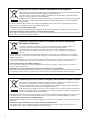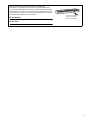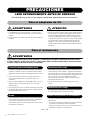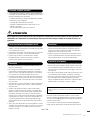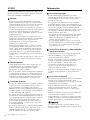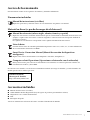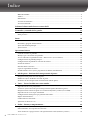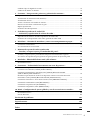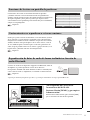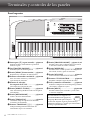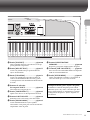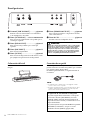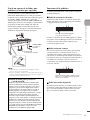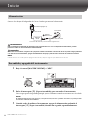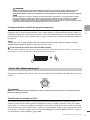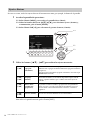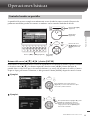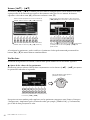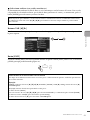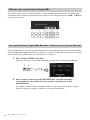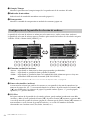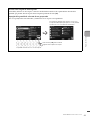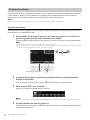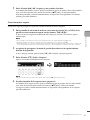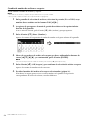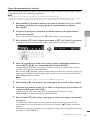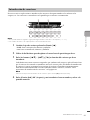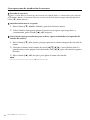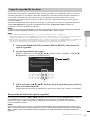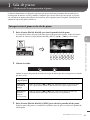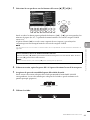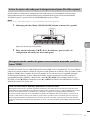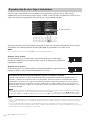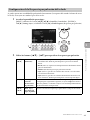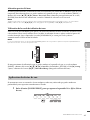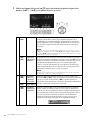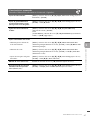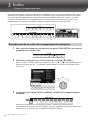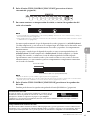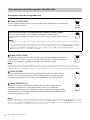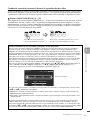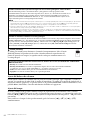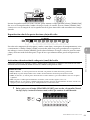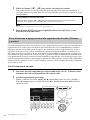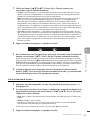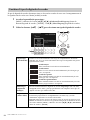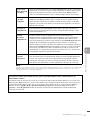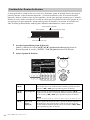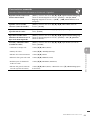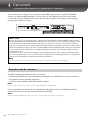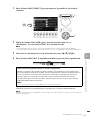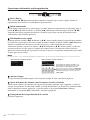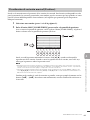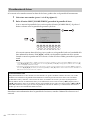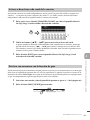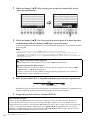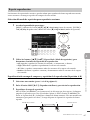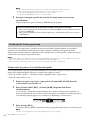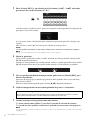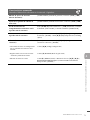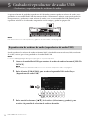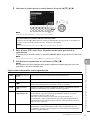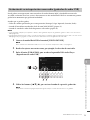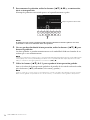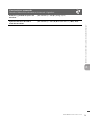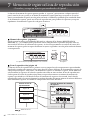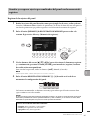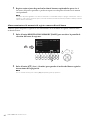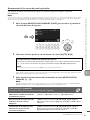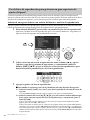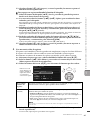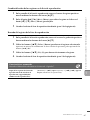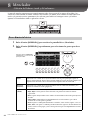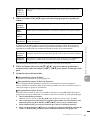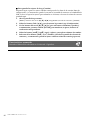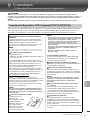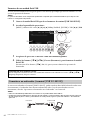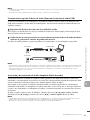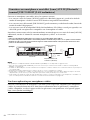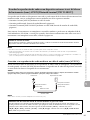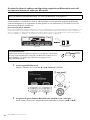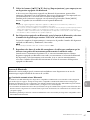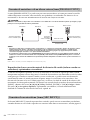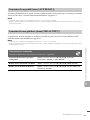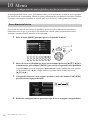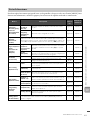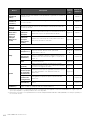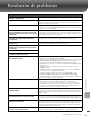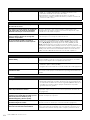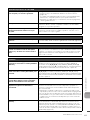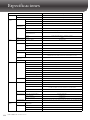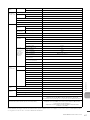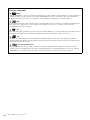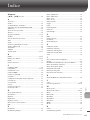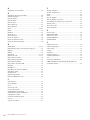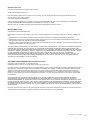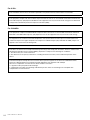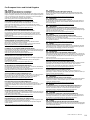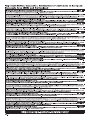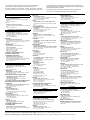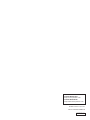Yamaha DGX-670 El manual del propietario
- Categoría
- Instrumentos musicales
- Tipo
- El manual del propietario

!"#$%&'()*+,
"-./-/0/
'-.
/'.0.
...
#--12 3"#$%&'(4-$(#5!67*,
!.7
8
9:/;1
#1 !"#$"%&'!()8*+,
!<
=>
!
EN FR ES

2
Information for users on collection and disposal of old equipment:
This symbol on the products, packaging, and/or accompanying documents means that used electrical and
electronic products should not be mixed with general household waste.
For proper treatment, recovery and recycling of old products, please take them to applicable collection
points, in accordance with your national legislation.
By disposing of these products correctly, you will help to save valuable resources and prevent any potential
negative effects on human health and the environment which could otherwise arise from inappropriate
waste handling.
For more information about collection and recycling of old products, please contact your local municipality, your waste
disposal service or the point of sale where you purchased the items.
For business users in the European Union:
If you wish to discard electrical and electronic equipment, please contact your dealer or supplier for further information.
Information on Disposal in other Countries outside the European Union:
This symbol is only valid in the European Union. If you wish to discard these items, please contact your local authorities or
dealer and ask for the correct method of disposal.
(weee_eu_en_02)
Informations concernant la collecte et le traitement des déchets d’équipements
électriques et électroniques
Le symbole sur les produits, l'emballage et/ou les documents joints signifie que les produits électriques ou
électroniques usagés ne doivent pas être mélangés avec les déchets domestiques habituels.
Pour un traitement, une récupération et un recyclage appropriés des déchets d’équipements électriques et
électroniques, veuillez les déposer aux points de collecte prévus à cet effet, conformément à la réglementation
nationale.
En vous débarrassant correctement des déchets d’équipements électriques et électroniques, vous contribuerez à la sauvegarde de
précieuses ressources et à la prévention de potentiels effets négatifs sur la santé humaine qui pourraient advenir lors d'un traitement
inapproprié des déchets.
Pour plus d'informations à propos de la collecte et du recyclage des déchets d’équipements électriques et électroniques, veuillez
contacter votre municipalité, votre service de traitement des déchets ou le point de vente où vous avez acheté les produits.
Pour les professionnels dans l'Union européenne :
Si vous souhaitez vous débarrasser des déchets d’équipements électriques et électroniques, veuillez contacter votre vendeur ou
fournisseur pour plus d'informations.
Informations sur la mise au rebut dans d'autres pays en dehors de l'Union européenne :
Ce symbole est seulement valable dans l'Union européenne. Si vous souhaitez vous débarrasser de déchets d’équipements électriques
et électroniques, veuillez contacter les autorités locales ou votre fournisseur et demander la méthode de traitement appropriée.
(weee_eu_fr_02)
Información para usuarios sobre la recogida y eliminación de los equipos antiguos
Este símbolo en los productos, embalajes y documentos anexos significa que los productos eléctricos y
electrónicos no deben mezclarse con los desperdicios domésticos normales.
Para el tratamiento, recuperación y reciclaje apropiados de los productos antiguos, llévelos a puntos de
reciclaje correspondientes, de acuerdo con la legislación nacional.
Al deshacerse de estos productos de forma correcta, ayudará a ahorrar recursos valiosos y a impedir los
posibles efectos desfavorables en la salud humana y en el entorno que de otro modo se producirían si se
trataran los desperdicios de modo inapropiado.
Para obtener más información acerca de la recogida y el reciclaje de los productos antiguos, póngase en contacto con las
autoridades locales, con el servicio de eliminación de basuras o con el punto de venta donde adquirió los artículos.
Para los usuarios empresariales de la Unión Europea:
Si desea desechar equipos eléctricos y electrónicos, póngase en contacto con su vendedor o proveedor para obtener más
información.
Información sobre la eliminación en otros países fuera de la Unión Europea:
Este símbolo solo es válido en la Unión Europea. Si desea desechar estos artículos, póngase en contacto con las
autoridades locales o con el vendedor y pregúnteles el método correcto.
(weee_eu_es_02)

3
El número de modelo, el número de serie, los requisitos de
alimentación, etc. pueden encontrarse en la placa de identificación
o cerca de ella. Esta placa se encuentra en la parte inferior de la unidad.
Debe anotar dicho número en el espacio proporcionado a continuación
y conservar este manual como comprobante permanente de su compra
para facilitar la identificación en caso de robo.
Nº de modelo
Nº de serie
(bottom_es_01)
La placa del nombre se
encuentra en la parte
inferior de la unidad.

DGX-670 Manual de instrucciones
4
PRECAUCIONES
LEER DETENIDAMENTE ANTES DE EMPEZAR
Guarde este manual en un lugar seguro y fácilmente accesible para futuras consultas.
ADVERTENCIA
• Este adaptador de CA ha sido diseñado para su uso exclusivo con
instrumentos electrónicos de Yamaha. No lo utilice para ninguna otra
finalidad.
• Únicamente para uso en interiores. No utilizar en entornos donde haya
humedad.
ATENCIÓN
• Durante la instalación, asegúrese de que se puede acceder fácilmente
a la toma de CA. Si se produjera algún problema o funcionamiento
defectuoso, apague el interruptor de alimentación del instrumento
y desconecte el adaptador de CA de la toma. Si el adaptador de CA
está conectado a la toma de CA, tenga en cuenta que le sigue llegando
una corriente mínima, aunque el interruptor de alimentación esté
apagado. Si no va a utilizar el instrumento durante algún tiempo,
asegúrese de desenchufar el cable de alimentación de la toma de CA
de la pared.
ADVERTENCIA
Siga siempre las precauciones básicas detalladas a continuación para prevenir la posibilidad de lesiones graves,
o incluso la muerte, por descargas eléctricas, cortocircuitos, daños, incendios u otros peligros. Estas precauciones
incluyen, aunque no de forma exclusiva, las siguientes:
• No coloque el cable de alimentación cerca de fuentes de calor como
calefactores o radiadores. Asimismo, no doble demasiado el cable ni
lo deteriore de ningún otro modo, ni ponga objetos pesados encima de
él.
• Utilice el instrumento únicamente con la tensión especificada. La
tensión requerida aparece impresa en la placa de nombre del
instrumento.
• Utilice solamente el adaptador especificado (página 107). Si se usa un
adaptador erróneo, pueden producirse daños en el instrumento
o recalentamiento.
• Utilice únicamente el enchufe y el cable de alimentación suministrado.
• Compruebe periódicamente el enchufe y quite la suciedad o el polvo
que pudiera haberse acumulado en él.
• El instrumento contiene piezas cuyo mantenimiento no debe realizar el
usuario. No abra el instrumento ni trate de desmontar o modificar de
forma alguna los componentes internos. En caso de mal
funcionamiento, deje de usarlo de inmediato y pida al servicio técnico
de Yamaha que lo inspeccione.
• No exponga el instrumento a la lluvia, ni lo use cerca del agua o en
lugares donde haya mucha humedad, ni le ponga encima recipientes
(como jarrones, botellas o vasos) que contengan líquido, ya que puede
derramarse y penetrar en el interior del aparato. Si algún líquido, como
agua, se filtrara en el instrumento, apáguelo de inmediato
y desenchúfelo de la toma de CA. Seguidamente, pida al servicio
técnico de Yamaha que lo revise.
• Nunca enchufe o desenchufe un cable eléctrico con las manos
mojadas.
• No coloque sobre la unidad objetos encendidos como, por ejemplo,
velas, porque podrían caerse y provocar un incendio.
• Las ondas de radiofrecuencia pueden afectar a los dispositivos de
electromedicina.
- No utilice este producto cerca de dispositivos médicos ni dentro de
áreas donde el uso de ondas de radio esté restringido.
- No utilice este producto a menos de 15 cm de personas que lleven
implantado un marcapasos o un desfibrilador.
Para el adaptador de CA
Para el instrumento
Fuente de alimentación/Adaptador de CA
No abrir
Advertencia sobre el agua
Advertencia sobre el fuego
Afecta a los dispositivos de electromedicina
DMI-7
1/2

DGX-670 Manual de instrucciones
5
• Si surge alguno de los problemas siguientes, apague inmediatamente
el interruptor y desenchufe el producto. Seguidamente, pida al servicio
técnico de Yamaha que revise el dispositivo.
- El cable de alimentación o el enchufe están desgastados o dañados.
- Produce olor o humo no habituales.
- Se ha caído algún objeto dentro del instrumento.
- Se produce una pérdida repentina de sonido mientras se está
utilizando el instrumento.
- Si existe cualquier grieta o rotura en el instrumento.
ATENCIÓN
Siga siempre las precauciones básicas que se muestran a continuación para evitar posibles lesiones personales, así
como daños en el instrumento o en otros objetos. Estas precauciones incluyen, aunque no de forma exclusiva, las
siguientes:
• No conecte el instrumento a una toma eléctrica usando un conector
múltiple. Si lo hiciera, podría producirse una calidad menor de sonido
o un recalentamiento en la toma.
• Cuando quite el enchufe del instrumento o de la toma, tire siempre del
propio enchufe y no del cable. Si tira del cable, podría dañarlo.
• Cuando no vaya a utilizar el instrumento durante un período
prolongado de tiempo o mientras haya tormentas con aparato
eléctrico, retire el enchufe de la toma de corriente.
• No coloque el instrumento en una posición inestable en la que se
pueda caer accidentalmente.
• No se acerque al instrumento durante un terremoto. La sacudidas
fuertes durante un terremoto podrían provocar que el instrumento se
moviera o se cayera, lo que podría provocar daños en el instrumento
o en sus partes con el consiguiente riesgo de causar lesiones.
• Cuando transporte o mueva el instrumento, pida ayuda siempre a dos
o más personas. No intente levantar usted solo el instrumento ya que
podría dañarse la espalda, sufrir otro tipo de lesiones o causar daños
en el instrumento.
• Antes de mover el instrumento, retire todos los cables conectados para
evitar daños en los propios cables o lesiones a alguien que pudiera
tropezar con ellos.
• Cuando instale el producto, asegúrese de que se puede acceder
fácilmente a la toma de CA que está utilizando. Si se produce algún
problema o un fallo en el funcionamiento, apague inmediatamente el
interruptor de alimentación y desconecte el enchufe de la toma de
corriente. Incluso cuando el interruptor de alimentación está apagado,
sigue llegando al instrumento un nivel mínimo de electricidad. Si no
va a utilizar el producto durante un periodo prolongado de tiempo,
asegúrese de desenchufar el cable de alimentación de la toma de CA
de la pared.
• Utilice solo el atril específico para el instrumento (página 15). Cuando
lo coloque, utilice solamente los tornillos suministrados. Si no lo hace
así podría causar daños en los componentes internos o provocar la
caída del instrumento.
• Antes de conectar el instrumento a otros componentes electrónicos,
desconecte la alimentación de todos los componentes. Antes de
conectar o desconectar la alimentación de todos los componentes,
ponga todos los niveles de volumen al mínimo.
• Asegúrese de ajustar el volumen de todos los componentes al nivel
mínimo y aumente gradualmente los controles de volumen mientras
toca el instrumento para ajustar el nivel de sonido deseado.
• No introduzca los dedos o la mano en ningún hueco del instrumento.
• Nunca inserte ni deje caer papeles u objetos metálicos o de otro tipo
entre las hendiduras del panel o del teclado. Podría causar lesiones
personales, daños en el instrumento o en otros equipos, o fallos en el
funcionamiento.
• No se apoye ni coloque objetos pesados sobre el instrumento ni ejerza
una fuerza excesiva sobre los botones, interruptores o conectores.
• No utilice el instrumento o dispositivo ni los auriculares con volumen
alto o incómodo durante un periodo prolongado, ya que podría
provocar una pérdida de audición permanente. Si experimenta alguna
pérdida de audición u oye pitidos, consulte a un médico.
Desconecte siempre la alimentación cuando no use el instrumento.
Aunque el interruptor [ ] (espera/activado) se encuentre en la posición
“en espera” (con la pantalla apagada), la electricidad sigue fluyendo por el
instrumento al nivel mínimo.
Si no va a utilizar el instrumento durante un periodo prolongado de
tiempo, asegúrese de desenchufar el cable de alimentación de la toma.
Si observa cualquier anomalía
Fuente de alimentación/Adaptador de CA
Colocación
Yamaha no puede considerarse responsable de los daños causados por uso
indebido, modificaciones en el instrumento o por datos que se hayan perdido
o destruido.
Conexiones
Precaución en el manejo
DMI-7
2/2

DGX-670 Manual de instrucciones
6
AVISO
Para evitar la posibilidad de desperfectos o daños en el
producto, los datos u otros objetos, tenga en cuenta los
avisos que se indican a continuación.
Manejo
• No conecte este producto directamente a una red Wi-Fi
pública ni a Internet. Este producto solo se puede conectar
a Internet mediante un router con protección de contraseña
segura. Consulte al fabricante del router para obtener
información sobre prácticas recomendadas de seguridad.
• No utilice el instrumento junto a televisores, radios, equipos
estereofónicos, teléfonos móviles u otros dispositivos
eléctricos. Si lo hiciera, el instrumento, el televisor o la radio
podrían generar ruidos.
• Cuando utilice el instrumento con una aplicación en un
smartphone o una tablet le recomendamos que active Wi-Fi
o Bluetooth en dicho dispositivo después de activar
“Airplane Mode” (modo avión) para evitar el ruido
producido por la comunicación.
• No exponga el instrumento a polvo o vibraciones excesivas
ni a temperaturas extremas (evite ponerlo al sol, cerca de
estufas o dentro de automóviles durante el día) para evitar
así la posibilidad de que se deforme el panel o se dañen los
componentes internos, o se produzca un funcionamiento
inestable. (Rango de temperatura de servicio verificado: de
5° a 40 °C).
• Tampoco coloque objetos de vinilo, plástico o goma sobre el
instrumento, pues podrían decolorar el panel o el teclado.
Mantenimiento
• Cuando limpie el instrumento, utilice un paño suave, seco
o ligeramente mojado. No use diluyentes de pintura,
disolventes, alcohol, líquidos limpiadores ni paños
impregnados con productos químicos.
• En el caso de cambios extremos de temperatura o humedad,
se puede producir condensación y se puede acumular agua
en la superficie del instrumento. Si no se elimina el agua, los
componentes de madera podrían absorberla y deteriorarse.
Seque toda el agua inmediatamente con un paño suave.
Guardado de datos
• Los datos de configuración de canciones grabadas y editados
de canciones, estilos, voces y MIDI se pierden cuando se
apaga el instrumento. Esto también ocurre cuando la
alimentación se desconecta mediante la función de apagado
automático (página 17). Guarde los datos en el instrumento
o en una unidad flash USB (página 26).
• Puede hacer una copia de seguridad de los datos y ajustes de
este instrumento en una unidad flash USB como archivo de
copia de seguridad (página 33); también puede restaurar un
archivo de copia de seguridad en el instrumento. Para
protegerse frente a la pérdida de datos debida a fallos, un
error de funcionamiento, etc. guarde los datos importantes
en una unidad flash USB.
• Para evitar la pérdida de datos por daños en una unidad flash
USB, se recomienda guardar los datos importantes en una
unidad flash USB de repuesto, o en un dispositivo externo,
como un ordenador, como datos de copia de seguridad.
Información
Acerca del copyright
• Queda terminantemente prohibida la copia de datos
musicales disponibles en el mercado, incluidos, entre otros,
los datos MIDI y/o los datos de audio, excepto para uso
personal del comprador.
• En este producto se incluye contenido cuyo copyright es
propiedad de Yamaha, o para los cuales Yamaha dispone de
licencia para utilizar el copyright de otras empresas. Debido
a las leyes de copyright y otras leyes aplicables, NO está
permitido distribuir soportes en los que se guarde o se grabe
este contenido y se mantenga prácticamente igual o muy
similar al contenido del producto.
* El contenido descrito anteriormente incluye un programa
informático, datos de acompañamiento de estilo, datos
MIDI, datos WAVE, datos de grabación de voz, una
partitura, datos de partituras, etc.
* No está permitido distribuir soportes en los que se haya
grabado su interpretación o producción musical utilizando
este contenido y no se requiere el permiso de Yamaha
Corporation en tales casos.
Acerca de las funciones y datos incluidos
con el instrumento
• Se han editado la duración y los arreglos de algunas de las
canciones predefinidas, por lo que pueden no ser
exactamente iguales que las originales.
• Este dispositivo puede usar varios tipos y formatos de datos
musicales, y optimizarlos previamente en el formato
adecuado para utilizarlos con el dispositivo. Como
consecuencia, es posible que este dispositivo no los
reproduzca con la precisión que sus productores o
compositores hubieran deseado.
• Ricoh Co., Ltd. ha facilitado las fuentes de mapa de bits que
se utilizan en este instrumento y es la propietaria de las
mismas.
Acerca de este manual
• Las ilustraciones y las pantallas mostradas en este manual de
instrucciones se presentan exclusivamente a título
orientativo para el aprendizaje y es posible que no coincidan
completamente con su instrumento.
• Las letras al final del nombre de modelo (como “B” o “WH”)
indican el color del instrumento. Dado que indican
simplemente la apariencia, estas letras se omiten en este
manual.
• Windows es una marca comercial registrada de Microsoft®
Corporation en Estados Unidos y otros países.
• La marca Bluetooth® y sus logotipos son marcas registradas
de Bluetooth SIG, Inc. y todo uso que Yamaha Corporation
realice de dichas marcas se controla mediante una licencia.
• Los nombres de empresas y productos utilizados en este
manual son marcas comerciales o marcas registradas de sus
respectivos titulares.

DGX-670 Manual de instrucciones
7
Acerca de los manuales
Este instrumento cuenta con los siguientes documentos y materiales informativos.
Documentos incluidos
Manual de instrucciones (este libro)
Explica las operaciones y funciones básicas de este instrumento. Lea primero este manual.
Material en línea (se puede descargar desde Internet)
Manual de referencia (solo en inglés, alemán, francés y español)
Explica las características avanzadas del instrumento que no están incluidas en el Manual de instrucciones. Por
ejemplo, se explica cómo crear estilos o canciones originales o cómo encontrar una descripción detallada de
parámetros concretos.
Los capítulos de este manual se corresponden con los capítulos del Manual de instrucciones.
Lista de datos
Contiene diversas listas de contenido predefinidas importantes como voces, estilos, etc., así como información
de este instrumento relacionada con MIDI.
Smart Device Connection Manual (Manual de conexión de dispositivos
inteligentes)
Explica cómo conectar el instrumento a un smartphone o una tablet, smartphone, etc.
Computer-related Operations (Operaciones relacionadas con el ordenador)
Incluye instrucciones para conectar este instrumento a un ordenador, así como las operaciones relativas a la
transferencia de archivos y datos MIDI.
Para obtener estos manuales, acceda al sitio web Yamaha Downloads (Descargas de Yamaha) y escriba el nombre del
modelo para buscar los archivos que desee.
Accesorios incluidos
Manual de instrucciones (este libro)
Online Member Product Registration (hoja de registro de producto para miembros en línea)
Adaptador de CA*/ cable de alimentación*
Atril
Interruptor del pedal
*Puede no suministrarse en función de la zona. Consulte al distribuidor de Yamaha.
Yamaha Downloads
(Descargas de Yamaha)
https://download.yamaha.com/

DGX-670 Manual de instrucciones
8
Índice
PRECAUCIONES ................................................................................................................................................4
AVISO.................................................................................................................................................................... 6
Información .......................................................................................................................................................... 6
Acerca de los manuales........................................................................................................................................ 7
Accesorios incluidos ........................................................................................................................................... 7
Le damos la bienvenida al nuevo sistema DGX 10
Terminales y controles de los paneles 12
Panel superior ....................................................................................................................................................12
Panel posterior ...................................................................................................................................................14
Inicio 16
Alimentación.......................................................................................................................................................16
Encendido y apagado del instrumento............................................................................................................16
Ajuste del volumen principal............................................................................................................................17
Ajustes básicos ....................................................................................................................................................18
Operaciones básicas 19
Controles basados en pantallas.........................................................................................................................19
Mensajes que se muestran en la pantalla.........................................................................................................22
Acceso al instante a la pantalla deseada —Direct Access (Acceso directo)................................................22
Configuración de la pantalla principal............................................................................................................23
Configuración de la pantalla de selección de archivos..................................................................................24
Gestión de archivos............................................................................................................................................26
Introducción de caracteres................................................................................................................................31
Copia de seguridad de los datos .......................................................................................................................33
Restablecimiento de los ajustes programados de fábrica (inicialización) ..................................................34
1 Sala de piano – Disfrutar de la interpretación al piano – 35
Interpretación al piano en la sala de piano .....................................................................................................35
Realizar los ajustes detallados en la Sala de piano .........................................................................................36
Grabación de una interpretación en Piano Room (Sala de piano)..............................................................37
2 Voces – Tocar el teclado con varios sonidos – 38
Reproducción de voces preajustadas ...............................................................................................................38
Activar los ajustes adecuados para la interpretación al piano (Restablecer piano)...................................41
Interpretación de sonidos de piano con resonancia mejorada y realista (voces VRM) ...........................41
Reproducción de voces Super Articulation ....................................................................................................42
Configuración de la Respuesta por pulsación del teclado ............................................................................43
Empleo del metrónomo.....................................................................................................................................44
Cambio del tono del teclado .............................................................................................................................44
Aplicación de efectos de voz.............................................................................................................................45
3 Estilos – Ritmo y acompañamiento – 48
Reproducción de un estilo con acompañamiento automático ....................................................................48
Funcionamiento de la reproducción del estilo...............................................................................................50
Tocar al unísono o agregar acentos a la reproducción de estilo (Unísono y acentos)..............................54

DGX-670 Manual de instrucciones
9
Cambiar el tipo de digitado de acordes...........................................................................................................56
Cambio de los Puntos de división....................................................................................................................58
4 Canciones – Interpretación, prácticas y grabación de canciones – 60
Reproducción de canciones ..............................................................................................................................60
Visualización de notación musical (Partitura)...............................................................................................63
Visualización de letras .......................................................................................................................................64
Activar o desactivar cada canal de la canción.................................................................................................65
Práctica con una mano con la función de guía ..............................................................................................65
Repetir reproducción.........................................................................................................................................67
Grabación de la interpretación.........................................................................................................................68
5 Grabador/reproductor de audio USB
– Grabación y reproducción de archivos de audio – 72
Reproducción de archivos de audio (reproductor de audio USB) ..............................................................72
Grabación de su interpretación como audio (grabador de audio USB).....................................................75
6 Micrófono – Conexión de micrófono y cantar con acompañamiento propio – 77
Conexión de un micrófono...............................................................................................................................77
Uso de la función de conversación ..................................................................................................................78
7 Memoria de registros/Lista de reproducción
– Guardar y recuperar ajustes personalizados del panel – 80
Guardar y recuperar ajustes personalizados del panel con la memoria de registros................................81
Uso de listas de reproducción para gestionar un gran repertorio de ajustes del panel ............................84
8 Mezclador – Edición del balance tonal y del volumen – 88
Procedimiento básico.........................................................................................................................................88
9 Conexiones – Utilización del instrumento con otros dispositivos – 91
Conexión de dispositivos USB (terminal [USB TO DEVICE])...................................................................91
Conexión a un ordenador (terminal [USB TO HOST])...............................................................................92
Conexión a un smartphone o una tablet (toma [AUX IN]/Bluetooth/terminal
[USB TO HOST]/LAN inalámbrica)...............................................................................................................94
Escuchar la reproducción de audio en un dispositivo externo a través del altavoz del
instrumento (toma [AUX IN]/Bluetooth/terminal [USB TO HOST]) ......................................................95
Conexión de auriculares o de un altavoz externo (toma [PHONES/OUTPUT]).....................................98
Conexión de un micrófono (toma [MIC INPUT]))......................................................................................98
Conexión de un pedal (toma [AUX PEDAL]) ...............................................................................................99
Conexión de una pedalera (toma [PEDAL UNIT]) ......................................................................................99
10 Menú – Configuración de ajustes globales y uso de características avanzadas – 100
Procedimiento básico.......................................................................................................................................100
Lista de funciones.............................................................................................................................................101
Resolución de problemas 103
Especificaciones 106
Formato compatible.........................................................................................................................................108
Índice 109

DGX-670 Manual de instrucciones
10
Le damos la bienvenida al nuevo sistema DGX
El DGX-670 está equipado con una pantalla en color y dispone de numerosas funciones avanzadas que mejoran el
disfrute musical y amplían sus posibilidades creativas e interpretativas. Echemos un vistazo...
Este instrumento ofrece magníficas voces de piano, creadas con
muestras del piano de cola de concierto insignia Yamaha CFX. Este
instrumento ofrece también una función VRM, que recrea con precisión
la resonancia acústica de un piano de cola, que cambia sutilmente con la
sincronización e intensidad del manejo del teclado y del pedal del
intérprete. Esto permite expresar incluso los matices de interpretación
más delicados, y responde con gran precisión al uso del pedal y el
manejo del teclado. La función de sala de piano (Piano Room)
proporciona un disfrute adicional de la interpretación al piano. Piano
Room le permite seleccionar el tipo de piano deseado así como
diferentes ambientes de sala, lo que hace posible una experiencia de
piano completa y realista, como si tocara un piano real.
Página 35
Naturalmente, este instrumento ofrece muchas voces de piano realistas para que disfrute de su interpretación. Pero
también ofrece una amplia variedad de instrumentos auténticos, tanto acústicos como electrónicos, como órgano,
guitarra, saxo y otros instrumentos utilizados en muchos géneros musicales, lo que le permite tocar de forma
convincente en cualquier estilo musical deseado. Además, las voces Super Articulation recrean de forma realista
muchas de las técnicas de interpretación y los sonidos característicos generados cuando un artista toca un instrumento.
El resultado es una expresión extraordinariamente detallada como, por ejemplo, el sonido realista del deslizamiento de
los dedos en una guitarra y los sonidos de respiración expresiva del saxofón y otros instrumentos de viento.
Página 38
Banda de acompañamiento completa
Incluso si toca solo, el DGX puede poner a su servicio toda
una banda de acompañamiento. Basta tocar el teclado para
que se detecten automáticamente los acordes y se active el
acompañamiento automático (función de estilo).
Seleccione un estilo de acompañamiento, como pop, jazz,
música latina y otros géneros musicales de todo el mundo, y deje que DGX se convierta en su completa banda de
acompañamiento. Puede cambiar los arreglos sobre la marcha, seleccionando instantáneamente distintas variaciones de
ritmo y cambios en tiempo real, como preludio, coda y relleno, entre otros, durante la interpretación.
Página 48
Es posible reproducir en el instrumento archivos de audio (formato WAV) guardados en
una unidad flash USB. También puede grabar su interpretación en archivos de audio
(formato WAV) en una unidad flash USB. De este modo, le resultará sencillo editar las
grabaciones en el ordenador según sus deseos y compartirlas en Internet.
Página 72
Sonido de piano auténtico
Interpretación de diversos géneros musicales
Reproducción y grabación de audio

DGX-670 Manual de instrucciones
11
Le damos la bienvenida al nuevo sistema DGX
Las funciones de lección son una forma divertida de aprender
y dominar canciones con la notación mostrada en la pantalla. Por
ejemplo, cuando practique la parte de la mano derecha, la reproducción
de la parte izquierda y otras partes esperará a que toque las notas
correctamente. Esto le permitirá practicar melodías y frases fácilmente,
aunque sea un principiante.
Página 65
Dado que se puede conectar un micrófono a este instrumento y la letra
de las canciones se puede mostrar en pantalla, puede cantar mientras
interpreta una canción al teclado o mientras se reproduce una canción.
Además, mientras canta puede aplicar a la voz varios efectos, como el
de coro. También puede cancelar la parte vocal en las grabaciones de
audio, lo que le permite cantar con sus artistas y grupos favoritos (o en
lugar de ellos) y disfrutar aún más de la interpretación.
Página 77
Los datos de audio de un dispositivo equipado con Bluetooth, como un
smartphone, se pueden reproducir a través de los altavoces
incorporados del DGX-670. Puede disfrutar tocando o cantando junto
con los datos de audio o, simplemente, escuchando su música favorita.
Página 96
*Según el país donde haya adquirido el producto, es posible que el instrumento no tenga capacidad Bluetooth.
Funciones de lección con pantalla de partituras
Cantar mientras se reproducen o se tocan canciones
Reproducción de datos de audio de forma inalámbrica: función de
audio Bluetooth
¿Desea aprender más acerca de las
características del DGX-670?
Presione el botón [DEMO] y ¡que empiece
la demostración!
Para detener la demostración, pulse el botón [EXIT]
que se encuentra a la derecha de la pantalla.

DGX-670 Manual de instrucciones
12
Terminales y controles de los paneles
Panel superior
Interruptor [ ] (espera/activado) ...página 16
Permite encender el instrumento o ponerlo en
modo de espera.
Dial [MASTER VOLUME]..............página 17
Permiten ajustar el volumen general.
Botón [DEMO] (Demostración) ....página 11
Reproduce los contenidos de demostración.
Botones relacionados con SONG....página 60
Para seleccionar canciones y controlar la
reproducción de canciones.
Botones de selección
de categoría de STYLE ....................página 48
Seleccionan una categoría de estilo.
Botón [DIRECT ACCESS]..............página 22
Abre al instante la pantalla deseada con solo pulsar
un botón más.
Botón [METRONOME]..................página 44
Activa o desactiva el metrónomo.
Botón [TEMPO/TAP] .....................página 52
Controla el tempo de reproducción del estilo,
la canción y el metrónomo.
Botones TRANSPOSE [-]/[+] ........página 44
Transponen íntegramente la afinación del
instrumento en pasos de semitono.
Botón [CHANNEL ON/OFF]....páginas 53, 65
Permite activar varias configuraciones para activar
o desactivar canales de estilo o canciones.
Botón [MIXER/EQ]........................página 88
Permite acceder a varias opciones de configuración
del teclado, el estilo y partes de canciones.
Botón [OTS LINK] .........................página 52
Activa o desactiva la función de enlace OTS.
Botones STYLE CONTROL ...........página 48
Permiten controlar la reproducción de estilos.
LCD y controles relacionados.........página 19
Indican la configuración actual del panel y permiten
seleccionar o cambiar los ajustes.
Botón [MENU]..............................página 100
Permite realizar ajustes avanzados y crear estilos
y canciones originales.
PITCH BEND
A-1 B-1 C0 D0 E0 F0 G0 A0 B0 C1 D1 E1 F1 G1 A1 B1 C2 D2 E2 F2 G2 A2 B2 C3 D3 E3
Si el instrumento está equipado con
funcionalidad Bluetooth (página 96),
el logotipo Bluetooth aparece impreso
en el botón del panel. Según el país donde haya
adquirido el producto, es posible que el instrumento
no tenga capacidad Bluetooth.

DGX-670 Manual de instrucciones
13
Terminales y controles de los paneles
Botón [PLAYLIST]..........................página 80
Abre la pantalla de lista de reproducción, en la que
puede gestionar el repertorio.
Botón [MIC SETTING] ..................página 77
Accede a la pantalla en la que podrá realizar los
ajustes del micrófono.
Botón [USB AUDIO] ..........................página 72
Accede a la pantalla para reproducir archivos de
audio en la unidad flash USB conectada y grabar
su interpretación en la unidad flash USB en formato
de audio.
Botones de selección
de categoría VOICE ........................página 38
Seleccionan una categoría de voz.
Botón [VOICE EFFECT] ................página 45
Aplica varios efectos a la interpretación al teclado.
Botones PART ON/OFF..................página 38
Permiten activar o desactivar partes del teclado.
Botón [PIANO ROOM] ..................página 35
Activa inmediatamente los ajustes óptimos
relacionados con el piano para tocar el instrumento
simplemente como un piano.
Botones REGISTRATION
MEMORY........................................página 80
Registran y recuperan configuraciones del panel.
Terminal [USB TO DEVICE] .........página 91
Para conectar una unidad flash USB o un adaptador
USB de red LAN inalámbrica.
Rueda [PITCH BEND] ...................página 45
Aplica una inflexión ascendente o descendente al
tono del sonido que se toca con el teclado.
F3 G3 A3 B3 C4 D4 E4 F4 G4 A4 B4 C5 D5 E5 F5 G5 A5 B5 C6 D6 E6 F6 G6 A6 B6 C7
Configuración del panel (Ajustes del panel)
Al utilizar los controles del panel, puede realizar
diferentes ajustes, tal y como se describe aquí. Estos
ajustes del instrumento se denominan en conjunto
“configuración del panel” o “ajustes del panel” en
este manual.

DGX-670 Manual de instrucciones
14
Panel posterior
Terminal [USB TO HOST] .............página 92
Permite conectar el instrumento a un ordenador
o un smartphone o una tablet.
Toma [AUX PEDAL].....véase a continuación
Para conectar el pedal incluido o los pedales que se
venden por separado.
Toma [PEDAL UNIT] .....................página 15
Para conectar una pedalera que se vende por
separado.
Toma [MIC INPUT] .......................página 77
Para conectar un micrófono.
Toma [AUX IN]...............................página 95
Para conectar un dispositivo de audio externo, como
por ejemplo un reproductor de audio portátil.
Toma [PHONES/OUTPUT]...........página 98
Para conectar auriculares o dispositivos externos,
tales como altavoces.
Toma DC IN....................................página 16
Permite conectar el adaptador de CA.
Colocación del atril
Inserte el atril en las ranuras como se muestra en la
imagen.
Conexión de un pedal
Conecte el pedal a la toma [AUX PEDAL]. También se
pueden conectar a esta toma otros pedales que se venden
por separado (FC3A, FC4A o FC5).
De manera predeterminada, se asigna la función de
resonancia.
NOTA
• Compruebe que el instrumento esté apagado cuando
conecte o desconecte el pedal.
• No pulse el pedal mientras conecta la alimentación. De lo
contrario cambiaría la polaridad reconocida del pedal
y provocaría un funcionamiento inverso.
ATENCIÓN
Antes de conectar el instrumento a otros componentes
electrónicos, apague todos los componentes. Además,
antes de encender o apagar cualquier componente,
asegúrese de ajustar todos los niveles de volumen al
mínimo (0). De lo contrario, los componentes podrían
dañarse o se podría producir una descarga eléctrica e
incluso una pérdida permanente de la audición.
Asignación de una función a cada pedal
Se puede asignar diversas funciones a cada pedal
conectado a la toma [AUX PEDAL] o la toma
[PEDAL UNIT], incluidos el inicio/parada de la
reproducción de la canción y el control de las voces
Super Articulation.
Se pueden ajustar en la pestaña Pedal de la pantalla
Controller (Controlador), a la que se accede
mediante el botón [MENU] (página 100)

DGX-670 Manual de instrucciones
15
Terminales y controles de los paneles
Uso de un soporte de teclado y una
pedalera (se venden por separado)
Se puede conectar a la toma [PEDAL UNIT] una
pedalera LP-1B/LP-1WH, que se vende por separado.
Cuando la conecte, monte también la unidad en soporte
de teclado L-300B/L-300WH, que se vende por
separado. El soporte de teclado L-300B/L-300WH está
diseñado para usarse en varios modelos. Cuando monte
el soporte de teclado, para el DGX-670, utilice los
orificios para tornillos con la indicación "B" en los
soportes metálicos del soporte. Consulte información
detallada en el manual de montaje del soporte.
NOTA
• Compruebe que el instrumento esté apagado cuando
conecte o desconecte la pedalera.
• No pise los pedales mientras enciende la alimentación. De lo
contrario cambiaria la polaridad reconocida de los pedales y
provocaria un funcionamiento inverso.
Funciones de la pedalera
De manera predeterminada, a cada pedal se asignan las
siguientes funciones.
Pedal de resonancia (derecha)
Al pisar este pedal, las notas se sostienen durante más
tiempo. Al levantar el pie se interrumpen de inmediato
(se apagan) las notas sostenidas.
Cuando se selecciona una voz VRM (página 41), al pisar
este pedal se activa el VRM para recrear con exactitud la
resonancia exclusiva de las tablas armónicas y las
cuerdas de un piano de cola.
Pedal sostenuto (centro)
Si toca una o varias notas en el teclado y pisa el pedal
sostenuto mientras se retienen las notas, éstas se
sostendrán tanto tiempo como permanezca pisado el
pedal (como si se hubiera pisado el pedal de resonancia)
pero todas las notas que se toquen posteriormente no se
sostendrán. De esta forma se puede sostener una
o varias notas, por ejemplo, mientras las demás notas se
tocan con “staccato”.
Pedal una corda (izquierda)
El pedal una corda, mientras se mantiene pisado, reduce
el volumen y cambia ligeramente el timbre de las notas
que se tocan. El pedal una corda no afecta a las notas
que ya estuvieran sonando cuando se presionó.
Función de medio pedal (para FC3A
y LP-1B/LP-1WH)
El FC3A y el pedal derecho del LP-1B/LP-1WH
tienen una función de medio pedal que permite
utilizar técnicas de medio apagador, en las que el
apagador se presiona hasta algún punto entre la
posición inferior y la superior. En este estado de
medio apagador (en un piano real), los fieltros
apagadores solo silencian parcialmente las cuerdas.
La función de medio pedal permite controlar
delicada y expresivamente el silenciamiento del
apagador y crear sutiles matices en la interpretación
mediante el control preciso del punto en el que la
presión sobre el pedal afecta al silenciamiento del
apagador. El punto se llama “punto de medio pedal”
y se puede ajustar en la pestaña Pedal de la pantalla
Controller (Controlador), a la que se accede
mediante el botón [MENU] (página 100).
LP-1B/LP-1WH
(se venden por separado)
L-300B/L-300WH
(se venden por
separado)
Parte
trasera
Si pisa y suelta el pedal apagador,
se sostienen todas las notas.
Si pisa y mantiene pisado el pedal sostenuto
aquí, solo se sostendrán las notas que haya
tocado en ese momento.

DGX-670 Manual de instrucciones
16
Inicio
Conecte las clavijas del adaptador de CA en el orden que muestra la ilustración.
ADVERTENCIA
Utilice solamente el adaptador de CA (página 107) especificado. Si se usa un adaptador de CA erróneo, pueden
producirse daños en el instrumento o recalentamiento.
ATENCIÓN
Al instalar el instrumento, asegúrese de que puede accederse fácilmente a la toma de CA. Si se produce algún problema
o un fallo en el funcionamiento, apague inmediatamente el equipo y desconecte el enchufe de la toma de corriente.
NOTA
Cuando desconecte el cable, primero apague la alimentación y después siga este procedimiento a la inversa.
1
Baje el control [MASTER VOLUME] a “MIN”.
2
Pulse el interruptor [] (Espera/encendido) para encender el instrumento.
Una vez que aparezca la pantalla principal, ajuste el volumen como desee mientras toca el teclado.
AVISO
No intente realizar ninguna otra operación, como pulsar teclas, botones o pedales. Si lo hiciera, se podría producir
un mal funcionamiento del instrumento.
3
Cuando acabe de utilizar el instrumento, apague la alimentación pulsando el
interruptor [ ] (Espera/encendido) durante un segundo, aproximadamente.
Alimentación
Encendido y apagado del instrumento
Tom a de AC
Adaptador
de CA
Toma DC IN (página 14)
Enchufe de CC
Cable de
alimentación
Enchufe de CA
Las formas del enchufe y la toma varían según la zona.
1
2

DGX-670 Manual de instrucciones
17
Inicio
ATENCIÓN
Aunque el interruptor [] (Espera/encendido) se encuentre en la posición de espera, la electricidad sigue
fluyendo al instrumento al nivel mínimo. Cuando no vaya a utilizar el instrumento durante un período
prolongado de tiempo o mientras haya tormentas con aparato eléctrico, retire el enchufe de la toma de corriente.
AVISO
Durante la grabación o la edición o mientras se muestran mensajes, el instrumento no se puede apagar ni siquiera
pulsando el interruptor [ ] (Espera/encendido). Si desea apagar la alimentación, pulse el interruptor [ ](Espera/
encendido) después de grabar, editar o de que haya desaparecido el mensaje. Si tiene que forzar la salida del
instrumento, mantenga pulsado el interruptor [] (Espera/encendido) durante más de tres segundos. Tenga en cuenta
que la salida forzada podría producir pérdida de datos y daños en el instrumento.
Configuración de la función de apagado automático
Para evitar un consumo de electricidad innecesario, este instrumento presenta una función de apagado
automático que lo apaga automáticamente si no se utiliza durante un determinado periodo de tiempo. La
cantidad de tiempo que transcurrirá antes de que se desactive automáticamente es de 30 minutos de forma
predeterminada, pero se puede cambiar como se explica a continuación. Consulte información detallada en
la página 18.
AVISO
Cualquier dato que no se guarde mediante la operación de almacenamiento se perderá cuando el instrumento se apague
automáticamente. Asegúrese de guardar los datos antes de que esto ocurra.
Desactivación de Auto Power Off (método sencillo)
Encienda mientras mantiene pulsada la nota más grave del teclado. Aparece brevemente un mensaje y, a continuación,
el instrumento se inicia con la función de apagado automático desactivada.
Para ajustar el volumen del sonido de todo el teclado, utilice el dial [MASTER VOLUME] mientras toca el
teclado.
ATENCIÓN
No utilice el instrumento durante mucho tiempo a niveles de volumen excesivamente altos, ya que ello puede causar
pérdida de audición permanente.
Control acústico inteligente (IAC)
IAC (control acústico inteligente) es una función que ajusta automáticamente la calidad del sonido y la
controla en función del volumen global del instrumento. Incluso cuando el volumen es bajo, los sonidos
bajos y altos se escuchan con claridad. El control IAC afecta solo al sonido de los altavoces del instrumento.
Puede activar o desactivar la función IAC y establecer la profundidad, aunque el ajuste predeterminado de
esta función es activada. Se puede ajustar en la pestaña Config1 de la pantalla Utility (Utilidad), a la que se
accede mediante el botón [MENU] (página 100)
Ajuste del volumen principal
+
A-1

DGX-670 Manual de instrucciones
18
En caso necesario, realice los ajustes básicos del instrumento como, por ejemplo, el idioma de la pantalla.
1
Acceda a la pantalla de operaciones.
1-1
Pulse el botón [MENU] para acceder a la pantalla Menu (Menú).
1-2
Utilice los botones del cursor [ ][ ][ ][ ] para seleccionar System (Sistema) y,
a continuación, pulse el botón [ENTER].
1-3
Pulse el botón TAB [ ] para seleccionar la pestaña Common (Común).
2
Utilice los botones [1 ] – [8 ] para realizar los ajustes necesarios.
Para volver a la pantalla anterior, pulse el botón [EXIT].
Ajustes básicos
[1 ]/
[2 ]
Auto Power Off
(Apagado
automático)
Determina la cantidad de tiempo que transcurrirá antes de que la
alimentación se apague mediante la función de apagado automático
(página 17).
Para desactivar la función de apagado automático, seleccione aquí
Disabled (Desactivado).
[3 ]/
[4 ]
Language
(Idioma)
Determina el idioma (se encuentran disponibles inglés, alemán,
francés, español e italiano) que se utiliza en los mensajes de la
pantalla.
[5 ]/
[6 ]
Owner Name
(Nombre del
propietario)
Le permite escribir su nombre, que aparecerá en la pantalla de
inicio (a la que se accede al encender el instrumento). Para ver
instrucciones sobre la introducción de caracteres, consulte la
página 31.
[7 ]/
[8 ]
Version (Versión) Accede a la versión de firmware de este instrumento.
1-2
1-3
1-1
2

DGX-670 Manual de instrucciones
19
Operaciones básicas
Operaciones básicas
La pantalla LCD presenta a simple vista información acerca de todos los ajustes actuales. El menú o los
parámetros mostrados pueden seleccionarse o cambiarse con los controles alrededor de la LCD.
Botones del cursor [ ]
[
][ ][ ] y botón [ENTER]
Estos botones se utilizan para mover el cursor en la pantalla. En este manual, los botones superior e inferior
se describen como [ ] [ ] y los botones izquierdo y derecho como [ ] [ ]. Existen dos tipos de
pantalla. Uno es el tipo en el que se selecciona el elemento (y se activa) con solo mover el cursor y el otro es
el tipo en el que, para activar el elemento, se debe presionar el botón [ENTER] después de mover el cursor.
Ejemplo 1
Ejemplo 2
Controles basados en pantallas
Botones TAB [ ][ ]
(página 21)
Dial de datos
(página 20)
Botones del cursor
[][ ][ ][ ] y botón
[ENTER] (véase más
abajo)
Botones [1 ] – [8 ] (página 20) Botón [EXIT]
(página 21)
En la pantalla de selección de archivos
(página 24), use los botones del cursor para
seleccionar y activar el archivo.
En la pantalla del menú (página 100) y otras
pantallas de configuración, utilice los
botones del cursor para mover el cursor
y luego presione el botón [ENTER] para
seleccionar el elemento.

DGX-670 Manual de instrucciones
20
Botones [1 ] – [8 ]
Los botones [1 ] – [8 ] se utilizan para seleccionar o configurar ajustes (hacia arriba o hacia abajo,
según proceda) de las funciones que aparecen directamente sobre ellos. En este manual, los botones
superiores se describen como [ ] y los botones inferiores como [ ].
Al configurar los parámetros, puede restablecer el parámetro al valor predeterminado presionando los
botones [ ] y [ ] del mismo número simultáneamente.
Dial de datos
En función de la pantalla seleccionada, el dial de datos puede utilizarse de las dos formas siguientes.
Ajuste de los valores de los parámetros
Resulta muy práctico utilizar el dial de datos conjuntamente con los botones [1 ] – [8 ] para ajustar
los parámetros indicados en la pantalla.
Esta práctica técnica también puede emplearse con los parámetros emergentes como Tempo y Transpose
(Transposición). Simplemente pulse el botón adecuado (por ejemplo, [TEMPO/TAP]) y, a continuación,
gire el dial de datos para ajustar el valor.
Para los menús que aparecen en esta sección de la
pantalla, utilice los botones [1 ] – [8 ] (superiores).
Para los menús que aparecen en esta sección de la
pantalla, utilice los botones [1 ] – [8 ] (inferiores).
Para la lista de menús que aparece, utilice los botones
[1 ]–[8 ] para seleccionar el elemento que desee.
Para los parámetros que aparecen en un control deslizante
(o mando), utilice los botones [1 ] – [8 ] para
ajustar el valor.
Seleccione el parámetro de su preferencia con
los botones [1 ] – [8 ].
Gire el dial de datos para ajustar el
parámetro seleccionado.

DGX-670 Manual de instrucciones
21
Operaciones básicas
Seleccionar archivos (voz, estilo, canción, etc.)
El funcionamiento mediante el dial de datos es casi el mismo que con los botones del cursor. Tras acceder
a la pantalla de selección de archivos, gire el dial de datos para mover el cursor y, a continuación, pulse el
botón [ENTER] para seleccionar y activar el archivo.
Botones TAB [ ][ ]
Estos botones se utilizan principalmente para cambiar las páginas de las pantallas que tienen “pestañas” en
la parte superior.
Botón [EXIT]
Al pulsar el botón [EXIT] volverá a la pantalla anterior. Al pulsar el botón [EXIT] varias veces, se vuelve a la
pantalla principal predeterminada (página 23).
En la mayoría de procedimientos, al seleccionar el archivo o el elemento descrito en este Manual de instrucciones,
se utilizan los botones del cursor [ ][ ][ ][ ] para facilitar la selección, aunque también se pueden utilizar
otros métodos.
Convenciones de las instrucciones en este manual
A lo largo de este manual, las instrucciones con varios pasos se indican de modo práctico, con flechas que muestran
la secuencia adecuada.
Ejemplo:
[MENU] → Botones del cursor [ ][ ][ ][ ] Controller, [ENTER] → TAB [ ] Setting → Botón del cursor [ ]
1Touch Response.
El ejemplo anterior describe una operación de cuatro pasos:
1) Pulse el botón [MENU].
2) Use los botones del cursor [ ][ ][ ][ ] para seleccionar
Controller
y, a continuación, pulse el botón [ENTER].
3) Pulse los botones TAB [ ] para seleccionar la pestaña Setting.
4) Pulse el botón del cursor [ ] para seleccionar 1 Touch Response.

DGX-670 Manual de instrucciones
22
En ocasiones aparecerán en la pantalla mensajes (cuadro de diálogo de información o de confirmación)
para facilitar el funcionamiento. Cuando aparezca el mensaje, pulse uno de los botones [1 ] – [8 ] de
acuerdo con el mensaje.
Con la útil función de acceso directo, puede abrir al instante la pantalla que desee con solo pulsar un botón.
Consulte Direct Access Chart (Gráfico de acceso directo) en la lista de datos del sitio web para ver una lista
de las pantallas que se pueden abrir con la función de acceso directo.
1
Pulse el botón [DIRECT ACCESS].
Aparecerá un mensaje en la pantalla indicando que debe pulsar el botón correspondiente.
2
Pulse el botón (o mueva la rueda [PITCH BEND] o el pedal conectado)
correspondiente a la pantalla de ajustes que desee para que esta se abra
inmediatamente.
Por ejemplo, al pulsar el botón [METRONOME] se accede a la pantalla en la que se puede
ajustar la signatura de compás, el volumen y el sonido del metrónomo.
Mensajes que se muestran en la pantalla
Acceso al instante a la pantalla deseada —Direct Access (Acceso directo)
12

DGX-670 Manual de instrucciones
23
Operaciones básicas
Al encender el instrumento, la primera pantalla que se abre es la principal (Main). Esta pantalla muestra los
ajustes básicos actuales, como la voz y el estilo seleccionados, lo que permite verlos a simple vista. La
pantalla principal es la que se suele ver al tocar el teclado.
También se puede acceder a la pantalla de selección de archivos (página 24) de estilo, canción, voz o banco
de memoria de estilo, canción, voz o banco de la memoria de registro desde esta pantalla. Para ello, utilice
los botones del cursor [ ][ ][ ][ ] para seleccionar el elemento deseado y, a continuación, pulse el
botón [ENTER].
Nombre de voz
Muestra los nombres de las voces seleccionadas para las partes Principal, Capa e Izquierda (página 38).
NOTA
Cuando la función Retención izquierda (página 46) está activada, aparece una “H” en la esquina derecha de la Parte izquierda.
Nombre del estilo e información relacionada
Muestra el nombre del estilo, la signatura de compás y el tempo seleccionados (página 48).
Cuando el botón [ACMP] esté activado, se mostrará el acorde detectado durante la interpretación al
teclado. Cuando se reproduce la canción que contiene los datos de acordes, se muestra el nombre del
acorde actual.
Nombre de la canción (archivo MIDI) e información relacionada
Muestra el nombre de la canción, la signatura de tiempo y el tempo seleccionados (página 60).
Nombre del archivo de audio e información relacionada
Muestra información del archivo de audio seleccionado en la unidad flash USB conectada (página 72),
incluidos el tiempo transcurrido, el nombre de archivo y el icono de modo de repetición. Durante la
grabación, se muestra “REC”.
Nombre del banco de la memoria de registro e información relacionada
Muestra el nombre del banco de la memoria de registro y el número de registro actual seleccionados
(página 81).
Cuando la secuencia de registros está activada, se muestran los números programados. La función
permite acceder a los cuatro ajustes en cualquier orden que se especifique, con solo utilizar los botones
TAB [ ][ ] o los pedales. Consulte información más detallada en el Reference Manual (Manual de
referencia) del sitio web, capítulo 7.
NOTA
Cuando la función Freeze (página 83) está activada (ON), aparece la indicación "F" en la esquina derecha.
Tempo
Muestra el tempo actual de la reproducción de la canción o del estilo.
Configuración de la pantalla principal

DGX-670 Manual de instrucciones
24
Compás/Tiempo
Muestra la posición actual (compás/tiempo) de la reproducción de la canción o del estilo.
Indicador de micrófono
Indica el nivel de entrada del micrófono conectado (página 77).
Transposición
Muestra la cantidad de transposición en unidades de semitono (página 44).
La pantalla de selección de archivos se utiliza para seleccionar voces, estilos y otros datos (archivos).
La pantalla de selección de archivos aparece cuando se pulsa uno de los botones de selección de categoría
VOICE o STYLE, el botón SONG [SELECT], etc.
Ubicación (unidad) de los datos
• Preset.... Lugar donde se almacenan los datos preprogramados (predefinidos).
• User....... Lugar donde se guardan los datos grabados o editados.
• USB1..... Lugar donde se guardan los datos en la unidad flash USB. Solamente aparece si hay una
unidad flash USB conectada al terminal [USB TO DEVICE].
NOTA
Antes de utilizar una unidad flash USB, lea la sección “Conexión de dispositivos USB”, en la página 91.
Datos seleccionables (archivos)
Se muestran los archivos que pueden seleccionarse en esta pantalla. Si hay más de 10 archivos, los
números de página (P1, P2 ...) se muestran debajo de los archivos. Al pulsar uno de los botones [1 ] –
[7 ] correspondientes a los números de página, la pantalla cambia. Aparece “→” para las páginas
siguientes y “←” para las anteriores.
File/Close
En la parte inferior de la pantalla de selección de archivos, puede cambiar la indicación entre File
(Archivo) y Close (Cerrar) pulsando el botón [8 ]. Al pulsar el botón [8 ] mientras se muestra File,
se accede al menú de gestión de archivos (página 26), mientras que al pulsar el botón [8 ] mientras se
muestra Close se cierra el menú de gestión de archivos y se accede a los nombres de función
relacionados con el archivo actual (Voz, Estilo, Canción, etc.).
Configuración de la pantalla de selección de archivos

DGX-670 Manual de instrucciones
25
Operaciones básicas
Acceso a una carpeta de nivel superior
Cuando hay archivos en una carpeta, se muestra una flecha hacia arriba en la esquina inferior derecha de la
pantalla, que permite abrir la carpeta de nivel superior pulsando el botón [8 ].
Ejemplo de la pantalla de selección de voz preajustada
Las voces preajustadas están ordenadas y clasificadas en sus carpetas correspondientes.
Pulse el botón [8 ] para acceder al
siguiente nivel superior de carpeta.
La pantalla muestra las voces en una carpeta.
Se muestra el siguiente nivel superior, en este caso,
la carpeta. Cada carpeta que aparece en esta pantalla
contiene las voces correctamente clasificadas.

DGX-670 Manual de instrucciones
26
Puede guardar, nombrar, copiar, mover, borrar archivos y puede crear carpetas para gestionar los archivos
con los botones situados en el área inferior de la pantalla de selección de archivos. Para más obtener
información acerca de la pantalla de selección de archivos, consulte la página 24.
NOTA
Antes de utilizar una unidad flash USB, lea la sección “Conexión de dispositivos USB”, en la página 91.
Guardar un archivo
Puede guardar los datos originales (como las canciones que haya grabado) en forma de un archivo en el
instrumento o en la unidad flash USB.
1
En la pantalla de selección de archivos, seleccione la pestaña (User o USB1) en la
que desea guardar los datos con los botones TAB [ ][ ].
Si desea guardar los datos dentro de una carpeta ya existente, seleccione la carpeta también aquí.
NOTA
• El nombre de los archivos de la pestaña Preset no se puede cambiar.
• El número total máximo de archivos y carpetas que se pueden guardar en la pestaña User varía en función del tamaño
de archivo y de la longitud de los nombres de archivo o carpeta.
2
Asegúrese de que aparece el menú de gestión de archivos en la esquina inferior
derecha de la pantalla.
Si no se muestra el menú, pulse el botón [8 ] (File (Archivo)) para que aparezca.
3
Pulse el botón [6 ] (Save (Guardar)).
Aparece la ventana de introducción de caracteres.
NOTA
Para cancelar la operación de guardar, pulse el botón [8 ] (
Cancel
(Cancelar)) antes del paso 5 indicado a continuación.
4
Escriba el nombre del archivo (página 31).
Aunque omita este paso, podrá cambiar el nombre del archivo en cualquier momento después
de guardarlo (página 28).
Gestión de archivos
1
3
Menú de gestión de archivos

DGX-670 Manual de instrucciones
27
Operaciones básicas
5
Pulse el botón [8 ] (OK (Aceptar)) para guardar el archivo.
Si el nombre del archivo ya existe, aparecerá un mensaje que le pregunta si desea sobrescribirlo
o no. Si no desea hacerlo, pulse uno de los botones [6 ] (No) y escriba otro nombre.
El archivo guardado se situará automáticamente en la posición correspondiente en la lista de
archivos, por orden alfabético.
Crear una nueva carpeta
Puede crear carpetas para que le resulte más sencillo encontrar sus datos originales.
1
En la pantalla de selección de archivos, seleccione la pestaña (User o USB1) en la
que desea crear una nueva carpeta con los botones TAB [ ][ ].
Si desea crear una carpeta nueva dentro de una carpeta ya existente, seleccione la carpeta
también aquí.
NOTA
• No es posible crear carpetas nuevas en la pestaña
Preset
ni en la carpeta
PianoRoom
(página 37).
• El número máximo de archivos o carpetas que pueden guardarse en una carpeta es de 500.
• El la pestaña
User
, no se pueden crear más de tres niveles de carpetas. El número máximo de archivos y carpetas que
se pueden guardar variará en función del tamaño del archivo y de la longitud de los nombres de archivo o carpeta.
2
Asegúrese de que aparece el menú de gestión de archivos en la esquina inferior
derecha de la pantalla.
Si no se muestra el menú, pulse el botón [8 ] (File (Archivo)) para que aparezca.
3
Pulse el botón [7 ] (Folder (Carpeta)).
Aparece la ventana de introducción de caracteres.
NOTA
Para cancelar la creación de una nueva carpeta, pulse el botón [8 ] (
Cancel
(Cancelar)).
4
Escriba el nombre de la carpeta nueva (página 31).
Si el nombre de la carpeta ya existe, aparecerá un mensaje que le pregunta si desea sobrescribirlo
o no. Si no desea hacerlo, pulse uno de los botones [6 ] (
No
) y escriba otro nombre.
La carpeta creada se situará automáticamente en la posición correspondiente en las carpetas,
por orden alfabético.

DGX-670 Manual de instrucciones
28
Cambio de nombre de archivos o carpetas
Puede cambiar el nombre de archivos y carpetas.
NOTA
• El nombre de los archivos y carpetas de la pestaña
Preset
no se puede cambiar.
• No es posible cambiar el nombre de la carpeta
PianoRoom
(página 37).
1
En la pantalla de selección de archivos, seleccione la pestaña (User o USB1) cuyo
nombre desee cambiar con los botones TAB [ ][ ].
2
Asegúrese de que aparece el menú de gestión de archivos en la esquina inferior
derecha de la pantalla.
Si no se muestra el menú, pulse el botón [8 ] (File (Archivo)) para que aparezca.
3
Pulse el botón [1 ] (Name (Nombre)).
Aparece la ventana de la operación de cambio de nombre en la parte inferior de la pantalla.
4
Mueva el cursor hasta el archivo o la carpeta que desee utilizando los botones de
cursor [ ][ ][ ][ ] y, a continuación, pulse el botón [ENTER].
NOTA
Para cancelar la operación de cambio de nombre, pulse el botón [7 ] (
Cancel
(Cancelar)).
5
Pulse el botón [8 ] (
OK
(Aceptar)) para confirmar la selección de archivo o carpeta.
Aparece la ventana de introducción de caracteres.
6
Escriba el nombre del archivo o la carpeta seleccionados (página 31).
El archivo o la carpeta aparecerá con su nuevo nombre en la pantalla en la posición
correspondiente de la lista de archivos, en orden alfabético.

DGX-670 Manual de instrucciones
29
Operaciones básicas
Copia o desplazamiento de archivos
Puede copiar o cortar archivos y pegarlos en otra ubicación (carpeta). También es posible copiar carpetas
(aunque no moverlas) con el mismo procedimiento.
NOTA
• No se puede mover los archivos de la pestaña
Preset
y la carpeta
PianoRoom
(página 37).
• Las canciones protegidas, como las canciones predefinidas copiadas en la pestaña
User
se indican mediante "
Prot.1
" encima del
nombre de la canción en la pantalla de selección de canciones. No se pueden copiar ni mover a unidades flash USB.
1
En la pantalla de selección de archivos, seleccione la pestaña (Preset, User o USB1)
que contenga el archivo o la carpeta que desee copiar mediante los botones
TAB [ ][ ].
2
Asegúrese de que aparece el menú de gestión de archivos en la esquina inferior
derecha de la pantalla.
Si no se muestra el menú, pulse el botón [8 ] (File (Archivo)) para que aparezca.
3
Pulse el botón [3 ] (Copy (Copiar)) para copiar o [2 ] (Cut (Cortar)) para mover.
Se abrirá la ventana de la operación de copia y corte, en la parte inferior de la pantalla.
4
Mueva el cursor hasta el archivo o la carpeta que desee utilizando los botones de
cursor [ ][ ][ ][ ] y, a continuación, pulse el botón [ENTER].
Al pulsar el botón [ENTER] se selecciona (se resalta) el archivo o la carpeta. Para cancelar la
selección, vuelva a pulsar el botón [ENTER].
Pulse el botón [8 ] (All (Todo)) para seleccionar todos los archivos o las carpetas que aparecen
en la pantalla, incluidas las demás páginas. Para cancelar la selección, vuelva a pulsar el botón
[8 ] (All Off (Todo desactivado)).
NOTA
Para cancelar la operación de copiar o mover, pulse el botón [6 ] (
Cancel
(Cancelar)).
5
Pulse el botón [7 ] (
OK
(Aceptar)) para confirmar la selección de archivo o carpeta.
6
Seleccione la pestaña de destino (User o USB1) en la que desea pegar el archivo o la
carpeta con los botones TAB [ ][ ].
Si fuera necesario, seleccione la carpeta de destino mediante los botones de cursor
[][ ][ ][ ] y, a continuación, pulse el botón [ENTER].
7
Pulse el botón [4 ] (Paste (Pegar)) para pegar el archivo o la carpeta seleccionados
en el paso 4.
Si el nombre del archivo/carpeta ya existe, aparecerá un mensaje que le pregunta si desea
sobrescribirlo o no. Si no desea hacerlo, pulse uno de los botones [6 ] (No) y escriba otro
nombre.
El archivo o la carpeta pegado aparecerá en la pantalla en la posición correspondiente de la lista
de archivos, en orden alfabético.
Cortar Copiar

DGX-670 Manual de instrucciones
30
Borrado de archivos y carpetas
Puede borrar uno o varios archivos o carpetas.
NOTA
• Los archivos de la pestaña
Preset
no se pueden borrar.
• La carpeta
PianoRoom
(página 37) no se puede borrar.
1
En la pantalla de selección de archivos, seleccione la pestaña (
User
or
USB1
) que
contenga el archivo o la carpeta que desee borrar mediante los botones TAB [ ][ ].
2
Asegúrese de que aparece el menú de gestión de archivos en la esquina inferior
derecha de la pantalla.
Si no se muestra el menú, pulse el botón [8 ] (File (Archivo)) para que aparezca.
3
Pulse el botón [5 ] (Delete (Borrar)).
Aparece la ventana de la operación de borrado en la parte inferior de la pantalla.
4
Mueva el cursor hasta el archivo o la carpeta que desee utilizando los botones de
cursor [ ][ ][ ][ ] y, a continuación, pulse el botón [ENTER].
Al pulsar el botón [ENTER] se selecciona (se resalta) el archivo o la carpeta. Para cancelar la
selección, vuelva a pulsar el botón [ENTER].
Pulse el botón [8 ] (All (Todo)) para seleccionar todos los archivos o las carpetas que aparecen
en la pantalla, incluidas las demás páginas. Para cancelar la selección, vuelva a pulsar el botón
[8 ] (All Off (Todo desactivado)).
NOTA
Para cancelar la operación de borrado, pulse el botón [6 ] (
Cancel
(Cancelar)).
5
Pulse el botón [7 ] (
OK
(Aceptar)) para confirmar la selección de archivo o carpeta.
6
Siga las instrucciones que aparecen en la pantalla.
• Ye s : borra el archivo o la carpeta
• Yes All: borra todos los archivos/carpetas seleccionados
• No: deja el archivo o la carpeta tal cual está, sin borrarlos
• Cancel: cancela la operación de borrado

DGX-670 Manual de instrucciones
31
Operaciones básicas
En esta sección se explica cómo se introducen los caracteres al asignar nombres a los archivos o las
carpetas, etc. Los caracteres se introducen en la pantalla que se muestra a continuación.
NOTA
• No es posible utilizar los siguientes signos para asignar nombre a un archivo o una carpeta: \ / : * ? " < > |
• Los nombres de archivo o de carpeta pueden contener hasta 50 caracteres.
1
Cambie el tipo de carácter pulsando el botón [1 ].
• CASE: letras en mayúscula, números y símbolos
• case: letras en minúscula, números y símbolos
2
Utilice el dial de datos para desplazar el cursor hasta la posición que desee.
3
Pulse los botones [2 ] – [6 ] y [7 ] en función del carácter que desee
introducir.
Cada botón tiene varios caracteres asignados, que cambian cada vez que se pulsa el botón. Para
que el carácter seleccionado se introduzca, mueva el cursor o pulse otro botón de introducción
de carácter. O espere un tiempo breve para que el carácter se introduzca automáticamente.
Para obtener más información acerca de la introducción de caracteres, consulte “Otras
operaciones de introducción de caracteres” en la página 32.
NOTA
Para cancelar la operación de introducción de caracteres, pulse el botón [8 ] (
Cancel
(Cancelar)).
4
Pulse el botón [8 ] (OK (Aceptar)) para introducir el nuevo nombre y volver a la
pantalla anterior.
Introducción de caracteres
1
32
4

DGX-670 Manual de instrucciones
32
Otras operaciones de introducción de caracteres
Borrado de caracteres
Desplace el cursor hasta el carácter que desee borrar con el dial de datos y, a continuación, pulse el botón
[7 ] (Delete (Borrar)). Para borrar todos los caracteres de la fila al mismo tiempo, mantenga pulsado el
botón [7 ] (Delete (Borrar)).
Introducción de marcas o espacios
1
Pulse el botón [6 ] (Symbol (Símbolo)) para abrir la lista de marcas.
2
Utilice el dial de datos para desplazar el cursor hasta el signo o espacio que desee y,
a continuación, pulse el botón [8 ] (OK (Aceptar)).
Selección de iconos personalizados para archivos (aparecen indicados a la izquierda del
nombre del archivo)
1
Pulse el botón [1 ] (Icon (Icono)) para que aparezca la ventana emergente de selección de
iconos.
2
Seleccione el icono con los botones de cursor [ ][ ][ ][ ] o con el dial de datos. La
pantalla incluye varias páginas. Pulse los botones TAB [ ][ ] para seleccionar las páginas
deseadas.
3
Pulse el botón [8 ] (OK (Aceptar)) para aplicar el icono seleccionado.
NOTA
Para cancelar la operación, pulse el botón [8 ] (
Cancel
(Cancelar)).

DGX-670 Manual de instrucciones
33
Operaciones básicas
Puede realizar una copia de seguridad de todos los datos guardados en la unidad de usuario (excepto las
canciones protegidas) y de todos los ajustes del instrumento en una memoria flash USB en forma de un
solo archivo (extensión: bup.). El archivo de copia de seguridad se puede restaurar otra vez en el
instrumento, para que así pueda recuperar los ajustes del panel y los datos de interpretaciones que ha
creado previamente.
Para obtener información sobre los ajustes de los que se puede hacer una copia de seguridad, consulte la
columna Backup/Restore (Copia de seguridad/Restauración) del Parameter Chart (Gráfico de
parámetros) en la lista de datos del sitio web.
AVISO
La operación de copia de seguridad/recuperación de datos puede tardar unos minutos. No apague la alimentación durante la
operación de copia de seguridad o restauración. Si lo hace, se podrían dañar o perder los datos.
NOTA
• Antes de utilizar una unidad flash USB, lea la sección “Conexión de dispositivos USB”, en la página 91.
• También puede realizar una copia de seguridad de los archivos en la unidad de usuario, como voz, canción y memoria de registros
copiándolos individualmente en una unidad flash USB como desee. Para ver instrucciones, consulte página 29.
• También puede hacer copias de seguridad individuales de la configuración del sistema, la configuración MIDI y la configuración del
efecto de usuario individualmente en la pestaña
Setup Files
(Archivos de configuración) de la pantalla
System
(Sistema), a
continuación. Consulte información más detallada en el Manual de referencia del sitio web, capítulo 10.
1
Conecte una unidad flash USB al terminal [USB TO DEVICE] como destino de
copia de seguridad.
2
Acceda a la pantalla de operaciones.
[MENU] → Botones del cursor [ ][ ][ ][ ] System (Sistema), [ENTER] → TAB [ ][ ]
Backup/Restore (Copia de seguridad/Restaurar)
3
Utilice los botones [5 ]/[6 ] (Backup (Copia de seguridad)) para guardar los
datos en la unidad flash USB.
Cuando aparezcan mensajes de confirmación, siga las instrucciones que se indican en la pantalla.
Restauración del archivo de copia de seguridad
Para ello, pulse los botones [7 ]/[8 ] (Restore (Restaurar)) de la pestaña Backup/Restore (Copia de
seguridad/Restaurar) (véase más arriba). Cuando aparezcan mensajes de confirmación, siga las
instrucciones que se indican en la pantalla. Cuando la operación haya terminado, el instrumento se
reiniciará automáticamente.
AVISO
Si alguno de los archivos (como canciones o estilos) de la unidad de usuario del instrumento tiene el mismo nombre que los
datos contenidos en el archivo de copia de seguridad, los datos se sobrescribirán al restaurar el archivo de copia de seguridad.
Mueva o copie los archivos de la unidad de usuario del instrumento a la unidad flash USB antes de efectuar la restauración
(página 29).
Copia de seguridad de los datos
3

DGX-670 Manual de instrucciones
34
Mientras pulsa la tecla situada en el extremo derecho del teclado (C7), enciéndalo. Esto restablece
(o inicializa) todos los ajustes (denominados parámetros de configuración del sistema) a sus valores
predeterminados de fábrica, con las excepciones de Language (Idioma) (página 18), Owner Name
(Nombre del propietario) (página 18) e información de emparejamiento de Bluetooth (página 96).
Consulte el Parameter Chart (Gráfico de parámetros) de la lista de datos en el sitio web para obtener
información sobre qué parámetros pertenecen a la configuración del sistema.
Si desea inicializar solo los ajustes de la memoria de registro (página 81), encienda el instrumento mientras
mantiene pulsada la tecla B6.
NOTA
También puede recuperar el valor predeterminado de fábrica de ciertos ajustes especificados o borrar todos los archivos o carpetas de
la unidad de usuario. Acceda a la pantalla de operaciones: [MENU]
Botones del cursor [ ][ ][ ][ ]
System
(Sistema), [ENTER]
TAB [ ][ ]
Reset
(Restablecer). Consulte información más detallada en el Manual de referencia del sitio web, Capítulo 10.
Restablecimiento de los ajustes programados de fábrica (inicialización)
C7

DGX-670 Manual de instrucciones
35
1
Sala de piano – Disfrutar de la interpretación al piano –
1Sala de piano
– Disfrutar de la interpretación al piano –
La función Piano Room está dirigida a personas que quieren disfrutar plenamente del instrumento en
versión piano de manera sencilla y cómoda. Cualquiera que sean los ajustes que haya hecho en el panel,
con solo pulsar un botón podrá obtener al instante los ajustes óptimos para tocar piano. También puede
cambiar los ajustes del piano como desee.
1
Pulse el botón [PIANO ROOM] para abrir la pantalla Sala de piano.
Se activarán los ajustes del panel relevantes para la interpretación al piano. Todos los botones
del panel de control (excepto [PIANO ROOM], [EXIT] y [1 ] – [8 ]) se desactivan.
2
Utilizar el teclado.
Cambie los ajustes del piano de acuerdo con el tipo de música que desee interpretar o el sonido
que desee crear.
3
Pulse el botón [PIANO ROOM] o [EXIT] para salir de la pantalla Sala de piano.
Todos los ajustes del panel se restauran a los ajustados antes de que se accediera a la pantalla de
Sala de piano.
Interpretación al piano en la sala de piano
Piano Type
(Tipo de piano)
Utilice los botones [2 ]/[3 ] para seleccionar el tipo de piano que desee.
Lid Position
(Posición de
la tapa)
Utilice los botones [4 ]/[5 ] para determinar cuánto se abre la tapa. Esto
solo se puede ajustar cuando se selecciona uno de los tipos de piano de cola.
Environment
(Entorno)
(Tipo de
reverberación)
Utilice los botones [6 ]/[7 ] para seleccionar el entorno deseado, que
automáticamente llama al tipo de reverberación correspondiente.

DGX-670 Manual de instrucciones
36
Puede modificar como desee los ajustes de la sala de piano, tales como la sensibilidad de la pulsación.
1
En la pantalla Sala de piano, utilice los botones [8 ] para acceder a la pantalla de
ajustes y, a continuación, cambie los ajustes con los botones [1 ] – [8 ].
Estos ajustes se conservarán aunque salga de esta pantalla o desconecte la alimentación. Si se
presiona el botón [PIANO ROOM] posteriormente se recuperarán los ajustes de piano
definidos la vez anterior.
2
Pulse el botón [EXIT] para salir de la pantalla de ajustes.
Realizar los ajustes detallados en la Sala de piano
[1 ]/
[2 ]
Master Tune
(Afinación
principal)
Determina el tono de este instrumento en incrementos de 1 Hz.
[3 ]/
[4 ]
Brightness
(Intensidad)
Determina el brillo del sonido. Los valores más altos producen un
sonido más brillante.
[5 ]/
[6 ]
To uc h
(Pulsación)
Determina la medida en la que el sonido responde a la intensidad de la
reproducción.
•Hard2 (Dura 2): requiere una interpretación fuerte para conseguir
un volumen alto. Perfecta para intérpretes que tocan con mucha
fuerza.
•Hard1 (Dura 1): requiere una interpretación moderadamente fuerte
para un volumen alto.
•Medium (Media): Respuesta por pulsación estándar.
•Soft1 (Suave 1): produce un volumen alto cuando se toca el teclado
con una fuerza moderada.
•Soft2 (Suave 2): produce un volumen relativamente alto incluso sin
tocar con fuerza. Perfecta para intérpretes con un toque más ligero.
[7 ]/
[8 ]
VRM Activa o desactiva el efecto VRM. Para obtener detalles sobre el efecto
VRM, consulte la página 41.

DGX-670 Manual de instrucciones
37
Sala de piano – Disfrutar de la interpretación al piano –
1
1
En la pantalla Sala de piano, pulse uno de los botones [1 ] ( ) para poner la
grabación en espera.
2
Interprete al teclado para iniciar la grabación.
También puede iniciar la grabación con los botones [2 ]/[3 ] ( ).
Durante la grabación, parpadea “Recording”.
3
Una vez que haya finalizado la interpretación, pulse uno de los botones [4 ]/
[5 ] () para detener la grabación.
4
Cuando aparezca un mensaje que le pida que guarde, pulse uno de los botones
[7 ] (Ye s ) (Sí) para guardar el archivo.
AVISO
Los datos grabados se perderán si apaga el instrumento sin realizar la operación de guardar.
5
Para oír la interpretación grabada, pulse uno de los botones [2 ]/[3 ] ( ).
Para detener la reproducción, use los botones [4 ]/[5 ] (). Los botones [6 ] ( ) se
utilizan para rebobinar y los botones [7 ] ( ) se utilizan para hacer avanzar rápidamente
la posición de reproducción.
Solo se puede reproducir la última interpretación grabada. Una vez que pulse uno de los
botones [8 ] (Close) (Cerrar), los datos de interpretación no se pueden reproducir en la
pantalla Sala de piano. Para reproducir la interpretación grabada en la Sala de piano, busque los
datos en la carpeta PianoRoom de la pestaña User (Usuario) de la pantalla de selección de
canciones (página 61) y reprodúzcalos en forma de canción.
Grabación de una interpretación en Piano Room (Sala de piano)
3

DGX-670 Manual de instrucciones
38
Voces
– Tocar el teclado con varios sonidos –
El instrumento dispone de una amplia gama de voces instrumentales excepcionalmente realistas, incluidas
las de piano, guitarra, instrumentos de cuerda, de viento, de metal, etc.
Las voces pueden reproducirse a través de tres partes del teclado: principal, capa e izquierda. Estos modos
de reproducción le permiten tocar una única voz (principal), tocar dos voces diferentes en capa (principal
y capa) o tocar voces diferentes en las áreas de la mano derecha y la mano izquierda en el teclado (principal/
capa e izquierda). Mediante una combinación de estas tres partes puede crear texturas de instrumentos
exquisitas y combinaciones prácticas para la interpretación.
Cuando la parte izquierda está desactivada, todo el teclado se utiliza para las partes principal y capa.
Cuando la parte izquierda está activada, la tecla F#2 y las notas más graves se utilizan para la parte
izquierda, mientras que las notas más altas (excepto F#2) se utilizan para las partes principal y de capa. La
tecla que divide el teclado en las áreas de la mano izquierda y derecha se denomina “Punto de división”.
NOTA
El punto de división se puede cambiar (página 58).
1
Presione uno de los botones PART ON/OFF para activar la parte deseada del teclado.
2
Pulse uno de los botones de selección de categoría VOICE para seleccionar una
categoría de voz y activar la pantalla de selección de voces para la parte
seleccionada en el paso 1.
Las voces preajustadas están ordenadas y clasificadas en sus carpetas correspondientes. Los
botones de selección de la categoría de voz corresponden a las categorías de voces predefinidas.
NOTA
Puede seleccionar voces de las partes principal y capa simplemente utilizando los botones de selección de categoría de
voz. Mientras mantiene pulsado uno de los botones de selección de categoría VOICE, pulse otro botón de selección de
categoría VOICE. La voz correspondiente al primer botón que se haya pulsado se asigna a la parte principal, mientras
que la voz del segundo botón que se haya pulsado se asigna a la parte de capa.
Reproducción de voces preajustadas
Parte
izquierda
Parte de
capa
Parte
principal
Punto de división (F#2 como ajuste predeterminado)
Parte de
capa
Parte
principal
1
2
2

DGX-670 Manual de instrucciones
39
Voces – Tocar el teclado con varios sonidos –
2
3
Seleccione la voz que desee con los botones del cursor [ ][ ][ ][ ].
Puede acceder a las demás páginas pulsando los botones ([1 ] – [7 ]) que corresponden a los
números de página (P1, P2...) o pulsando el mismo botón de selección de categoría VOICE
varias veces.
Al pulsar el botón [8 ] se accede a otras categorías de voz (carpetas), que incluyen las
categorías que no tienen ningún botón de selección de categoría VOICE.
NOTA
Las características de la voz se indican encima del nombre de la voz predefinida. Consulte información detallada en la
página 40.
4
Si fuera necesario, repita los pasos del 1 al 3 para seleccionar la voz de la otra parte.
5
Asegúrese de que esté encendida la parte del teclado deseada.
Puede activar o desactivar cada parte del teclado presionando el botón PART ON/OFF
correspondiente. La voz seleccionada para cada parte del teclado se puede confirmar en la
pantalla principal (página 23).
6
Utilizar el teclado.
Para escuchar las frases de demostración de cada voz
Presione el botón [7 ] (Demo) para iniciar la demostración para la voz seleccionada. Pulse de nuevo
el botón [7 ] para detener la demostración.
NOTA
Si no se muestra el botón, pulse el botón [8 ] (
Close
(Cerrar)) para que aparezca.
Se ilumina cuando la parte está
activada.

DGX-670 Manual de instrucciones
40
Mostrar los instrumentos asignados al teclado (Tutor de batería)
Para voces de batería en las que se muestra el botón Drum Kit Tutor (Tutor de batería) en la parte inferior
de la pantalla de selección de voz, puede confirmar las asignaciones de teclas en la pantalla Drum Kit Tutor
(Tutor de batería).
NOTA
Si se muestra el menú de administración de archivos (página 26), pulse el botón [8 ] (
Close
) para ver si existe o no el botón
Drum Kit
Tuto r
(Tutor de batería).
1
Seleccione la voz de kit de batería compatible en la pantalla de selección de voces.
2
Pulse el botón [4 ] (Drum Kit Tutor) (Tutor de batería) para acceder a la pantalla
Drum Kit Tutor.
3
Pulse la tecla deseada para comprobar la asignación de teclas.
La ilustración y el nombre del instrumento asignado a la tecla aparecen en la pantalla Drum Kit
Tutor (Kit de batería). Para desplazar la ilustración y los nombres de instrumento por octavas,
utilice los botones [1 ] and [2 ] (o pulse la tecla que desee fuera del margen que se
muestra).
Características de las voces
Hay varios tipos de voz y algunos tipos, como se describe a continuación,
requieren consideraciones especiales para la interpretación. Estos tipos
particulares tienen una indicación encima (o en el icono a la izquierda)
del nombre de la voz en la pantalla de selección de voz o en la pantalla
principal. Para ver explicaciones de los demás tipos, consulte el Manual de referencia en el sitio web.
• Voces VRM (página 41)
Estas recrean la curva resonancia de cuerdas característica de un piano acústico real.
• Voces Super Articulation (S.Art!) (página 42)
En música, la palabra “articulación” suele hacer referencia a la transición o continuidad entre notas. A menudo, se
refleja mediante técnicas de interpretación específicas, como staccato, legato y ligado.
• Voces de percusión/SFX
Permiten interpretar en el teclado diversos sonidos de batería e instrumentos de percusión o sonidos SFX (efectos
de sonido) que se asignan a cada tecla. Para obtener detalles sobre las asignaciones de teclas, consulte la Drum/
Key Assignment List (Lista de asignación de percusión/tecla) en la lista de datos del sitio web. En algunas voces de
percusión y SFX, puede usar la función de tutor de batería para ver la asignación de teclas en la pantalla que se
describe a continuación.
3

DGX-670 Manual de instrucciones
41
Voces – Tocar el teclado con varios sonidos –
2
Puede restablecer fácilmente la configuración adecuada para tocar el instrumento como un piano,
independientemente de la configuración que haya realizado desde el panel. Esta función llamada
"Restablecer piano" le permite tocar la voz CFX Grand en todo el teclado.
NOTA
Esta función no se puede utilizar mientras se muestra la pantalla de sala de piano (página 35).
1
Mantenga pulsado el botón [PIANO ROOM] durante al menos dos segundos.
Aparecerá un mensaje en la pantalla.
2
Pulse uno de los botones [7 ] (Reset (Restablecer)) para acceder a la
configuración adecuada para tocar como piano.
Con solo seleccionar una voz VRM, disfrutará del efecto VRM (véase a continuación). Las voces VRM se
pueden seleccionar mediante el botón de categoría VOICE [PIANO & E. PIANO]. Una voz VRM se indica
mediante “VRM” sobre el nombre de voz en la pantalla de selección de voz o en la pantalla principal.
De forma predeterminada, el efecto VRM está activado. Puede activarlo o desactivarlo y ajustar la
profundidad mediante [MENU] → Botones del cursor [ ][ ][ ][ ] Voice Setting (Ajuste de voz),
[ENTER] → TAB [ ] Piano → Botón del cursor [ ] 1VRM. Para obtener más información, consulte el
Manual de referencia en el sitio web.
Activar los ajustes adecuados para la interpretación al piano (Restablecer piano)
Interpretación de sonidos de piano con resonancia mejorada y realista
(voces VRM)
VRM (Virtual Resonance Modeling, Modelado de resonancia virtual)
En un piano acústico real, si presiona el pedal de resonancia y toca una tecla, no solo vibra la cuerda de la tecla
presionada sino que también hace que vibren las demás cuerdas y la tabla acústica, y cada una influirá sobre el resto,
creando una resonancia intensa y brillante que se mantiene y expande. La tecnología VRM (modelado de
resonancia virtual) integrada en este instrumento reproduce la complicada interacción entre las resonancias de
cuerdas y tabla acústica y hace que el sonido se parezca más a un piano acústico real. Dado que la resonancia se
produce instantáneamente dependiendo de la acción de las teclas y el pedal, se puede variar el sonido de forma
expresiva cambiando la sincronización del pulsado de teclas, y la sincronización y profundidad del presionado del
pedal.

DGX-670 Manual de instrucciones
42
Las voces Super Articulation (SA) le permiten crear expresiones musicales sutiles, muy realistas
simplemente a través de la manera en que toque. “S.Art!” se muestra sobre el nombre de voz de las voces
Super Articulation en la pantalla de selección de voz o en la pantalla principal.
Para ver instrucciones para la interpretación, puede acceder a la ventana de información de la voz Super
Articulation seleccionada pulsando el botón [6 ] (Info) de la pantalla de selección de voz.
NOTA
Si no se muestra el botón, pulse el botón [8 ] (
Close
(Cerrar)) para que aparezca.
Ejemplo: voz de saxofón
Si toca una nota Do y, a continuación, una nota Re adyacente en estilo legato,
percibirá el cambio de notas sin interrupción, como si un intérprete de saxofón las
reprodujera seguidas.
Ejemplo: voz de guitarra
Si toca una nota Do y a continuación la nota Mi inmediatamente superior de forma
ligada pero firme, el tono asciende deslizándose de Do a Mi.
NOTA
• Las voces Super Articulation solo son compatibles con otros modelos que tengan instalados esos dos tipos de voces. Los datos de
canción o estilo que haya creado en el instrumento utilizando esta voz no sonarán correctamente cuando se reproduzcan en otros
instrumentos.
• Las voces Super Articulation producen un sonido distinto en función del registro del teclado, la velocidad, la pulsación, etc. En
consecuencia, si activa el efecto de armonía de teclado, cambia el ajuste de transposición o cambia los parámetros de ajuste de voz,
se pueden producir sonidos inesperados o no deseados.
Reproducción de voces Super Articulation
Adición de efectos de articulación mediante el pedal (se vende por separado)
Cuando se selecciona una voz Super Articulation para la parte principal, la función de los pedales central o
izquierdo se cambia para controlar los efectos de articulación. Al pulsar un pedal se activan diferentes efectos
interpretativos, aparte de lo que toque con el teclado. Por ejemplo, al pulsar un pedal para una voz de saxofón se
pueden producir ruidos de respiración o de teclas, mientras que si se hace lo mismo con una voz de guitarra se
producen ruidos de trastes o golpes en el cuerpo. Estos sonidos se pueden intercalar en las notas mientras se toca,
con gran efectividad.
NOTA
Si desea bloquear la función del pedal independientemente de la voz, desactive el parámetro
Switch with Main Voice
(Cambiar con
voz principal). Se puede acceder a la pantalla de operaciones mediante [MENU]
Botones del cursor [ ][ ][ ][ ]
Controller
(Controlador), [ENTER]
TAB [ ]
Setting
(Ajuste)
Botón del cursor [ ]
3 Switch with Main Voice
(Cambiar con voz principal).
Voz Super Articulation

DGX-670 Manual de instrucciones
43
Voces – Tocar el teclado con varios sonidos –
2
Se puede ajustar una sensibilidad de pulsación del instrumento (la respuesta del sonido a la forma de tocar
las teclas). Este ajuste no cambia el peso de las teclas.
1
Acceda a la pantalla de operaciones.
[MENU] → Botones del cursor [ ][ ][ ][ ] Controller (Controlador), [ENTER] →
TAB [ ] Setting (Ajuste) → Botón del cursor [ ] 1 Touch Response (Respuesta por pulsación).
2
Utilice los botones [1 ] – [7 ] para especificar la respuesta por pulsación.
Configuración de la Respuesta por pulsación del teclado
[1 ]/
[2 ]
To u ch
(Pulsación)
•Hard2 (Dura 2): requiere una interpretación fuerte para conseguir
un volumen alto. Perfecta para intérpretes que tocan con mucha
fuerza.
•Hard1 (Dura 1): requiere una interpretación moderadamente fuerte
para un volumen alto.
•Medium (Media): Respuesta por pulsación estándar.
•Soft1 (Suave 1): produce un volumen alto cuando se toca el teclado
con una fuerza moderada.
•Soft2 (Suave 2): produce un volumen relativamente alto incluso sin
tocar con fuerza. Perfecta para intérpretes con un toque más ligero.
[4 ]Touch Off Level
(Nivel de
desactivación
de pulsación)
Determina el nivel de velocidad cuando la respuesta por pulsación de
cualquier parte (el parámetro siguiente) se ajusta en Off (Desactivado).
En otras palabras, el volumen se fijó en este nivel independientemente
de la intensidad de interpretación.
[5 ] –
[7 ]
Main, Layer,
Left
(Principal,
Capa, Izquierda)
Activa o desactiva la respuesta por pulsación de cada parte de teclado.
2

DGX-670 Manual de instrucciones
44
El botón [METRONOME] permite poner en marcha o detener el metrónomo. El metrónomo emite un clic
que sirve de guía de tempo precisa durante la práctica o que permite escuchar y comprobar cómo suena un
tempo específico.
El tempo del metrónomo se puede ajustar mediante el mismo procedimiento que con el tempo del estilo
(página 52).
NOTA
Puede cambiar la signatura de compás, el volumen y el sonido del metrónomo en la pantalla a la que se accede mediante [MENU]
Botones del cursor [ ][ ][ ][ ]
Metronome Setting
(Ajuste del metrónomo), [ENTER]
Botón del cursor [ ]
1 Metronome
(Metrónomo). Para obtener más información, consulte el Manual de referencia en el sitio web.
Ajuste de la afinación en semitonos (Transposición)
Los botones TRANSPOSE [-]/[+] permiten transponer el tono general del instrumento (sonido del teclado,
reproducción de estilo, reproducción de canción, etc.) por semitonos (de -12 a 12). Para restablecer
instantáneamente el valor a 0, pulse simultáneamente los botones [+] y [-].
NOTA
Las funciones de transposición no afectan a las voces del kit de batería ni del kit de efectos especiales.
Puede seleccionar de forma independiente la parte en la que desee realizar la transposición. Pulse los
botones del cursor [ ]/[ ] varias veces hasta que aparezca la parte deseada y, a continuación, utilice los
botones TRANSPOSE [-]/[+] para transponerla.
Empleo del metrónomo
Cambio del tono del teclado
Master
(Principal)
Transpone el tono de todo el sonido con la excepción de la reproducción del archivo de audio,
el sonido de entrada de la toma [MIC INPUT] y el sonido de entrada de audio (página 95) desde
el dispositivo externo.
Keyboard
(Teclado)
Transpone el tono del teclado incluida la nota fundamental que activa la reproducción de estilos.
Song (Canción) Transpone el tono de la canción.

DGX-670 Manual de instrucciones
45
Voces – Tocar el teclado con varios sonidos –
2
Afinación precisa del tono
De forma predeterminada, la afinación de todo el instrumento está establecida en 440,0 Hz, según la escala
temperada. Esta afinación básica se puede cambiar en la pantalla a la que se accede mediante [MENU] →
Botones del cursor [ ][ ][ ][ ] Master Tune/Scale Tune (Afinación principal/Afinación de escala),
[ENTER]. Para obtener más información, consulte el Manual de referencia en el sitio web.
NOTA
También puede ajustar el tono para cada parte del teclado (Principal/Capa/Izquierda) en la pantalla a la que se accede mediante
[MENU]
Botones del cursor [ ][ ][ ][ ]
Voice Setting
(Ajuste de voz), [ENTER]
TAB [ ][ ]
Tune
(Afinación).
Utilización de la rueda de inflexión de tono
Utilice la rueda [PITCH BEND] para aplicar a las notas una inflexión de tono ascendente (alejada de usted)
o descendente (hacia usted) mientras toca el teclado. La inflexión de tono se aplica a todas las partes del
teclado (Principal, Capa e Izquierda) La rueda [PITCH BEND] se centra por sí sola y volverá
automáticamente al tono normal al soltarla.
NOTA
Los efectos producidos por el uso de la rueda [PITCH BEND] (inflexión de tono) pueden no aplicarse a la parte izquierda durante la
reproducción de estilo, en función del ajuste de estilo.
El margen máximo de inflexión de tono se puede cambiar en la pantalla a la que se accede mediante
[MENU] → Botones del cursor [ ][ ][ ][ ] Controller (Controlador), [ENTER] → TAB [ ] Setting
(Ajuste) → Botones del cursor [ ][ ] 2 Pitch Bend Range (Margen de inflexión del tono).
El instrumento tiene un sistema de efectos multiprocesador muy sofisticado que puede añadir una
profundidad y una expresión extraordinarias al sonido.
1
Pulse el botón [VOICE EFFECT] para que aparezca la pantalla Voice Effec t (Efecto
de voz).
Aplicación de efectos de voz
PITCH BEND

DGX-670 Manual de instrucciones
46
2
Utilice los botones del cursor [ ][ ] para seleccionar la página y luego use los
botones [1 ] – [7 ] para aplicar efectos a las voces.
1[1 ] –
[3 ]
DSP Activa o desactiva el efecto DSP (Procesador de señales digitales) para
cada parte del teclado. Con los efectos digitales integrados en el
instrumento, puede añadir ambiente y profundidad a su música de
formas diferentes como, por ejemplo, añadiendo reverberación para
que el sonido sea parecido al de una interpretación en una sala de
conciertos.
NOTA
El tipo de efecto se puede cambiar. En la pantalla de selección de voz, seleccione
[5 ](
Voice Set
(Ajuste de voz))
TAB [ ][ ]
Effect/EQ
(Efecto/EQ)
Botones
del cursor [ ][ ]
2 DSP Type
(Tipo DSP). Para obtener más información, consulte
el Manual de referencia en el sitio web.
[5 ] –
[7 ]
Mono/Poly
(Monofónico/
Polifónico)
Determina si la voz de la parte del teclado seleccionada se reproduce
de forma monofónica o polifónica. Cuando se selecciona Mono, la voz
de la parte se reproduce de forma monofónica (solo una nota a la vez)
con prioridad de la última nota, para tocar sonidos principales
y únicos, como los instrumentos de viento metal, de un modo más
realista. Dependiendo de la voz seleccionada, se puede producir un
portamento cuando las notas se tocan con legato.
NOTA
Portamento es una función que crea una transición suave desde el tono de la
primera nota tocada en el teclado a la siguiente.
2[2 ] /
[3 ]
Keyboard
Harmony
(Armonía
de teclado)
Cuando la función de armonía del teclado se ajusta en On con los
botones [2 ]/[3 ], el tipo de armonía seleccionado en la pantalla
a la que se accede con los botones [4 ] se pueden aplicar a la
sección de la mano derecha del teclado. Para obtener más información,
consulte el Manual de referencia en el sitio web.
[4 ]Ty pe (Tipo)
[6 ] /
[7 ]
Left Hold
(Retención
izquierda)
Cuando se ajusta en On, la voz para la parte izquierda se mantiene
incluso cuando se sueltan las teclas. Las voces que no disminuyen,
como las cuerdas, se mantienen de manera continua mientras que las
que sí disminuyen, como el piano, lo hacen más lentamente (como si
se pisara el pedal de resonancia). Cuando la función Retención
izquierda está ajustada en On (Activada), aparece una “H” en la
esquina derecha de la parte izquierda de la pantalla principal.

DGX-670 Manual de instrucciones
47
Voces – Tocar el teclado con varios sonidos –
2
Características avanzadas
Consulte el Manual de referencia en el sitio web, Capítulo 2.
Ajustes del metrónomo:
[MENU] → Botones del cursor [ ][ ][ ][ ] Metronome Setting (Ajuste de
metrónomo), [ENTER]
Ajuste de profundidad de la
reverberación/chorus y otros
ajuste para las voces de piano:
[MENU] → Botones del cursor [ ][ ][ ][ ] Voice Setting (Ajuste de voz),
[ENTER] → TAB [ ] Piano
Aplicación de la armonía de
teclado:
[MENU] → Botones del cursor [ ][ ][ ][ ] Keyboard Harmony
(Armonía de teclado), [ENTER]
o bien
[VOICE EFFECT] → Botón del cursor [ ] 2 Keyboard Harmony (Armonía de
teclado) → [4 ] (Type (Tipo))
Ajustes relacionados con el tono
• Afinación precisa del tono de
todo el instrumento:
[MENU] → Botones del cursor [ ][ ][ ][ ] Master Tune/Scale Tune
(Afinación principal/Afinación de escala), [ENTER] → TAB [ ] Master Tune
(Afinación principal)
• Afinación de escala: [MENU] → Botones del cursor [ ][ ][ ][ ] Master Tune/Scale Tune
(Afinación principal/Afinación de escala), [ENTER] → TAB [ ] Scale Tune
(Afinación de escala)
• Ajustes de tono para cada parte
del teclado:
[MENU] → Botones del cursor [ ][ ][ ][ ] Voice Setting (Ajuste de voz),
[ENTER] → TAB [ ][ ] Tune (Afinación)
Edición de voces (Voice Set):
Pantalla de selección de voces → [5 ] (Voice Set (Ajuste de voces))
Desactivación de la selección
automática de los ajustes de
voces (efectos, etc.):
[MENU] → Botones del cursor [ ][ ][ ][ ] Voice Setting (Ajuste de voz),
[ENTER] → TAB [ ] Voice Set Filter (Filtro de ajuste de voces)

DGX-670 Manual de instrucciones
48
3Estilos
– Ritmo y acompañamiento –
El instrumento dispone de distintos patrones de acompañamiento y bases rítmicas (denominados “estilos”)
para una serie de géneros musicales entre los que se incluyen el pop, el jazz y muchos otros. Las funciones
de estilo incluyen acompañamiento automático, que detecta automáticamente los “acordes” y permite
reproducir automáticamente el acompañamiento con solo interpretar al teclado. Esto permite recrear
automáticamente el sonido de una banda u orquesta completa, incluso si está tocando solo.
1
Pulse uno de los botones de selección de la categoría STYLE (ESTILO) para abrir la
pantalla de selección de estilos.
2
Seleccione el estilo que desee con los botones de cursor [ ][ ][ ][ ].
Puede acceder a las demás páginas pulsando los botones ([1 ] – [7 ]) correspondientes a los
números de página (P1, P2 ...) o pulsando el mismo botón de selección de categoría STYLE
varias veces.
3
Asegúrese de que el botón STYLE CONTROL [ACMP] esté encendido (lámpara
encendida).
Un estilo suele componerse de ocho partes (canales): ritmo, bajo y varias partes de
acompañamiento. Al activar el botón [ACMP] se pueden reproducir todas las partes que desee,
mientras que si se desactiva solo se reproducirán las partes rítmicas.
Reproducción de un estilo con acompañamiento automático

DGX-670 Manual de instrucciones
49
Estilos – Ritmo y acompañamiento –
3
4
Pulse el botón STYLE CONTROL [SYNC START] para activar el inicio
sincronizado (página 50).
5
En cuanto comience su interpretación al teclado, se iniciará la reproducción del
estilo seleccionado.
NOTA
• Si desea simplificar el acompañamiento, active el botón [SIMPLE]. Al hacerlo así, solo se activan el ritmo y el bajo y se
desactivan las demás partes (página 53)
• Puede añadir variaciones y cambiar la sensación de un estilo activando o desactivando de forma selectiva los canales
o cambiando las voces (página 53).
De manera predeterminada, el tipo de digitación de acordes (página 56) es AI Full Keyboard
(Teclado completo AI) y, con solo tocar en cualquier lugar del teclado con las dos manos como
desee, el instrumento detecta automáticamente los acordes y reproduce el acompañamiento
automáticamente.
Por otra parte, cuando el tipo de digitado de acordes se ajusta en una opción diferente de
AI Full Keyboard (Teclado completo AI) o Full Keyboard (Teclado completo) (y el botón
[ACMP] está activado), se utiliza una sección de mano izquierda del teclado asignada
específicamente como sección de acordes y los acordes tocados en esta sección se detectan
automáticamente y se usan como base para un acompañamiento completamente automático
con el estilo seleccionado.
NOTA
• El punto de división se puede cambiar según sus preferencias (página 58).
• De forma predeterminada, la sección de acordes (Área de detección de acordes) se ajusta en la sección de la mano
izquierda, pero puede cambiarla a la sección de la mano derecha (página 57) si lo desea.
6
Pulse el botón STYLE CONTROL [START/STOP] para detener la reproducción
del estilo.
También puede detener la reproducción pulsando el botón [ENDING/rit.] (página 50).
Características de estilo
Los tipos de estilo y sus características definitorias se indican sobre el
nombre del estilo en la pantalla de selección de estilo o en la pantalla
principal. Los detalles se explican en la página 51 para Adaptive
(Adaptativo) y en la página 54 para Unison (Unísono). Para obtener información sobre otros tipos, consulte el
Manual de referencia en el sitio web.
Compatibilidad con archivos de estilo
Este instrumento utiliza el formato de archivo SFF GE (página 108) y puede reproducir los archivos SFF existentes;
sin embargo estos se guardarán en el formato SFF GE cuando se guarden (o carguen) en este instrumento. Tenga en
cuenta que el archivo guardado solo se puede reproducir en instrumentos compatibles con el formato SFF GE.
Sección de acordes
Punto de división (F#2 como ajuste predeterminado)

DGX-670 Manual de instrucciones
50
Para iniciar o detener la reproducción
Botón [START/STOP]
Inicia la reproducción de la parte rítmica del estilo actual. Para detener la reproducción,
vuelva a pulsar este botón.
Botón [SYNC START]
Esto pone la reproducción de estilos en modo espera. El estilo empieza a reproducirse
cuando se toca el teclado. Durante la reproducción del estilo, si se pulsa este botón el
estilo se interrumpirá y se pondrá la reproducción en modo de espera.
NOTA
Cuando el tipo de digitado de acordes (página 56) se ajusta en una opción diferente de
AI Full Keyboard
(Teclado completo de
inteligencia artificial) o
Full Keyboard
(Teclado completo), el estilo comienza a reproducirse cuando se toca un acorde con la mano
izquierda (cuando el botón [ACMP] está activado) o se pulsa cualquier nota del teclado (cuando el botón [ACMP] está desactivado).
Botón [INTRO]
Añade un preludio antes de iniciar la reproducción del estilo. Tras pulsar el botón
[INTRO], inicie la reproducción del estilo. Cuando termina la reproducción del
preludio, la reproducción de estilo pasa automáticamente a la sección principal.
Botón [ENDING/rit.]
Añade una coda antes de detener la reproducción del estilo. Si pulsa el botón
[ENDING/rit.] mientras se está reproduciendo el estilo, éste se detendrá
automáticamente después de la reproducción de la coda. Puede hacer que la coda se
reduzca lentamente (ritardando) pulsando de nuevo el mismo botón [ENDING/rit.]
mientras se reproduce la coda.
NOTA
Las secciones de preludio y coda incluyen tres tipos (conjuntos) para cada estilo. Si desea utilizar un conjunto diferente de secciones de
preludio y coda, puede seleccionarlo en la pantalla que se abre mediante [MENU]
Botones del cursor [ ][ ][ ][ ]
Style Setting
(Ajuste de estilo), [ENTER]
TAB [ ][ ]
Setting2
(Ajuste 2)
Botón del cursor [ ]
1 Intro/Ending Set
(Ajuste de preludio/coda). Para
obtener más información, consulte el Manual de referencia en el sitio web.
Funcionamiento de la reproducción del estilo
Reproducción del ritmo y el acompañamiento automático (botón [ACMP])
Si activa el botón [ACMP], se puede reproducir tanto la parte de ritmo como el
acompañamiento automático de acuerdo con los acordes detectados durante la reproducción de
estilos.
NOTA
• El ritmo no suena con algunos estilos. Si desea utilizar cualquiera de estos estilos, compruebe siempre que el botón [ACMP] esté
activado.
• De manera predeterminada, el botón [ACMP] se activa cuando se enciende la alimentación. Puede ajustar si el botón [ACMP]
está activado o desactivado al encender la alimentación mediante [MENU]
Botones del cursor [ ][ ][ ][ ]
Style Setting
(Ajuste de estilo), [ENTER]
TAB [ ][ ]
Setting2
(Ajuste 2)
Botón del cursor [ ]
1 ACMP On/Off Default
(Valor
predeterminado de activación/desactivación de ACMP).

DGX-670 Manual de instrucciones
51
Estilos – Ritmo y acompañamiento –
3
Cambio de variación (secciones) durante la reproducción de estilos
Cada estilo dispone de cuatro secciones Main (principal), cuatro secciones Fill-in (relleno) y una sección
Break (pausa). Mediante el uso adecuado de estas secciones, su interpretación puede sonar más dinámica
y profesional. Cada una de las secciones se puede cambiar como se desee mientras se reproduce el estilo.
Botones MAIN VARIATION [A] − [D]
Pulse alguno de los botones MAIN VARIATION [A] – [D] para seleccionar una sección principal (el botón
se iluminará en naranja). Cada sección es un patrón de acompañamiento de varios compases y se repite
indefinidamente. Si vuelve a pulsar el botón MAIN VARIATION seleccionado, se reproduce un patrón de
relleno adecuado para animar el ritmo y romper la monotonía. Cuando finaliza el relleno, éste introduce
suavemente en la sección principal seleccionada.
Cambio automático de las variaciones principales (Estilo adaptativo)
Para los estilos que tienen la indicación “Adaptive” (Adaptativo) encima del nombre de estilo en la pantalla de
selección de estilo, se puede utilizar la función de estilo adaptativo. Cuando está activada la función de estilo
adaptativo, las variaciones principales cambian automáticamente dependiendo de la dinámica con que se toque el
teclado (intensidad de la interpretación y número de notas que se toquen) sin necesidad de usar los botones MAIN
VARIATION. Entre las secciones principales A, B, C y D, se proporcionan tres variaciones similares a las secciones
adyacentes y hay 13 tipos de variaciones (como se muestra a continuación). A partir de estas variaciones, se
reproduce la variación más adecuada para su interpretación actual. Por ejemplo, cuando se toca el teclado de forma
más dinámica, el acompañamiento automático del estilo aumenta en intensidad dinámica. Como es natural, lo
contrario también es cierto; puede reducir la dinámica tocando con menos intensidad.
Para usar esta función, actívela mediante [MENU] → Botones del cursor [
][ ][ ][
] Style Setting (Ajuste de
estilo), [ENTER] → TAB [ ] Adaptive (Adaptativo) → [1 ] (Adaptive Style (Estilo adaptativo)) y, a
continuación, reproduzca un estilo con acompañamiento automático (página 48).
Si es necesario, puede ajustar la sensibilidad (cómo responden las variaciones a su interpretación) con los botones
[3 ]/ [4 ] (Sensitivity) (Sensibilidad).
•Hard (Dura): requiere tocar fuerte para hacer cambios. Adecuada para música enérgica, como la música rock.
•Medium (Media): sensibilidad media.
•Easy (Fácil): cambia fácilmente incluso con una intensidad de reproducción ligera. adecuada para música suave,
como las baladas.
De manera predeterminada, la variación principal cruza las secciones A, B, C y D; no obstante, puede limitar los
cambios dentro de las variaciones para que no se aparten de la variación principal actual. Por ejemplo, cuando se
selecciona la principal B, la variación cambia entre los 7 tipos incluido B y nunca cambia a A, C o D. Para ello, utilice
los botones [5 ]/ [6 ] (
Auto Section Change
) (Cambio de sección automático) para ajustar la función en
Off
(Desactivado). Cuando desee realizar grandes cambios de variación, use los botones MAIN VARIATION.
Pulse de nuevo la sección principal
seleccionada (iluminada en naranja).
De ese modo, se reproducirá el relleno de la sección
principal seleccionada (parpadea en naranja).
Variaciones principales

DGX-670 Manual de instrucciones
52
Botón [BREAK]
Se utiliza para añadir pausas dinámicas al ritmo del acompañamiento. Pulse el botón
[BREAK] durante la reproducción de estilos. Cuando termina la reproducción del
patrón de pausa de un compás, la reproducción de estilo pasa automáticamente a la
sección principal.
Ajuste del balance de volumen
Puede ajustar el balance de volumen entre las partes del teclado (principal, capa e izquierda), el estilo, la
canción, el reproductor de audio USB, el sonido del micrófono y el sonido de la entrada de audio desde el
dispositivo externo (página 95). Se pueden ajustar en la pestaña Volume/Pan (Volumen/Panorámica) en la
pantalla Mixer (Mezclador). Consulte información detallada en la página 88.
Ajuste del tempo
El botón [TEMPO/TAP] permite cambiar el tempo de reproducción de metrónomo, estilo y canción.
Pulse el botón [TEMPO/TAP] para acceder a la pantalla emergente de tempo y, a continuación, utilice los
botones [4 ]/[5 ] o el dial de datos para ajustar el tempo dentro de un margen de 5 – 500 pulsaciones
por minuto.
Para restablecer el tempo al valor predeterminado, pulse los botones [4 ] y [4 ] (o [5 ] y [5 ])
simultáneamente.
Cambio automático del ajuste de un toque con las secciones principales (enlace de OTS)
One Touch Setting (OTS) es una función eficaz y muy práctica con la que podrá acceder
automáticamente a los ajustes adecuados de panel (voces, efectos, etc.) del estilo seleccionado en ese
momento con solamente pulsar un único botón. Cuando el botón [OTS LINK] está activado, al
pulsar un botón MAIN VARIATION diferente (A - D), se activa automáticamente el ajuste de un
toque adecuado para la sección principal seleccionada.
NOTA
• Puede abrir la ventana de información para confirmar qué voces están preparadas para cada sección principal (A − D) del estilo
actual pulsando el botón [6 ] (
Info
(Información)). Si no se muestra el botón, pulse el botón [8 ] (
Close
(Cerrar)) para que
aparezca. El color gris en el nombre de una voz indica que la parte correspondiente está desactivada.
• Cuando se utiliza la función de estilo adaptativo (página 51), no se accede a OTS cuando se cambian las secciones principales
automáticamente, aunque el botón [OTS LINK] esté activado.
• Cuando cambie la voz después de acceder a OTS o cuando se cambie la sección principal sin pulsar ninguno de los botones
MAIN VARIATION (por ejemplo, cuando se utiliza la función de estilo adaptativo), se puede acceder al OTS anterior desactivando
el botón [OTS LINK] y, a continuación, activándolo de nuevo.
Añadir un relleno al cambiar la sección principal
De manera predeterminada, la función de relleno automático está activada y al presionar cualquiera de los botones
MAIN VARIATION [A] − [D] mientras toca, se reproduce automáticamente una sección de relleno. Esta función
se puede activar o desactivar mediante [MENU] → Botones del cursor [
][ ][ ][
] Style Setting (Ajuste de
estilo), [ENTER] → TAB [ ] Setting1 (Ajuste 1)→ Botón del cursor [ ] 1 Auto Fill-in On/Off (Activación/
desactivación del relleno automático).
Acerca del estado del indicador luminoso de los botones de sección (INTRO/MAIN VARIATION/
BREAK/ENDING)
•Naranja: la sección está seleccionada actualmente.
•Naranja (intermitente): la sección se reproducirá después de la sección seleccionada actualmente.
* Las lámparas de los botones MAIN VARIATION [A] − [D] también parpadean en naranja.
•Verde: la sección contiene datos, pero no está seleccionada en ese momento.
•Apagada: la sección no contiene datos y no se puede reproducir.

DGX-670 Manual de instrucciones
53
Estilos – Ritmo y acompañamiento –
3
Durante la reproducción de un estilo o canción, puede cambiar el tempo pulsando el botón [TEMPO/TAP]
dos veces en el tempo deseado. Cuando se detenga el estilo y la canción, al tocar el botón [TEMPO/TAP]
(cuatro veces si es un compás de 4/4) la reproducción de la parte rítmica del estilo comenzará con el tempo
ajustado.
Reproducción solo de las partes de ritmo y bajo del estilo
Un estilo suele componerse de ocho partes (canales): ritmo, bajo y varias partes de acompañamiento (véase
a continuación). Cuando el botón [ACMP] está activado, todas estas partes generalmente se reproducen.
Sin embargo, si activa el botón [SIMPLE], puede reducir fácilmente el arreglo a solo a las partes de ritmo
y bajo y desactivar todas las demás partes, lo que lo hace especialmente idóneo para la interpretación al
piano.
Activación o desactivación de cada parte (canal) del estilo
Cada estilo contiene los siguientes canales. Podrá agregar variaciones y cambiar la sensación de un estilo
activando o desactivando de forma selectiva los canales al interpretar el estilo.
1
Pulse varias veces el botón [CHANNEL ON/OFF] para acceder a la pantalla
Channel
On/Off (Style)
(Activar/Desactivar canal, estilo) que contiene el canal deseado.
Canales de estilo
•Rhy1, 2 (Ritmo 1, 2): son las partes básicas del estilo, con patrones de ritmo de batería y percusión.
•Bass (Bajo): la parte de bajo utiliza varios sonidos de instrumentos adecuados para ajustarse al estilo.
•Chd1, 2 (Acorde 1, 2): Son las partes de fondo de los acordes rítmicos, que suelen utilizarse con voces de piano
o guitarra.
•Pad: esta parte se utiliza para instrumentos sostenidos, como cuerdas, órganos, coros, etc.
•Phr1, 2 (Frase1, 2): estas partes se utilizan para intervenciones vigorosas de instrumentos de viento, acordes con
arpegios y otros extras que hacen que el acompañamiento sea más interesante.
2

DGX-670 Manual de instrucciones
54
2
Utilice los botones [1 ] – [8 ] para activar o desactivar los canales.
Para reproducir solo un canal por separado, mantenga pulsado el botón correspondiente al
canal para establecerlo en Solo. Para cancelar la función Solo, pulse de nuevo el botón del canal
correspondiente.
NOTA
Puede guardar estos ajustes en la memoria de registro (página 81).
3
Pulse el botón [EXIT] para cerrar la pantalla Channel On/Off (Style) (Canal
activado o desactivado, estilo).
La potente función Unison & Accent (unísono y acento) proporciona un control expresivo y matizado de la
reproducción de los estilos, para crear diversas variaciones musicales en el acompañamiento. Cuando la
función de unísono está activada, puede interpretar una melodía o una frase improvisada y hacer que se
reproduzca al unísono (es decir, varios instrumentos reproducen la misma melodía) o en modo tutti (es
decir, todas las partes se reproducen la vez). Esto mejora la expresividad de la interpretación y permite crear
frases dinámicas. Con la función de acentos activada, se generan acentos automáticamente al añadir notas
a la reproducción del estilo de acuerdo con la intensidad de la reproducción (o los acentos que toque). Esto
permite cambiar temporalmente o interrumpir los patrones de ritmo regulares. Para los estilos compatibles
con la función de unísono y acentos, se indica “Unison” (Unísono) sobre el nombre del estilo en la pantalla
de selección de estilo.
Uso de la función de unísono
1
Seleccione un estilo compatible que tenga la indicación “Unison” (Unísono) sobre
el nombre del estilo en la pantalla de selección de estilo.
2
Acceda a la pantalla de operaciones.
[MENU] → Botones del cursor [ ][ ][ ][ ] Style Setting (Ajuste de estilo), [ENTER] →
TAB [ ] Setting1 (Ajuste 1)→ Botón del cursor [ ] 1 Unison/Accent Threshold (Umbral de
unísono/acentos).
Para cambiar las voces de cada canal
Pulse uno de los botones [1 ] – [8 ] del canal correspondiente para acceder a la pantalla de
selección de voz (página 39) y, a continuación, seleccione la voz que desee.
Tocar al unísono o agregar acentos a la reproducción de estilo (Unísono
yacentos)
5 3
2
2
2

DGX-670 Manual de instrucciones
55
Estilos – Ritmo y acompañamiento –
3
3
Utilice los botones [2 ]/[3 ] (Unison Type) (Tipo de acentos) para
seleccionar el tipo de función de unísono.
•All Parts (Todas las partes): es adecuado para interpretar con una sola mano. En este tipo,
todas las partes de acompañamiento se reproducen al unísono con su interpretación. Esto
permite un uso relativamente fácil incluso por un principiante.
•Split (División): es adecuado para interpretar con las dos manos. En este tipo, el teclado se
divide en el punto de división izquierdo (página 58) y las partes de acompañamiento
adecuadas para cada mano se reproducen al unísono con la interpretación de forma
independiente. Por ejemplo, los instrumentos musicales graves (como el bajo eléctrico, el
saxofón barítono y el contrabajo) se reproducen al unísono con la mano izquierda, mientras
que los instrumentos solistas (como la flauta) se reproducen con la derecha. Resulta útil para
tocar con diferentes voces entre la mano izquierda y la mano derecha.
•Auto Split (División automática): es adecuado para interpretar con las dos manos. En este
tipo, se detectan las secciones de la mano derecha e izquierda de la interpretación y las partes
de acompañamiento que se tocarán al unísono se asignan automáticamente a cada mano. Se
recomienda cuando se toca en modo tutti con voces que tienen una tesitura amplia, como el
piano o las cuerdas. Esto permite tocar libremente sin las limitaciones de un punto de
división específico.
4
Toque el teclado al tiempo que se reproduce el estilo.
5
En el momento deseado (el punto en que desee tocar al unísono), active la función de
unísono con los botones [1 ] (
Unison On/Off
(Unísono activado/desactivado)).
Puede usar el pedal conectado para activar o desactivar cómodamente la función de unísono.
Para ello, utilice los botones [4 ] (Pedal Function (Función pedal)) para acceder a la pantalla
Pedal Function (Función pedal) y, a continuación, asigne “Unison” (Unísono). Esta pantalla es
igual que la pestaña Pedal de la pantalla Controller (Controlador). Para obtener instrucciones
sobre esta pantalla, consulte el Manual de referencia del sitio web, Capítulo 9.
6
Cuando termine de tocar al unísono, desactive la función de unísono con los
botones [1 ] (Unison On/Off (Unísono activado/desactivado)) y, a continuación,
toque el teclado para volver a la reproducción normal.
Uso de la función de acentos
1
Seleccione un estilo compatible y acceda a la pantalla de operaciones (pasos 1 − 2
de la página 54)
2
Si es necesario, seleccione el nivel al que se añadirán los acentos dependiendo de la
intensidad de la interpretación con los botones [5 ]/[6 ] (Accent Threshold
(Umbral de acentos)) botones.
•High (Alta): requiere una interpretación intensa (mayor velocidad) para que el estilo genere
acentos.
•Medium (Media): ajuste estándar.
•Low (Baja): permite hacer que el estilo genere acentos incluso con una intensidad de
interpretación relativamente ligera (velocidad más baja).
Si desea desactivar la función de acentos, seleccione aquí Off (Desactivado).
3
Toque el teclado al tiempo que se reproduce el estilo.

DGX-670 Manual de instrucciones
56
El tipo de digitado de acordes determina cómo se detectan los acordes al tocar con el acompañamiento de
la reproducción de estilo con el botón [ACMP] activado.
1
Acceda a la pantalla de operaciones.
[MENU] → Botones del cursor [ ][ ][ ][ ] Split Point/Chord Fingering (Punto de
división/Digitado de acordes), [ENTER] → TAB [ ] Chord Fingering (Digitado de acordes)
2
Utilice los botones [2 ] – [4 ] para seleccionar un tipo de digitado de acordes.
Cambiar el tipo de digitado de acordes
Single Finger
(Un solo dedo)
Permite tocar acordes fácilmente en el rango de acompañamiento del teclado
mediante uno, dos o tres dedos únicamente. Este tipo está disponible sólo para la
reproducción de estilos.
Acorde mayor
Pulse únicamente la tecla de la nota fundamental.
Acorde menor
Pulse a la vez la tecla de la nota fundamental y la tecla negra que
está a su izquierda.
Acorde de séptima
Pulse simultáneamente la tecla de la nota fundamental y la tecla
blanca que está a su izquierda.
Acorde de séptima menor
Pulse simultáneamente la tecla de la nota fundamental y las teclas
blanca y negra situadas a su izquierda.
Multi Finger
(Digitación
múltiple)
Detecta automáticamente los digitados de acordes Single Finger (Un solo dedo)
oFingered (Varios dedos), para que pueda forma usar cualquiera de los tipos de
digitado sin tener que cambiar entre ellas.
Fingered
(Varios dedos)
Permite tocar sus propios acordes en la sección de acordes del teclado, mientras el
instrumento proporciona los acompañamientos de ritmo, bajo y acordes
debidamente orquestados en el estilo seleccionado.
Fingered (Varios dedos) reconoce los diversos tipos de acorde que aparecen en el
Manual de referencia en el sitio web y permite la búsqueda con la función de tutor
de acordes mediante [MENU] → Botones del cursor [ ][ ][ ][ ] Chord Tutor
(Tutor de acordes), [ENTER].
2
C
Cm
7
C
Cm
7

DGX-670 Manual de instrucciones
57
Estilos – Ritmo y acompañamiento –
3
NOTA
Cuando el área de detección de acordes está ajustada en
Upper
(Superior) (véase a continuación), solo está disponible
Fingered*
(Varios dedos*). Este tipo es básicamente igual que
Fingered
(Varios dedos), excepto que “1+5” “1+8” y
cancelar acordes no se encuentran disponibles.
Fingered On
Bass (Digitado
con bajo)
Acepta las mismas digitaciones que el modo Fingered (Varios dedos), pero la nota
más baja que se toca en la sección de acordes del teclado se utiliza como la nota de
bajo, lo que le permite tocar acordes "de bajo". (En el modo Fingered (Varios
dedos), la nota fundamental del acorde se utiliza siempre como la nota de bajo).
Full Keyboard
(Teclado
completo)
Detecta acordes en todo el registro de teclas. Los acordes se detectan de una forma
similar al modo Fingered (Varios dedos), aunque las notas se dividan entre las
manos derecha e izquierda; por ejemplo, tocando una nota de bajo con la mano
izquierda y un acorde con la derecha, o un acorde con la izquierda y una nota de
melodía con la derecha.
AI Fingered
(Digitado AI)
Es prácticamente igual que Fingered (Varios dedos), salvo que se puede tocar
menos de tres notas para indicar los acordes (en función del acorde que se haya
tocado anteriormente, etc.).
AI Full
Keyboard
(Digitado AI)
Cuando se utiliza este tipo de digitación avanzada, el instrumento crea
automáticamente el acompañamiento adecuado mientras se toca prácticamente
cualquier cosa en cualquier parte del teclado y utilizando ambas manos. No es
necesario especificar los acordes de estilo. Aunque el tipo
AI Full Keyboard
(Teclado
completo AI) está diseñado para aplicarlo a muchas canciones, es posible que
algunos arreglos no sean los adecuados para utilizarlos con esta función. Este tipo es
muy parecido a
Full Keyboard
(Teclado completo), salvo que se puede tocar menos
de tres notas para indicar los acordes (en función del acorde que se haya tocado
anteriormente, etc.). No pueden reproducirse los acordes de 9ª, 11ª y 13ª. Este tipo
está disponible sólo para la reproducción de estilos.
Smart Chord
(Acorde
inteligente)
Permite controlar fácilmente el estilo con solo un dedo, siempre que conozca la
clave de la música que está interpretando, aunque no conozca ningún digitado de
acordes. Los acordes adecuados para el género musical especificado sonarán
cuando pulse una única nota, como si estuviera tocando los acordes “correctos”.
Para obtener más información, consulte el Manual de referencia en el sitio web.
Especificar acordes con la mano derecha para la reproducción de estilos (cambio del área de
detección de acordes)
Al cambiar el área de detección de acordes de la sección de la mano izquierda (Lower (Inferior)) a la sección de la
mano derecha (Upper (Superior)), puede tocar la línea de bajo con la mano izquierda mientras usa la derecha para
controlar la reproducción de estilos. Esto se puede ajustar en la pantalla a la que se accede mediante [MENU] →
Botones del cursor [ ][ ][ ][ ] Split Point/Chord Fingering (Punto de división/Digitado de acordes),
[ENTER] → TAB [ ] Split Point (Punto de división). Para obtener más información, consulte el Manual de
referencia en el sitio web.

DGX-670 Manual de instrucciones
58
La nota que divide el teclado en dos o tres áreas de se denomina “punto de división”. Existen dos tipos de
punto de división: “Punto de división izquierdo” y “Punto de división de estilo”. El “Punto de división
izquierdo” divide el teclado en área de parte izquierda y área de parte principal, mientras que el “Punto de
división de estilo” divide el teclado en la sección de acordes para la reproducción de estilos (página 49) y el
área principal o de parte izquierda. Aunque ambos puntos de división se encuentran en la misma nota
(F#2) de forma predeterminada, también puede definirlos individualmente (como se muestra).
1
Acceda a la pantalla de punto de división.
[MENU] → Botones del cursor [ ][ ][ ][ ] Split Point/Chord Fingering (Punto de
división/Digitado de acordes), [ENTER] → TAB [ ] Split Point (Punto de división)
2
Ajuste el punto de división.
Cambio de los Puntos de división
[4 ]/
[5 ]
Style (Estilo) Ajusta el punto de división de estilo. Utilice los botones [4 ] o pulse
la tecla que desee en el teclado mientras mantiene pulsado uno de los
botones [5 ] (KBD) para especificar el punto de división.
[6 ]/
[7 ]
Left (Izquierdo) Ajusta el punto de división izquierdo. Utilice los botones [6 ]
o pulse la tecla que desee en el teclado mientras mantiene pulsado uno
de los botones [7 ] (KBD) para especificar el punto de división.
NOTA
El punto de división izquierdo no puede ser inferior al punto de división de estilo.
[8 ] Style + Left
(Estilo +
Izquierdo)
Ajusta el punto de división de estilo y el punto de división izquierdo en
la misma nota. Gire el dial de datos o pulse la tecla que desee en el
teclado mientras mantiene pulsado uno de los botones [8 ] (KBD)
para especificar el punto de división.
Parte izquierda
Punto de división izquierdo
Parte principal (y de capa)
Sección de acordes
Punto de división de estilo
Parte izquierda, parte principal (y de capa)
2

DGX-670 Manual de instrucciones
59
Estilos – Ritmo y acompañamiento –
3
Características avanzadas
Consulte el Manual de referencia en el sitio web, Capítulo 3.
Reproducción de estilo con la
función Smart Chord:
[MENU] → Botones del cursor [ ][ ][ ][ ] Split Point/Chord Fingering
(Punto de división/Digitado de acordes), [ENTER] → TAB [ ] Chord
Fingering (Digitado de acordes) → [2 ] – [4 ] Smart Chord (Acorde
inteligente)
Aprender a tocar acordes
concretos (Tutor de acordes):
[MENU] → Botones del cursor [ ][ ][ ][ ] Chord Tutor (Tutor de
acordes), [ENTER]
Ajustes relacionados con la
reproducción de estilos:
[MENU] → Botones del cursor [ ][ ][ ][ ] Style Setting (Ajuste de
estilo), [ENTER]
Especificar acordes con la
mano derecha mientras toca el
bajo con la mano izquierda:
[MENU] → Botones del cursor [ ][ ][ ][ ] Split Point/Chord Fingering
(Punto de división/Digitado de acordes), [ENTER] → TAB [ ] Split Point
(Punto de división)
Creación y edición de estilos
(Creador de estilos)
[MENU] → Botones del cursor [ ][ ][ ][ ] Style Creator (Creador de
estilos), [ENTER]
• Grabación en tiempo real: → TAB [ ][ ] Basic (Básico)
• Montaje de estilos: → TAB [ ][ ] Assembly (Montaje)
• Edición de la sensación rítmica: → TAB [ ][ ] Groove
• Edición de datos para cada canal:
→ TAB [ ][ ] Channel (Canal)
• Realizar ajustes de formato de
archivo de estilo:
→ TAB [ ][ ] Parameter (Parámetro)
• Edición de la parte de ritmo de
un estilo (ajuste de la batería):
→ TAB [ ][ ] Basic (Básico) → Botón del cursor [ ] 3 Drum Setup (Ajuste
de la batería)

DGX-670 Manual de instrucciones
60
4Canciones
– Interpretación, prácticas y grabación de canciones –
En este instrumento, “canción” hace referencia a datos MIDI, lo que incluye canciones predefinidas,
archivos con formato MIDI disponibles en el mercado, etc. No solamente puede tocar una canción
y escucharla, sino que también puede tocar el piano mientras reproduce la canción y grabar la propia
interpretación como una canción.
Es posible reproducir los siguientes tipos de canciones.
• Canciones predefinidas (en la pestaña Preset (Predefinidos) de la pantalla de selección de canciones)
• Sus propias canciones grabadas (página 68)
• Canciones comercializadas: SMF, archivo MIDI estándar
NOTA
Puede consultar información acerca de los formatos MIDI compatibles en la página 107.
Si desea reproducir una canción de una unidad flash USB, primero conecte la unidad flash USB que
contenga los datos de la canción al terminal [USB TO DEVICE].
NOTA
Antes de utilizar una unidad flash USB, lea la sección “Conexión de dispositivos USB”, en la página 91.
MIDI y audio
Hay dos clases de datos que se pueden grabar y reproducir en este instrumento: canciones MIDI y archivos de audio.
Una canción MIDI consta de la información de interpretación del teclado y no son una grabación del propio sonido
real. La información de la interpretación hace referencia a las notas que se han tocado, a la medida y a la fuerza,
igual que en una partitura musical. Según la información de interpretación grabada, el generador de tonos emite el
sonido correspondiente. Dado que los datos de canción MIDI contienen información tal como la parte del teclado
y la voz, puede practicar de forma eficaz visualizando la partitura, activando o desactivando la parte particular
o cambiando las voces.
Un archivo de audio es una grabación del propio sonido interpretado. Estos datos se graban de la misma manera
que con las grabadoras de voz, etc. Los datos de audio en formato WAV se pueden reproducir en este instrumento
igual que en un smartphone o un reproductor de música portátil, etc.
NOTA
Para obtener instrucciones sobre la reproducción y la grabación de archivos de audio, consulte la página 72.
Reproducción de canciones

DGX-670 Manual de instrucciones
61
Canciones – Interpretación, prácticas y grabación de canciones –
4
1
Pulse el botón SONG [SELECT] para que aparezca la pantalla de selección de
canciones.
2
Utilice los botones TAB [ ][ ] para seleccionar la ubicación (Preset
(Predefinida), User (Usuario) o USB1) de la canción deseada.
NOTA
• La pestaña
USB1
solamente aparece si hay una unidad flash USB conectada al terminal [USB TO DEVICE].
• La carpeta
PianoRoom
de la pestaña
User
(usuario) contiene las canciones grabadas en la sala de piano (página 37).
3
Seleccione la canción que desee con los botones de cursor [ ][ ][ ][ ].
4
Pulse el botón SONG [ /] (Reproducción/Pausa) para iniciar la reproducción.
Cuando la canción seleccionada finaliza, la reproducción se detiene automáticamente.
NOTA
Si desea reproducir canciones repetidamente sin parar, cambie el modo de repetición como desee. Consulte información
detallada en la página 67.
Colocación de la siguiente canción en cola de reproducción
Mientras se reproduce una canción, la siguiente canción se puede añadir a la cola de reproducción.
Esto resulta útil para encadenar la siguiente canción sin interrupciones durante una interpretación en
directo. Seleccione la canción que desee reproducir a continuación en la pantalla de selección de
canciones mientras se reproduce otra. En la parte superior derecha del nombre de la canción
correspondiente aparece la indicación “Next” (Siguiente). Para cancelar este ajuste, pulse el botón
[7 ] (Next Cancel (Cancelar siguiente)).
NOTA
Si no se muestra el botón, pulse el botón [8 ] (
Close
(Cerrar)) para que aparezca.
2
3

DGX-670 Manual de instrucciones
62
Operaciones relacionadas con la reproducción
Pause (Pausa)
Pulse el botón [ /] (Reproducción/Pausa) durante la reproducción. Si vuelve a pulsar el botón, la
reproducción de la canción se reanuda desde la posición actual.
Inicio sincronizado
Puede iniciar la reproducción en cuanto toque el teclado. Mientras la reproducción está detenida, pulse el
botón [ /] (Reproducción/Pausa) y el botón [ ] (Rebobinar) al mismo tiempo. El botón [ /]
(Reproducción/Pausa) parpadea para indicar el estado de espera. Para cancelar la función de inicio
sincronizado, repita la misma operación.
Rebobinado/Avance rápido
Mantenga pulsado el botón [ ] (Rebobinar) o [ ] (Avance rápido) durante la reproducción o mientras
la canción está en pausa para retroceder o avanzar de manera continua. Al pulsar el botón [ ] (Rebobinar)
durante la reproducción o mientras la canción está en pausa, se salta al principio de la canción.
Al mantener pulsados (o pulsar) los botones [ ] (Rebobinado) o [ ] (Avance rápido), se abre una
ventana emergente en la que aparece el número del compás actual (o el número de la marca de frase).
Mientras la ventana emergente de posición de canción se muestre en la pantalla, también podrá usar el dial
de datos para ajustar el valor.
NOTA
La marca de frase es un marcador preprogramado en algunos datos de canciones que indica una ubicación concreta en la canción.
Ajustar el tempo
Se sigue el mismo procedimiento que el descrito para el tempo de estilo. Consulte la página 52.
Ajuste del balance de volumen entre la canción, el estilo y el teclado
Puede ajustar el balance de volumen entre las partes del teclado (principal, capa e izquierda), el estilo, la
canción, el reproductor de audio USB, el audio, el sonido del micrófono y el sonido de la entrada de audio
desde el dispositivo externo (página 95). Se pueden ajustar en la pestaña Volume/Pan (Volumen/
Panorámica) en la pantalla Mixer (Mezclador). Consulte la página 88.
Transposición de la reproducción de la canción
Consulte la página 44.
Para canciones sin marcas de frase Para canciones con marcas de frase
Para cambiar las unidades utilizadas en el
rebobinado/avance rápido de la canción de
Bar (Compás) a Phrase Mark (Marca de
frase), pulse uno de los botones [3 ]/[4 ].
Para volver a rebobinar o avanzar en unidades
de Bar (Compás), pulse uno de los botones
[1 ]/[2 ].

DGX-670 Manual de instrucciones
63
Canciones – Interpretación, prácticas y grabación de canciones –
4
Puede ver la notación musical (partitura) de la canción seleccionada. Esta función está disponible no solo
para la partitura de las canciones preajustadas, sino también para las canciones que haya grabado, así como
para los archivos MIDI disponibles comercialmente (solo aquellos que permitan que los dispositivos
indiquen la notación).
1
Seleccione una canción (pasos 1 a 3 de la página 61).
2
Pulse el botón SONG [SCORE/LYRICS] para acceder a la pantalla de partitura.
Si no se muestra la pantalla de partitura, vuelva a pulsar el botón [SCORE/LYRICS]. Al pulsar el
botón se alterna entre las pantallas de partitura y de letra.
Puede ver toda la partitura utilizando los botones TAB [ ][ ] cuando está detenida la
reproducción de la canción. Cuando se inicia la reproducción de la canción, una “bola” roja
rebota por la partitura e indica la posición actual.
NOTA
• El instrumento genera la notación que aparece en pantalla en función de los datos de la canción. En consecuencia,
es posible que no sea exactamente igual a la de las partituras comercializadas de la misma canción, especialmente
cuando se muestra la notación de pasajes complicados o muchas notas breves.
• Para pasar a la página siguiente/anterior de la partitura, puede asignar la función al pedal: [MENU]
Botones del
cursor [ ][ ][ ][ ]
Controller
(Controlador), [ENTER]
TAB [ ]
Pedal
. Consulte información más detallada en el
Manual de referencia del sitio web, capítulo 9.
También puede cambiar el estilo de notación en pantalla, como por ejemplo el tamaño, con los
botones [1 ] – [8 ]. Para obtener más información, consulte el Manual de referencia en
el sitio web.
Visualización de notación musical (Partitura)

DGX-670 Manual de instrucciones
64
Si la canción seleccionada contiene los datos de las letras, podrá verlos en la pantalla del instrumento.
1
Seleccione una canción (pasos 1 a 3 de la página 61).
2
Pulse el botón SONG [SCORE/LYRICS] para abrir la pantalla de letra.
Si no se muestra la pantalla de letra, vuelva a pulsar el botón [SCORE/LYRICS]. Al pulsar el
botón se alterna entre las pantallas de partitura y de letra.
Si la canción contiene datos de la letra, ésta se puede ver en la pantalla. Puede ver la totalidad de la
letra utilizando los botones TAB [ ][ ] cuando está detenida la reproducción de la canción.
Cuando se inicia la reproducción de la canción, el color de la letra cambia para indicar la posición
actual.
NOTA
• Si la letra es incomprensible o ilegible, puede que tenga que cambiar los ajustes de idioma: [MENU]
Botones del
cursor [ ][ ][ ][ ]
Song Setting
(Ajuste de canción), [ENTER]
TAB [ ]
Setting
(Ajuste)
Botón del cursor [ ]
2 Lyrics Language
(Idioma de la letra).
• Para pasar a la página siguiente/anterior de la letra o de texto, puede asignar la función al pedal: [MENU]
Botones
del cursor [ ][ ][ ][ ]
Controller
(Controlador), [ENTER]
TAB [ ]
Pedal
. Consulte información más detallada en el
Manual de referencia del sitio web, capítulo 9.
Para obtener más información sobre las pantallas de letra/texto, consulte el Manual de referencia en el
sitio web.
Visualización de letras
Visualización de texto
Independientemente de si una canción esté seleccionada o no, puede visualizar el archivo de texto (.txt) creado
mediante un ordenador en la pantalla del instrumento. La función para mostrar texto ofrece una variedad de
posibilidades útiles y cómodas, como mostrar las letras, los nombres de acordes y las notas de interpretación.
Puede cambiar entre la visualización de letra y la visualización de texto con los botones [1 ] (Lyrics (Letra))/
[2 ] (Text (Texto)). Para ver un archivo de texto en la pantalla de texto, pulse uno de los botones [7 ]/[8 ]
(Text File (Archivo de texto)) para acceder a la pantalla de selección de archivos y, a continuación, seleccione el
archivo que desee en la unidad flash USB conectada.

DGX-670 Manual de instrucciones
65
Canciones – Interpretación, prácticas y grabación de canciones –
4
Una canción consta de 16 canales independientes. Por lo general, las partes del teclado se asignan a los
canales 1 – 3 y las partes de estilo se asignan a los canales 9 – 16. Puede activar o desactivar de forma
independiente cada canal de la reproducción de la canción seleccionada.
1
Pulse varias veces el botón [CHANNEL ON/OFF] para abrir la pantalla Channel
On/Off (Song) (Canal activado o desactivado, canción).
2
Utilice los botones [1 ] – [8 ] para activar o desactivar cada canal.
Si quiere reproducir solamente un determinado canal (reproducción en solitario), mantenga
pulsado uno de los botones [1 ] – [8 ] para ajustar el canal que desee en Solo. El canal
seleccionado se activará y los demás quedarán desactivados. Para cancelar la reproducción en
solitario, vuelva a pulsar el mismo botón.
3
Pulse el botón [EXIT] para cerrar la pantalla Channel On/Off (Song) (Canal
activado o desactivado, canción).
Puede silenciar la parte de la mano derecha para practicar esa parte por su cuenta mientras ve las notas que
debe tocar en la pantalla de partitura. En este caso, las explicaciones se aplican a la práctica e la parte de la
mano derecha con las Follow Lights (luces guía) de las funciones de guía. Puede practicar a su propio ritmo,
ya que el acompañamiento esperará a que toque las notas correctamente.
1
Seleccione una canción y abra la pantalla de partituras (pasos 1 – 2 de la página 63).
2
Pulse el botón SONG [GUIDE] para activarlo.
Activar o desactivar cada canal de la canción
Práctica con una mano con la función de guía
2

DGX-670 Manual de instrucciones
66
3
Utilice los botones [7 ] (Play Setting) para acceder a la ventana Play Setting
(Ajuste de reproducción).
4
Utilice los botones [6 ] (Derecha) para desactivar la parte de la mano derecha y,
a continuación, utilice los botones [8 ] para cerrar la ventana.
Se silencia la parte de la mano derecha y se activa la guía de dicha parte. De este modo ya podrá
tocar esa parte.
NOTA
• Si es necesario, utilice los botones el [4 ] (
Extra
) para silenciar las partes adicionales.
• Habitualmente, el canal 1 se asigna a la parte de la mano derecha y el canal 2 se asigna a la parte de la mano
izquierda, pero puede cambiar qué canal se asigna a cada parte mediante [MENU]
Botones del cursor
[][ ][ ][ ]
Song Setting
(Ajuste de canción), [ENTER]
TAB [ ]
Setting
(Ajuste)
Botón del cursor [ ]
1Part
Channel
(Canal de parte).
5
Pulse el botón SONG [ /] (Reproducción/Pausa) para iniciar la reproducción.
Practique la parte de la mano derecha mientras ve la pantalla de partitura. La reproducción de
las partes izquierda y extra esperará hasta que toque las notas correctamente.
6
Después de practicar, desactive el botón [GUIDE].
Para la práctica de la mano izquierda:
Apague la parte de la mano izquierda con los botones [5 ] (Left (Izquierda)).
Para la práctica de ambas manos:
Desactive tanto la parte de la mano derecha como la de la mano izquierda con los botones [6 ]
(Right (Derecha)) y [5 ] (Left (Izquierda)).
Asegúrese de desactivar el botón [ACMP] cuando practique la parte izquierda; de lo contrario, la
función Guía para la parte izquierda no funcionará.
Otras funciones de guía
Además de la función Follow Lights (Luces guía) que se explica más arriba, hay otras funciones de guía para
practicar la sincronización de las teclas que esté tocando (Any Key (Cualquier tecla)), para Karaoke o para la
interpretación de una canción a su propio ritmo (Your Tempo (Su tempo)). Esto se puede seleccionar en la pantalla
a la que se accede mediante [MENU] → Botones del cursor [ ][ ][ ][ ] Song Setting (Ajuste de canción),
[ENTER] → TAB [ ] Setting (Ajuste) → Botón del cursor [ ] 1 Guide Mode (Modo de guía). Para obtener más
información, consulte el Manual de referencia en el sitio web.
4

DGX-670 Manual de instrucciones
67
Canciones – Interpretación, prácticas y grabación de canciones –
4
Las funciones de repetición de canción se pueden utilizar para reproducir de forma repetida una canción,
varias canciones o un margen específico de compases de una canción.
Selección del modo de repetición para reproducir canciones
1
Acceda a la pantalla de operaciones.
[MENU] → Botones del cursor [ ][ ][ ][ ] Song Setting (Ajuste de canción), [ENTER] →
TAB [ ] Play (Reproducción)→ Botón del cursor [ ] 1Repeat Mode (Modo de repetición).
2
Utilice los botones [1 ]/[2 ] (Repeat Mode (Modo de repetición)) para
determinar el método de repetición de reproducción.
•Off (Apagado): reproduce la canción seleccionada y, a continuación, se detiene.
•Single (Individual): reproduce repetidamente la canción seleccionada.
•All (Todo): reproduce continuamente todas las canciones de la carpeta seleccionada.
•Random (Aleatorio): reproduce continua y aleatoriamente todas las canciones de la carpeta
seleccionada.
Especificación de un rango de compases y repetición de la reproducción (Repetición A-B)
1
Seleccione una canción (pasos 1 a 3 de la página 61).
2
Pulse el botón SONG [ /] (Reproducción/Pausa) para iniciar la reproducción.
3
Especifique el rango de repetición.
Pulse el botón [A-B REPEAT] en el punto inicial (A) del rango que desea repetir. (La lámpara
parpadea, lo que indica que se ha especificado el punto A). Pulse el botón [A-B REPEAT] de
nuevo en el punto final (B). (La lámpara se ilumina de forma continua). Tras una introducción
automática (para guiarle en la frase), el rango del punto A al punto B se reproduce de forma
repetida.
Repetir reproducción
2
AB
Principio de la canción Fin de la canción

DGX-670 Manual de instrucciones
68
NOTA
• Si especifica solo el punto A, la reproducción se repetirá entre el punto A y el final de la canción.
• Si desea repetir desde el comienzo hasta un punto concreto en mitad de la canción:
1. Pulse el botón [A-B REPEAT] e inicie la reproducción de la canción.
2. Pulse el botón [A-B REPEAT] de nuevo en el punto final (B).
4
Practique el margen especificado tocando el teclado junto con la canción
repetidamente.
Después de practicar, pulse el botón [A-B REPEAT] para apagarlo.
Puede grabar su interpretación y guardarla como un archivo MIDI (formato SMF 0) en la unidad de
usuario o en la unidad flash USB. Dado que los datos grabados son MIDI, puede grabar de forma
independiente las partes derecha e izquierda o volver a grabar una sección específica y editar otros ajustes
(como los de voz) después de guardar los datos.
NOTA
• Los datos de audio, como la entrada de sonido de las tomas [MIC INPUT] y [AUX IN], etc. no se pueden grabar en las canciones
MIDI. Si desea grabar dichos datos, use la función de grabadora de audio USB (página 75)
• Antes de utilizar una unidad flash USB, lea la sección “Conexión de dispositivos USB”, en la página 91.
Grabar todas las partes a la vez (Grabación rápida)
Este sencillo método le permite grabar inmediatamente sin especificar las partes o canales en las que desea
grabar. En la grabación rápida, cada parte se graba en los siguientes canales.
• Partes de teclado: canales 1 - 3 (Principal: canal 1, Izquierda: canal 2, Capa: canal 3)
• Partes de estilo: canales 9 – 16
1
Realice los ajustes necesarios, como activar el botón PART ON/OFF deseado
y seleccionar la voz deseada, etc.
2
Pulse el botón SONG [REC] y el botón [ /] (Reproducción/Pausa)
simultáneamente.
De este modo se configurará automáticamente una canción en blanco para la grabación. Se
ajusta automáticamente una canción en blanco para grabar y el nombre de canción que aparece
en la pantalla principal (página 23) se establece en “New Song” (Canción nueva).
3
Pulse el botón [REC].
Los botones [REC] y [ /] (Reproducción/Pausa) parpadean para indicar el estado de espera.
NOTA
Si desea cancelar la grabación, pulse el botón [REC] antes de ir al paso siguiente.
Especificación del intervalo de repetición cuando se detienen las canciones
1. Haga avanzar rápidamente la canción al punto A con el botón [ ] (Avance rápido) y luego pulse
el botón [A-B REPEAT].
2. Haga avanzar rápidamente la canción hasta el punto B y, a continuación, pulse de nuevo el botón
[A-B REPEAT].
Grabación de la interpretación

DGX-670 Manual de instrucciones
69
Canciones – Interpretación, prácticas y grabación de canciones –
4
4
Iniciar la grabación.
Puede iniciar la grabación tocando el teclado, iniciando un estilo o pulsando el botón SONG
[/] (Reproducción/Pausa).
NOTA
Puede utilizar el metrónomo (página 44) mientras graba, aunque el sonido del metrónomo no se grabará.
5
Una vez que haya finalizado la interpretación, pulse otra vez el botón [REC] para
detener la grabación.
Aparecerá un mensaje que le indicará que guarde los datos grabados. Para cerrar el mensaje,
pulse el botón [EXIT].
6
Para oír la grabación grabada, pulse el botón [ /] (Reproducción/Pausa).
7
Guarde la interpretación grabada como una canción.
7-1
Pulse el botón SONG [SELECT] para abrir la pantalla de selección de canciones.
7-2
Guarde los datos grabados como archivo, siguiendo las instrucciones de la página 26.
AVISO
La canción grabada se perderá si cambia a otra canción o si desconecta la alimentación sin ejecutar antes la
operación de guardar.
Grabar partes o canales especificados independientemente
Una canción consta de 16 canales y, en general, las partes del teclado y las partes de estilo se asignan
(graban) a cada canal como se describe a continuación.
Puede crear una canción grabando cada parte (o canal) de forma independiente, lo que le permitirá crear
una pieza completa que quizá sea difícil de tocar en directo. Por ejemplo, puede grabar la parte de la mano
derecha en el canal 1 y luego grabar la parte de la mano izquierda en el canal 2 mientras escucha la parte
derecha ya grabada. Para grabar una interpretación con reproducción de estilo, por ejemplo, grabe la
reproducción de estilo en los canales 9 a 16 y, a continuación grabe las melodías en los canales 1 − 3
mientras escucha la reproducción de estilo que ya ha grabado.
1
Realice los ajustes necesarios, como activar el botón PART ON/OFF deseado
y seleccionar la voz deseada, etc.
2
Pulse el botón SONG [REC] y el botón [ /] (Reproducción/Pausa)
simultáneamente.
De este modo se configurará automáticamente una canción en blanco para la grabación. Se
ajusta automáticamente una canción en blanco para grabar y el nombre de canción que aparece
en la pantalla principal (página 23) se establece en “New Song” (Canción nueva).
Regrabación de una sección concreta de la canción
Puede volver a grabar una sección específica de una canción ya grabada utilizando la función Creador de canciones
Para obtener más información, consulte el Manual de referencia en el sitio web.
Parte Teclado Estilo
Principal Capa Izquierda Ritmo 1 Ritmo 2 Bajo
Acorde 1 Acorde 2
Pad Frase 1 Frase 2
Canal 1 2 3 9 10 11 12 13 14 15 16

DGX-670 Manual de instrucciones
70
3
Pulse el botón [REC] y, sin soltarlo, pulse los botones [1 ] – [8 ] adecuados
para ajustar los canales deseados en “Rec”.
Cuando el canal se establezca en Rec, aparecerá la siguiente ventana que indica la asignación de
parte para el canal seleccionado.
Si es necesario, utilice el dial de datos para cambiar la asignación de parte del canal que vaya
agrabar.
Para cancelar el estado “Rec” del canal, pulse el botón de canal que desee.
AVISO
Los datos grabados previamente se sobrescribirán si define en Rec canales que ya contienen datos grabados.
NOTA
Si desea cancelar la grabación, pulse el botón [REC] antes de ir al paso siguiente.
4
Iniciar la grabación.
Puede iniciar la grabación tocando el teclado, iniciando un estilo o pulsando el botón SONG
[/] (Reproducción/Pausa).
Cuando esté sobregrabando una canción grabada, comience a grabar pulsando el botón SONG
[/] (Reproducción/Pausa) para poder grabar mientras escucha los datos ya grabados.
5
Una vez que haya finalizado la interpretación, pulse otra vez el botón [REC] para
detener la grabación.
Aparecerá un mensaje que le indicará que guarde los datos grabados. Para cerrar el mensaje,
pulse el botón [EXIT].
Para oír la interpretación grabada, pulse el botón [ /|] (Reproducción/Pausa).
6
Grabe la interpretación en otro canal repitiendo los pasos 3 a 5 anteriores.
7
Guarde la interpretación grabada como una canción.
7-1
Pulse el botón SONG [SELECT] para abrir la pantalla de selección de canciones.
7-2
Guarde los datos grabados como archivo, siguiendo las instrucciones de la página 26.
NOTA
La canción grabada se perderá si cambia a otra canción o si desconecta la alimentación sin ejecutar antes la operación
de guardar.
Eliminar un canal específico de la canción
Puede eliminar los datos del canal especificado de la canción con la función Creador de canciones.
Para obtener más información, consulte el Manual de referencia en el sitio web.
+

DGX-670 Manual de instrucciones
71
Canciones – Interpretación, prácticas y grabación de canciones –
4
Características avanzadas
Consulte el Manual de referencia en el sitio web, Capítulo 4.
Edición de ajustes de notación
musical (Partitura):
[SCORE/LYRICS] (Pantalla de partitura) → Botones [1 ]–[8 ]
Ajustes de la pantalla de edición de
letra/texto:
[SCORE/LYRICS] (Pantalla de letra/texto) → Botones [1 ]–[8 ]
Uso de las funciones de
acompañamiento automático con la
reproducción de canciones:
SONG [ /] (Reproducción/Pausa) + [ ] (Rebobinar) → STYLE
CONTROL [SYNC START] → STYLE CONTROL [START/STOP]
Parámetros relacionados con la
reproducción de canciones:
[MENU] → Botones del cursor [ ][ ][ ][ ] Song Setting (Ajustes
de canción), [ENTER] → TAB [ ][ ] Play (Reproducción) o Setting
(Ajuste)
Edición de canciones (Creador de
canciones):
[MENU] → Botones del cursor [ ][ ][ ][ ] Song Creator
(Creador de canciones), [ENTER]
• Selección de los datos de configuración
que se grabarán en la cabecera de la
canción:
→ TAB [ ][ ] Setup (Configuración)
• Regrabación de una sección concreta
—Entrada y salida de inserción:
→ TAB [ ] Rec Mode (Modo de grabación)
• Edición de eventos de canal: → TAB [ ] Channel (Canal) → Botones del cursor [ ][ ][ ][ ]
Quantize/Delete/Mix/Transpose (Cuantización/Borrado/Mezcla/
Transposición), [ENTER]

DGX-670 Manual de instrucciones
72
Grabador/reproductor de audio USB
– Grabación y reproducción de archivos de audio –
La práctica función de grabador/reproductor de USB Audio permite reproducir archivos de audio (.wav)
guardados en una unidad flash USB, directamente desde el instrumento. Además, como puede grabar las
interpretaciones y grabaciones como archivos de audio (.wav) en una unidad flash USB, también puede
reproducir archivos en el ordenador, compartirlos con los amigos y grabar los propios CD.
NOTA
Para obtener instrucciones sobre reproducción y grabación de archivos MIDI, consulte página 60.
Puede reproducir los archivos de audio en formato WAV (velocidad de muestreo de 44,1 kHz, resolución
de 16 bits, estéreo) que se han guardado en la unidad flash USB.
NOTA
Los archivos DRM (Digital Rights Management) protegidos no se pueden reproducir.
1
Conecte la unidad flash USB que contiene el archivo de audio al terminal [USB TO
DEVICE].
NOTA
Antes de utilizar una unidad flash USB, lea la sección “Conexión de dispositivos USB”, en la página 91.
2
Pulse el botón [USB AUDIO] para acceder a la pantalla USB Audio Player
(Reproductor de audio USB).
3
Pulse uno de los botones [1 ] (Select&Save (Seleccionar y guardar)) para
acceder a la pantalla de selección de archivos de audio.
Reproducción de archivos de audio (reproductor de audio USB)
3
5

DGX-670 Manual de instrucciones
73
Grabador/reproductor de audio USB
– Grabación y reproducción de archivos de audio –
5
4
Seleccione el archivo que desee con los botones de cursor [ ][ ][ ][ ].
NOTA
Los archivos de audio tardan un poco más que los otros en cargarse.
5
Pulse el botón [7 ] (Audio Play) (Reproducción de audio) para iniciar la
reproducción.
La pantalla volverá automáticamente a la pantalla
USB Audio Player
(Reproducción de audio USB).
NOTA
Si no se muestra el botón, pulse el botón [8 ] (
Close
(Cerrar)) para que aparezca.
6
Para detener la reproducción, use los botones [4 ] ().
AVISO
Nunca intente desconectar la unidad flash USB ni apague la alimentación durante la reproducción. Si lo hace,
podría dañar los datos de la unidad flash USB.
Operaciones relacionadas con la reproducción
Visualización de la información del archivo de audio
Al pulsar el botón [6 ] (Info) aparece la ventana de información, en la que puede ver el nombre del
archivo, la ruta, la velocidad de muestreo etc. del archivo seleccionado.
NOTA
Si no se muestra el botón, pulse el botón [8 ] (
Close
(Cerrar)) para que aparezca.
[3 ]
/
(Reproducción/
Pausa)
Inicia o pone en pausa la reproducción en la posición actual.
[4 ] (Stop) Detiene la reproducción.
[5 ] (Prev.) Al pulsar este botón, el archivo cambiará al anterior; si lo mantiene pulsado,
retrocederá continuamente por el archivo actual (en segundos).
[6 ] (Siguiente) Al pulsar este botón, el archivo cambiará al siguiente; si lo mantiene pulsado,
avanzará continuamente por el archivo actual (en segundos).
[7 ]A-B Repeat
(Repetición A-B)
Al igual que con las canciones en formato MIDI (página 67), los archivos de
audio también se pueden reproducir repetidamente dentro de la sección
especificada (entre los puntos A y B).
Durante la reproducción, pulse este botón en el punto inicial (A) y,
a continuación, vuelva a pulsar el botón en el punto final (B) para iniciar la
repetición de la reproducción entre los puntos A y B. Para cancelar este ajuste,
pulse de nuevo este botón.
[8 ]Setting (Ajuste) Abre la ventana de configuración en la que puede ajustar los parámetros
relacionados con la reproducción de audio, como la cancelación de voz, el
estiramiento de tiempo y la variación de tono. Para obtener más información,
consulte la página siguiente.
5

DGX-670 Manual de instrucciones
74
Ajuste del reproductor de audio USB
La ventana a la que se accede con los botones [8 ] (Setting (Ajuste)) en la pantalla USB Audio Player
(Reproductor de audio USB) permite realizar ajustes detallados relacionados con la reproducción de audio.
Para cerrar la ventana, utilice los botones [8 ] (Close (Cerrar)).
[1 ]/
[2 ]
Repeat Mode
(Modo de
repetición)
Selecciona el modo de repetición de la reproducción de audio.
•Off (Apagado): repite el archivo seleccionado y, a continuación, se detiene.
•Single (Individual): Reproduce continuamente el archivo seleccionado.
•All (Todo): Continua la reproducción repetida de todos los archivos de la
carpeta que contiene el archivo actual.
•Random (Aleatorio): Reproduce de forma continua y aleatoria todos los
archivos de la carpeta que contiene el archivo actual.
[3 ]/
[4 ]
Vocal Cancel
(Cancelación
vocal)
La función de cancelación vocal cancela o atenúa la posición central del sonido
estéreo. Esto le permite cantar en el estilo “karaoke” solo con acompañamiento
instrumental o reproducir la parte de melodía en el teclado, puesto que el sonido
vocal suele ser la parte central de la imagen estéreo en la mayoría de las
grabaciones.
Primero seleccione un archivo de audio y, a continuación, pulse este botón para
activar o desactivar la función de cancelación vocal.
NOTA
• Aunque la función de cancelación vocal es muy eficaz en la mayoría de las grabaciones
de audio, es posible que el sonido vocal de algunas canciones no se cancele por
completo.
• La cancelación de voz no afecta al sonido de entrada de audio (página 95) desde
dispositivos externos.
[5 ]Audio Volume Ajusta el volumen de la reproducción de un archivo de audio.
[6 ]Time Stretch
(Estirar tiempo)
Ajusta la velocidad de reproducción de un archivo de audio, estirándolo
o comprimiéndolo. El valor se puede ajustar del 75 % al 125 % y el valor
predeterminado es 100 %. Los valores más altos producen un tempo más rápido.
Si selecciona otro archivo de audio, este ajuste se restaurará al valor
predeterminado.
NOTA
Cambiar la velocidad de reproducción de un archivo de audio puede cambiar sus
características tonales.
[7 ]Pitch Shift
(Variación de tono)
Varía el tono de un archivo de audio en pasos de semitono (de -12 a 12).
Si selecciona otro archivo de audio, este ajuste se restaurará al valor
predeterminado.

DGX-670 Manual de instrucciones
75
Grabador/reproductor de audio USB
– Grabación y reproducción de archivos de audio –
5
Puede grabar su interpretación como un archivo de audio (formato WAV; velocidad de muestreo de
44,1 kHz, resolución de 16 bits, estéreo) directamente en una unidad flash USB. Este instrumento permite
grabar hasta 80 minutos por grabación individual.
Sonidos que se pueden grabar:
• Todos los sonidos producidos por su interpretación (Principal, Capa, Izquierda, Canción, Estilo)
• Sonido del micrófono introducido desde la toma [MIC INPUT] (página 77)
• Sonido de entrada de audio desde dispositivos conectados (página 95)
NOTA
• Si desea grabar cada parte por separado o editar los datos grabados después de guardarlos, grabe los datos como una canción
MIDI (página 68)
• Para grabar la interpretación al teclado y el sonido del micrófono por separado, grabe la interpretación del teclado como una canción
MIDI (página 68) y luego grabe el sonido del micrófono utilizando la función de grabadora de audio USB.
1
Conecte la unidad flash USB al terminal [USB TO DEVICE].
NOTA
Antes de utilizar una unidad flash USB, lea la sección “Conexión de dispositivos USB”, en la página 91.
2
Realice los ajustes necesarios como, por ejemplo, la selección de voz/estilo.
3
Pulse el botón [USB AUDIO] para acceder a la pantalla USB Audio Player
(Reproductor de audio USB).
4
Utilice los botones [2 ] ( ) para activar el modo de espera de grabación.
NOTA
Puede utilizar el metrónomo (página 44) mientras graba, aunque el sonido del metrónomo no se grabará.
Grabación de su interpretación como audio (grabador de audio USB)
4 5

DGX-670 Manual de instrucciones
76
5
Para comenzar la grabación, utilice los botones [3 ] ( /) y, a continuación,
inicie su interpretación.
El tiempo de grabación transcurrido aparece en la pantalla mientras se graba.
AVISO
No intente nunca desconectar la unidad flash USB ni apague la alimentación durante la grabación. Si lo hace,
podría dañar los datos de la unidad flash USB o de la grabación.
6
Una vez que haya finalizado la interpretación, utilice los botones [4 ] ( ) para
detener la grabación.
Los datos grabados se guardan automáticamente en la unidad flash USB con el nombre de un
archivo que se crea automáticamente.
NOTA
La operación de grabación continúa, incluso si cierra la pantalla
USB Audio Player
(Reproductor de audio USB) pulsando
el botón [EXIT]. Pulse el botón [USB AUDIO] para abrir de nuevo la pantalla
USB Audio Player
(Reproductor de audio
USB) y, a continuación, detenga la grabación con los botones [4 ] ( ).
7
Utilice los botones [3 ] ( /) para reproducir la interpretación grabada.
Para ver el archivo de la interpretación grabada en la pantalla de selección de archivos de audio,
pulse los botones [1 ] (Select&Save (Seleccionar y guardar)).
NOTA
Tenga en cuenta que si comete un error en su interpretación, no puede corregirla sobrescribiendo un archivo existente.
Borre el archivo grabado en la pantalla de selección de archivos y, a continuación, vuelva a grabar su interpretación.
6
Tiempo de grabación transcurrido

DGX-670 Manual de instrucciones
77
6
Micrófono – Conexión de micrófono y cantar con acompañamiento propio –
Micrófono
– Conexión de micrófono y cantar con acompañamiento propio –
Para cantar a la vez que toca con el teclado o mientras reproduce audio o una canción, solo tiene que
conectar un micrófono a la toma [MIC INPUT]. La salida de su voz desde el instrumento se realiza a través
de los altavoces incorporados.
1
Antes de encender el instrumento, baje el dial [MASTER VOLUME] a la posición
mínima.
2
Conecte el micrófono a la toma [MIC INPUT].
3
Encienda el instrumento y, a continuación, ajuste el volumen con el dial [MASTER
VOLUME].
4
Acceda a la pantalla de operaciones.
[MIC SETTING] → TAB [ ] Mixer (Mezclador)
5
Asegúrese de que Mic (Micrófono) (los botones [1 ]) se haya activado.
Si es necesario, encienda también el micrófono conectado.
6
Utilice los botones [2 ]/[3 ] (Gain) (Ganancia) mientras canta en el
micrófono para ajustar el nivel de entrada.
Ajuste el nivel mientras observa el contador Input Level (Nivel de entrada) a la izquierda.
Ajústelo de modo que el contador se ilumine en color amarillo o verde. Cuando el nivel de
entrada es demasiado alto, se ilumina en rojo.
Conexión de un micrófono
Clavija de auriculares mono estándar (1/4")
75 6
6

DGX-670 Manual de instrucciones
78
7
Ajuste el balance de volumen entre el sonido del micrófono y el sonido del
instrumento con los botones [7 ] (Volume) (Volumen).
Si es necesario, ajuste también la posición panorámica estéreo del sonido del micrófono con los
botones [4 ] (Pan).
Funciones útiles para cantar con karaoke
• Cuando se utilizan las canciones: letras en la pantalla (página 64), transposición (página 44)
• Cuando se utilizan los archivos de audio: cancelación vocal (página 74), variación de tono
(página 74)
Aplicación de efectos a la voz que canta
Puede aplicar varios efectos (como reverberación y chorus) a la voz que se introduce en el micrófono.
En la pestaña Mixer (Mezclador) de la pantalla Mic Setting (Ajuste del micrófono) (paso 4 de la página 77),
utilice los botones [5 ] (Reverb) (Reverberación) o [6 ] (Chorus) para ajustar la profundidad de
reverberación o la profundidad de chorus mientras canta en el micrófono. Estos efectos se aplican a todo el
instrumento (partes del teclado, canción y estilo), así como al micrófono. Si desea aplicar efectos solo al
sonido del micrófono, puede especificar la parte y seleccionar el tipo de efecto mediante los botones [8 ]
(DSP). Para obtener más información, consulte el Manual de referencia en el sitio web.
Esta función le permite cambiar de inmediato los ajustes de micrófono para hablar o hacer anuncios entre
la interpretación de distintas canciones
1
Acceda a la pantalla de operaciones.
[MIC SETTING] → TAB [ ] Setting (Ajuste)
2
Pulse el botón [1 ] (Talk (Conversación)) para acceder a los ajustes de
conversación.
Para desactivar la función de conversación y recuperar los ajustes para cantar, pulse el botón
[1 ] (Vocal).
Desde estas pantallas, puede ajustar la configuración del micrófono para cantar (Vocal) y hablar
(Talk) Para obtener más información, consulte el Manual de referencia en el sitio web.
Desconexión del micrófono
1. Baje el dial [MASTER VOLUME] a “MIN”.
2. Desconecte el micrófono de la toma [MIC INPUT].
Uso de la función de conversación
2

DGX-670 Manual de instrucciones
79
6
Micrófono – Conexión de micrófono y cantar con acompañamiento propio –
Características avanzadas
Consulte el Manual de referencia en el sitio web, Capítulo 6.
Definición y guardado de ajustes del
micrófono:
[MIC SETTING] → TAB [ ] Setting (Ajuste)
Aplicación del efecto deseado al
sonido del micrófono:
[MIC SETTING] → TAB [ ] Mixer (Mezclador) → [8 ] (DSP)

DGX-670 Manual de instrucciones
80
Memoria de registros/Lista de reproducción
– Guardar y recuperar ajustes personalizados del panel –
La función de memoria de registros permite guardar (o “registrar”) prácticamente cualquier ajuste del
panel, como los de voz y estilo, en un botón de memoria de registro para luego recuperar en el acto los
ajustes personalizados del panel con solo pulsar un botón. Cuando haya guardado gran cantidad de datos
en la memoria de registros, puede usar la lista de reproducción para gestionar el repertorio y recuperar
rápidamente la memoria de registro de cada pieza de música.
Memoria de registros (página 81)
Puede registrar los ajustes personalizados del panel en cada uno de los botones REGISTRATION
MEMORY [1] – [4]. También puede guardar las cuatro configuraciones registradas del panel como un
único archivo de banco de la memoria de registros. Si selecciona previamente un archivo de banco de la
memoria de registros, podrá recuperar fácilmente los ajustes registrados con solo pulsar un botón durante
su interpretación.
Lista de reproducción (página 84)
La función de lista de reproducción le permite crear sus propias listas de interpretaciones personalizadas.
Una lista de reproducción contiene enlaces para abrir los archivos del banco de la memoria de registros de
cada pieza que interprete. Cada enlace a la memoria de registros se denomina “registro”. Puede almacenar
colectivamente los registros de la lista de reproducción como un único archivo de lista de reproducción.
Cada registro de la lista de reproducción permite recuperar directamente un número de memoria de
registros especificado en el archivo del banco de la memoria de registros seleccionado. Con la lista de
reproducción puede seleccionar solamente los archivos deseados del enorme número de archivos del banco
de la memoria de registros sin cambiar la configuración del archivo del banco.
Los ajustes del panel pueden guardarse en un solo botón.
Banco
01
Guardar
Recuperar
Archivo del banco
de registros
Archivo de lista de
reproducción 01
: Enlace de acceso
Registro 01
Registro 02
Registro 03
Archivos del banco de la memoria
de registros
Banco
01
Banco
02
7

DGX-670 Manual de instrucciones
81
Memoria de registros/Lista de reproducción – Guardar y recuperar ajustes personalizados del panel –
7
Registro de los ajustes del panel
1
Realice los ajustes del panel deseados como, por ejemplo, los de voces, estilos y efectos.
Consulte el Parameter Chart (Gráfico de parámetros) de la lista de datos del sitio web para ver
una lista de parámetros que pueden registrarse con la función de memoria de registros.
2
Pulse el botón [MEMORY] de REGISTRATION MEMORY para acceder a la
ventana Registration Memory (Memoria de registros).
3
Use los botones del cursor [ ][ ][ ][ ] para seleccionar el elemento a registrar
y, a continuación, presione el botón [ENTER] para introducir (o quitar) la marca
de verificación correspondiente.
Para cancelar la operación, utilice los botones [8 ] (Cancel) (Cancelar).
NOTA
También puede utilizar el dial de datos para seleccionar los elementos.
4
Pulse el botón REGISTRATION MEMORY [1]–[4] deseado en el cual desee
memorizar la configuración del panel.
Los botones memorizados se iluminan en naranja, para indicar que el botón contiene datos
y que su número está seleccionado.
AVISO
Si selecciona el botón que tiene el indicador encendido en naranja o en verde, los ajustes de panel que se hayan
memorizado previamente en el botón quedarán eliminados y serán sustituidos por los nuevos. Por tanto, debe
memorizar los ajustes del panel solo para los botones que estén desactivados.
Guardar y recuperar ajustes personalizados del panel con la memoria de
registros
Acerca del estado del indicador luminoso:
•
Naranja:
datos registrados y seleccionados
•
Verde:
datos registrados sin seleccionar
•
Apagada:
no hay datos registrados
3

DGX-670 Manual de instrucciones
82
5
Registre varios ajustes de panel en los demás botones repitiendo los pasos 1 a 4.
Los ajustes del panel registrados se pueden recuperar con solo pulsar el botón con el número
correspondiente.
NOTA
Los ajustes del panel registrados en los botones numerados se mantendrán aunque se apague el instrumento. Si desea
eliminar los cuatro ajustes actuales de panel, encienda el instrumento mientras mantiene pulsada la tecla B6 (tecla B del
extremo derecho del teclado).
Almacenamiento en la memoria de registro como archivo de banco
Todos los ajustes del panel se registran en los cuatro botones de la memoria de registros como un único
archivo del banco.
1
Pulse el botón REGISTRATION MEMORY [BANK] para acceder a la pantalla de
selección del banco de registros.
2
Pulse el botón [6 ] (Save) (Guardar) para guardar el archivo del banco según las
instrucciones de la página 26.
NOTA
Si no se muestra el botón, pulse el botón [8 ] (
File
(Archivo)) para que aparezca.
2

DGX-670 Manual de instrucciones
83
Memoria de registros/Lista de reproducción – Guardar y recuperar ajustes personalizados del panel –
7
Recuperación de los ajustes de panel registrados
Los archivos de banco de la memoria de registro se pueden recuperar o mediante el siguiente
procedimiento.
NOTA
Cuando recupere los ajustes, incluida la selección de archivos de canciones, estilos, texto, etc., desde una unidad flash USB, asegúrese
de que esté conectada al terminal [USB TO DEVICE] la unidad flash USB adecuada que incluya la canción, estilo o texto registrados.
Antes de utilizar una unidad flash USB, lea la sección “Conexión de dispositivos USB”, en la página 91.
1
Pulse el botón REGISTRATION MEMORY [BANK] para acceder a la pantalla de
selección del banco de registros.
2
Seleccione el banco que desee con los botones de cursor [ ][ ][ ][ ].
NOTA
Puede añadir el archivo del banco a la lista de reproducción actual (página 84) en forma de registro utilizando el botón
[4 ] (
Add To Playlist
(Añadir a la lista de reproducción)).
3
Pulse uno de los botones numerados iluminados en verde (REGISTRATION
MEMORY [1] – [4]).
NOTA
Si desea borrar la memoria actual y crear un banco nuevo (p. ej., todas las lámparas de los botones REGISTRATION
MEMORY apagadas), pulse el botón [5 ] (
New Bank
(Nuevo banco)) en la pantalla anterior.
Visualización de la información del banco de registros
Puede abrir la ventana de información para confirmar qué voces y estilos se memorizan en los botones
[1] – [4] de un banco de memoria de registro presionando el botón [6 ] (Info) (Información).
NOTA
Si no se muestra el botón, pulse el botón [8 ] (
Close
(Cerrar)) para que aparezca.
Características avanzadas
Consulte el Manual de referencia en el sitio web, Capítulo 7.
Eliminación o cambio de nombre de
la memoria de registros
[BANK] (→ [8 ] (Close) (Cerrar)) → [7 ] (Edit (Editar))
Desactivación de la recuperación de
elementos concretos (Freeze)
(Bloquear):
[MENU] → Botones del cursor [ ][ ][ ][ ] Regist Sequence/
Freeze (Secuencia de registros/Bloquear), [ENTER] → TAB [ ] Freeze
(Bloquear)
Visualización de los números de la
memoria de registro en orden
(Secuencia de registros):
[MENU] → Botones del cursor [ ][ ][ ][ ] Regist Sequence/
Freeze (Secuencia de registros/Bloquear), [ENTER] → TAB [ ]
Registration Sequence (Secuencia de registros)

DGX-670 Manual de instrucciones
84
La lista de reproducción resulta útil para gestionar varias listas de canciones para sus interpretaciones.
Puede seleccionar solo los archivos que desee de entre un repertorio grande (el enorme número de archivos
de banco de la memoria de registros) y crear una nueva lista de canciones para cada interpretación.
Adición de un registro (enlace a un archivo del banco) a una lista de reproducción
Agregar registros a una lista de reproducción le permite recuperar directamente los archivos deseados del
banco de la memoria de registros desde la lista de reproducción de cada interpretación.
1
Pulse el botón [PLAYLIST] para acceder a la pantalla
Playlist
(lista de reproducción).
Aparecerá el archivo de lista de reproducción que se seleccionó la última vez. (La primera vez
aparecerá la lista de reproducción predefinida de muestras).
2
Si desea crear una nueva lista de reproducción, utilice el botón [8 ] (Option
(Opción)) para abrir la ventana de operaciones y, a continuación, utilice los
botones [3 ]/[4 ] (Create New Playlist (Crear lista de reproducción)) para
borrar la lista de la pantalla Playlist (Lista de reproducción).
3
Agregue registros a la lista de reproducción.
Para añadir un registro a través de la pantalla de selección de banco de registros:
3-1
Utilice los botones [1 ] (List (Lista)) para abrir la pantalla de selección de bancos de
registros.
La ventana Add To Playlist (Añadir a lista de reproducción) aparece automáticamente.
3-2
Utilice los botones del cursor [ ][ ][ ][ ] para seleccionar el archivo del banco que
desee grabar como un registro de la lista de reproducción y, a continuación, pulse el
botón [ENTER].
Si desea seleccionar todos los archivos que se muestran en la carpeta actual, incluidas las demás
páginas, pulse el botón [8 ] (All (Todos)).
Si desea seleccionar un archivo que no se muestra en la página actual, pulse el botón [6 ] (Cancel
(Cancelar)) para cerrar la ventana Add To Playlist (Añadir a lista de reproducción) y, a continuación,
seleccione la página que contiene el archivo deseado. Después, pulse el botón [4 ] (Add To Playlist
(Añadir a lista de reproducción)) para acceder de nuevo a la pantalla Add To Playlist (Acceder a lista
de reproducción).
Uso de listas de reproducción para gestionar un gran repertorio de
ajustes del panel
3 4 2, 6

DGX-670 Manual de instrucciones
85
Memoria de registros/Lista de reproducción – Guardar y recuperar ajustes personalizados del panel –
7
3-3
Al pulsar el botón [7 ] (OK (Aceptar)) se cierra la pantalla y los nuevos registros al
final de la lista de reproducción.
Para agregar un registro utilizando la función de búsqueda:
3-1 Utilice los botones de búsqueda [2 ] (Search) para abrir la pantalla Registration
Bank Search (buscar bancos de registros).
3-2 Si es necesario, utilice los botones [1 ]/[2 ] (Update) para actualizar los datos
utilizados para la búsqueda.
Esta operación es necesaria cuando se añaden nuevos archivos de banco de registros o se conecta una
unidad flash USB que contenga archivos de banco, para registrar estos archivos como objetivos de
búsqueda.
3-3 Introduzca el nombre del banco en Bank Name y/o la etiqueta en Tag para buscar el
archivo de banco de registros deseado y, a continuación, pulse uno de los botones de
búsqueda [7 ]/[8 ] (Search).
La etiqueta incluye información tal como nombres de géneros musicales. Los archivos de banco de
registros que contienen datos de etiqueta permiten buscar utilizando etiquetas.
3-4
Desde los resultados de la búsqueda, utilice los botones del cursor [ ][ ][ ][ ]
para seleccionar el archivo del banco que desee grabar como un registro de la lista de
reproducción y, a continuación, pulse el botón [ENTER].
Si desea seleccionar todos los archivos, pulse el botón [8 ] (All (Todos)).
3-5
Al pulsar el botón [7 ] (OK (Aceptar)) se cierra la pantalla y los nuevos registros se
añaden al final de la lista de reproducción.
4
Si es necesario, edite el registro.
El registro recién añadido a la lista de reproducción simplemente recupera el archivo del banco
de registro seleccionado. Si desea establecer ajustes más detallados (como recuperar
directamente un número de memoria de registro especificado), puede editar el registro.
4-1 Seleccione el registro que vaya a editar utilizando los botones del cursor [ ][ ].
4-2
Pulse los botones [5 ] (Edit (Editar)) para acceder a la ventana Playlist Record Edit
(Editar registros de la lista de reproducción).
4-3
Utilice los botones del cursor [ ][ ] para seleccionar el elemento que desee editar.
4-4
Pulse el botón [EXIT] para cerrar la ventana Playlist Record Edit (Editar registros de la
lista de reproducción).
Si es necesario, repita el paso 4 para editar otros registros.
Record Name
(Nombre del
registro)
Determina el nombre del registro. Al pulsar el botón [ENTER] se abre la ventana de
introducción de caracteres, que le permite editar el nombre.
Action
(Acción)
Acciones adicionales después de seleccionar el registro y recuperar el banco. Utilice
el dial de datos para cambiar los ajustes.
•Load Regist Memory (Cargar memoria de registros): recupera la memoria de
registros correspondiente al número seleccionado aquí. Si se selecciona Off, no se
recupera ninguna memoria de registros.
•View (Vista): muestra la vista (partitura, letra o texto) seleccionada aquí. Si se
selecciona Off (Desactivado), no se muestra ninguna vista.
NOTA
Estos ajustes se muestran a la derecha del nombre del registro en la pantalla de la lista de
reproducción.
Ruta de acceso del
archivo del banco de
registros enlazado el
registro. Este archivo
se recuperará al
seleccionar el registro.

DGX-670 Manual de instrucciones
86
5
Guarde todos los registros como un único archivo de lista de reproducción.
5-1
Utilice los botones [8 ] (Option (Opción)) para acceder a la ventana de operaciones.
5-2
Utilice los botones [7 ] (Select & Save (Seleccionar y guardar)) para abrir la pantalla
de selección de archivos de la lista de reproducción.
5-3
Guarde los registro en forma de archivo, según las instrucciones de la página 26.
Recuperación de ajustes personalizados del panel mediante la lista de reproducción
1
Desde la pantalla de la lista de reproducción, utilice los botones [8 ] (Option
(Opción)) para abrir la ventana de operaciones.
2
Utilice los botones [7 ] (Select & Save (Seleccionar y guardar)) para acceder a la
pantalla de selección de archivos de la lista de reproducción.
3
Seleccione el archivo de lista de reproducción que desee.
4
Pulse el botón [EXIT] para volver a la pantalla de la lista de reproducción.
5
Seleccione el registro en la pantalla de la lista de reproducción con los botones del
cursor [ ][ ] y, a continuación, pulse el botón [ENTER].
Se recupera el banco de la memoria de registros que se ha grabado como registro de la lista de
reproducción y se ejecuta la acción que se ha creado (página 85).
NOTA
Para acceder a la ventana de información del blanco de registros (página 83), utilice los botones [4 ] (
Info
(Información)).
1 2
Registros
Pantalla que se abre
tras cargar el registro.
Número de memoria de registros que
se abre al cargar el registro.

DGX-670 Manual de instrucciones
87
Memoria de registros/Lista de reproducción – Guardar y recuperar ajustes personalizados del panel –
7
Cambio del orden de los registros en la lista de reproducción
1
En la pantalla de la lista de reproducción, mueva el cursor al registro que desee
mover mediante los botones del cursor [ ][ ].
2
Pulse el botón [6 ]/[7 ] (Move) (Mover) para subir el registro en la lista o el
botón [6 ]/[7 ] (Move) (Mover) para bajarla.
3
Guarde el archivo de lista de reproducción editado (paso 5 de la página 86).
Borrado del registro de la lista de reproducción
1
En la pantalla de la lista de reproducción, mueva el cursor a la grabación que desee
borrar mediante los botones del cursor [ ][ ].
2
Utilice los botones [3 ] (Delete) (Borrar) para borrar el registro seleccionado.
Aparecerá un mensaje de confirmación. Si desea cancelar la operación, pulse aquí uno de los
botones [6 ] (No).
3
Utilice los botones [7 ] (Ye s) (Sí) para borrar efectivamente el registro.
4
Guarde el archivo de lista de reproducción editado (paso 5 de la página 86).
Características avanzadas
Consulte el Manual de referencia en el sitio web, Capítulo 7.
Copia de los registros de la lista de
reproducción desde otra lista de
reproducción (Append Playlist)
(Añadir lista de reproducción):
[PLAYLIST] → [8 ] (Option (Opción)) → [5 ]/[6 ] (Append
Playlist (Añadir lista de reproducción))

DGX-670 Manual de instrucciones
88
Mezclador
– Edición del balance tonal y del volumen –
La mesa de mezclas proporciona un control intuitivo sobre los aspectos de las partes del teclado y los
canales de estilo/canción, incluidos el balance del volumen y el timbre de los sonidos. Permite ajustar los
niveles y la posición estéreo (panorámica) de cada voz para establecer la imagen estéreo y el balance
óptimo, así como definir cómo se aplican los efectos.
1
Pulse el botón [MIXER/EQ] para acceder a la pantalla Mixer (Mezclador).
2
Pulse el botón [MIXER/EQ] repetidamente para seleccionar las partes que desee
editar.
Procedimiento básico
Panel Seleccione esto cuando desee ajustar el balance entre la parte principal, la parte de
capa, la parte izquierda, la parte de la canción completa, la parte del estilo completa y la
reproducción de audio a través de la función de reproducción de audio USB.
External
(Externa)
Seleccione esto cuando desee ajustar el balance entre el sonido del micrófono y los
sonidos de entrada de audio (página 95).
Style
(Estilo)
Seleccione esto cuando desee ajustar el balance entre las partes del estilo.
•Rhy1, Rhy2: son las partes básicas del estilo, con patrones de ritmo de batería
ypercusión.
•Bass: la parte de bajo utiliza varios sonidos de instrumentos adecuados para ajustarse
al estilo.
•Chd1, Chd2: comprenden el acompañamiento de acordes rítmicos, que suelen
consistir en voces de piano o guitarra.
•
Pad
: esta parte se utiliza para instrumentos sostenidos, como cuerdas, órganos, coros, etc.
•Phr1, Phr2: estas partes se utilizan para intervenciones vigorosas de instrumentos de
viento, acordes con arpegios y otros extras que hacen que el acompañamiento sea más
interesante.
3
Al pulsar el botón [MIXER/EQ]
repetidamente se selecciona la
parte para editar.
8

DGX-670 Manual de instrucciones
89
Mezclador – Edición del balance tonal y del volumen –
8
3
Utilice los botones TAB [ ][ ] para seleccionar la página para los parámetros
a editar.
A diferencia de las otras páginas, seleccione las páginas siguientes cuando desee ajustar las
características tonales de todo el sonido (excepto el audio recibido a través de la función de
reproductor de audio USB y los sonidos de entrada de audio) de este instrumento.
Para obtener más información, consulte el Manual de referencia en el sitio web.
4
Utilice los botones del cursor [ ][ ][ ][ ] para seleccionar un parámetro y,
a continuación, utilice los botones [1 ] – [8 ] para ajustar el valor para cada
parte.
5
Guarde los ajustes del mezclador.
Para guardar los ajustes de Panel:
Regístrelos en la memoria de registro (página 81).
Para guardar los ajustes de External (Externa):
Para la configuración del micrófono, regístrelos en la memoria de registro (página 81)
Para los sonidos de entrada de audio, la operación de guardar no es necesaria. Estos ajustes se
conservan aunque se apague el instrumento.
Para guardar los ajustes de Style:
Guárdelos como archivo de estilo en la unidad de usuario o en la unidad flash USB. Si desea
recuperar los ajustes para utilizarlos en el futuro, seleccione el archivo de estilo guardado aquí.
1.
Abra la pantalla de operaciones.
[MENU] → Botones del cursor [ ][ ][ ][ ] Style Creator (Creador de estilos), [ENTER]
2.
Una vez que aparezca el mensaje que le pregunta si desea editar el estilo existente o crear
uno nuevo, pulse uno de los botones [5 ]/[6 ] (
Current Style
) (Estilo actual).
3.
Pulse el botón [EXIT] para cerrar la ventana Rec Channel (Canal de grabación).
4.
Pulse uno de los botones [8 ] (Save) (Guardar) para abrir la pantalla de selección de
estilo y, a continuación, guarde los ajustes como un archivo de estilo (página 26).
Song1–8,
Song9–16
(Canción 1-8,
Canción 9-16)
Seleccione esto cuando desee ajustar el balance entre todas las partes (canales) de la
canción.
Vol um e/ Pan
(Volumen/
Panorámica)
Para ajustar el volumen y la posición panorámica para cada parte y cambiar la voz.
Filter
(Filtro)
Permite ajustar el contenido armónico (resonancia) y el brillo del sonido para cada parte.
Effect
(Efecto)
Permite seleccionar el tipo de efecto y ajustar su profundidad para cada parte.
EQ
(Ecualizador)
Permite ajustar los parámetros de ecualización para corregir el tono o el timbre del
sonido de cada parte.
Master EQ
(Ecualizador
principal)
Para seleccionar el tipo de ecualizador principal que se aplica a todo el sonido. Los
parámetros relacionados se pueden editar y guardar como su tipo de ecualizador principal.
Compressor
(Compresor)
Para encender o apagar el compresor principal y seleccionar su tipo. Los parámetros
relacionados se pueden editar y guardar como su tipo de compresor principal.

DGX-670 Manual de instrucciones
90
Para guardar los ajustes de Song (Canción):
En primer lugar, registre los ajustes editados como parte de los datos de la canción (datos de
configuración) y, a continuación, guarde la canción en la unidad de usuario o en la unidad flash
USB. Si desea recuperar los ajustes para utilizarlos en el futuro, seleccione el archivo de canción
guardado aquí.
1.
Abra la pantalla de operaciones.
[MENU] → Botones del cursor [ ][ ][ ][ ] Song Creator (Creador de canciones), [ENTER]
2.
Utilice los botones TAB [
][
] para seleccionar la pestaña Setup (Configuración).
3.
Use los botones del cursor [ ][ ][ ][ ] para seleccionar el elemento a guardar y,
a continuación, presione el botón [ENTER] para introducir (o quitar) la marca de
verificación correspondiente.
4.
Utilice los botones [6 ]/[7 ] (
Apply
) (Aplicar) para aplicar realmente los cambios.
5.
Pulse uno de los botones [8 ] (
Save
) (Guardar) para abrir la pantalla de selección de
canciones y, a continuación, guarde los ajustes como un archivo de canción (página 26).
Características avanzadas
Consulte el Manual de referencia en el sitio web, Capítulo 8.

DGX-670 Manual de instrucciones
91
Conexiones – Utilización del instrumento con otros dispositivos –
9
Conexiones
– Utilización del instrumento con otros dispositivos –
ATENCIÓN
Antes de conectar el instrumento a otros componentes electrónicos, apague todos los componentes. Además, antes de
encender o apagar cualquier componente, asegúrese de ajustar todos los niveles de volumen al mínimo (0). De lo contrario, los
componentes podrían dañarse o se podría producir una descarga eléctrica e incluso una pérdida permanente de la audición.
AVISO
No coloque ningún dispositivo externo en una posición inestable. De lo contrario, el dispositivo podría caerse y dañarse.
Puede conectar una unidad flash USB o un adaptador de red LAN inalámbrica USB al terminal [USB TO DEVICE].
Puede guardar los datos creados en el instrumento en la unidad flash USB (página 26) o bien puede conectar el
instrumento a un smartphone o una tablet mediante un adaptador USB de red LAN inalámbrica (página 94).
Conexión de dispositivos USB (terminal [USB TO DEVICE])
Precauciones al utilizar el terminal [USB TO
DEVICE]
Este instrumento dispone de un terminal [USB TO
DEVICE] integrado. Cuando conecte un dispositivo
USB al terminal, asegúrese de que maneja el
dispositivo con cuidado. Es importante que tome las
precauciones que se indican a continuación.
NOTA
Obtenga información más detallada acerca del manejo de los
dispositivos USB en el manual de instrucciones del dispositivo.
Dispositivos USB compatibles
•Unidad flash USB
• Adaptador de red LAN inalámbrica USB (UD-WL01; se
vende por separado)
No se pueden utilizar otros dispositivos USB, como un
concentrador USB, el teclado de un ordenador o un ratón.
El instrumento no admite necesariamente todos los
dispositivos de almacenamiento USB disponibles en el
mercado. Yamaha no puede garantizar el
funcionamiento de los dispositivos USB que compre.
Antes de comprar un dispositivo USB para utilizarlo con
este instrumento, visite la siguiente página web para
consultar la “Lista de dispositivos USB compatibles”:
https://download.yamaha.com/
Aunque en este instrumento se pueden usar
dispositivos USB 2.0 a 3.0, la cantidad de tiempo para
guardar o cargar desde el dispositivo USB puede variar
en función del tipo de datos o el estado del
instrumento. Los dispositivos USB 1.1 no se pueden
utilizar en este instrumento.
AVISO
La especificación del terminal [USB TO DEVICE] es de un
máximo de 5 V/500 mA. No conecte dispositivos USB con
especificaciones superiores, ya que puede producir daños
en el instrumento.
Conexión de dispositivos USB
Cuando conecte un
dispositivo de
almacenamiento USB al
terminal [USB TO
DEVICE], asegúrese de
que el conector del
dispositivo es del tipo
adecuado y que está
orientado correctamente.
AVISO
• Evite conectar o desconectar el dispositivo USB durante
las operaciones de reproducción/grabación y gestión de
archivos (tales como guardado, copiado, borrado
o formateo) o cuando acceda al dispositivo USB. De no
hacerlo así, podría producirse un “bloqueo” en el
funcionamiento del instrumento o daños en los datos y el
dispositivo USB.
• Al conectar o desconectar el dispositivo USB (y viceversa),
asegúrese de esperar unos segundos entre las dos
operaciones.
• No utilice un cable alargador cuando conecte un
dispositivo USB.
Uso de unidades flash USB
Si conecta el instrumento a una unidad flash USB,
podrá guardar los datos que cree en el dispositivo
conectado y leerlos desde ella.
Número máximo de unidades flash USB
Solamente se puede conectar una unidad flash USB al
terminal [USB TO DEVICE].
Formateo de unidades flash USB
Solo debe formatear la unidad flash USB con este
instrumento (página 92). Es posible que una unidad
flash USB formateada en otro dispositivo no funcione
correctamente.
AVISO
La operación de formateo sobrescribirá todos los datos
preexistentes. Compruebe que la unidad flash USB a la
que se dispone a dar formato no contenga datos
importantes.
Protección de los datos (protección contra
escritura)
Para evitar que se borre información importante
accidentalmente, aplique la protección contra
escritura incluida en cada unidad flash USB. Si va
a guardar datos en la unidad flash USB, asegúrese de
desactivar la protección contra escritura.
Apagado del instrumento
Al apagar el instrumento, asegúrese de que el
instrumento NO está accediendo a la unidad flash
USB mediante reproducción, grabación o control de
archivos (tales como operaciones de guardar, copiar,
borrar y formatear).
De no hacerlo así, se podría dañar la unidad flash USB
y los datos.
9

DGX-670 Manual de instrucciones
92
Formateo de una unidad flash USB
Al conectar una unidad flash USB, puede aparecer un mensaje que indique que no tiene formato. Si es así,
ejecute la operación de formato.
AVISO
La operación de formateo borra cualquier dato preexistente. Compruebe que la unidad flash USB a la que se dispone a dar
formato no contenga datos importantes.
1
Conecte la unidad flash USB que desee formatear al terminal [USB TO DEVICE].
2
Acceda a la pantalla de operaciones.
[MENU] → Botones del cursor [
][ ][ ][
] Utility (Utilidad), [ENTER] → TAB [
][
] USB
3
Asegúrese de que USB1 se muestre como una unidad disponible.
4
Utilice los botones [7 ]/[8 ] (Format (Formatear)) para formatear la unidad
flash USB.
Presione uno de los botones [7 ] (Yes (Sí)) para ejecutar realmente la operación de
formateado.
Si conecta un ordenador al terminal [USB TO HOST], podrá transferir datos MIDI o datos de audio entre
el instrumento y el ordenador. Para obtener información sobre el uso de un ordenador con este
instrumento, consulte “Operaciones relacionadas con el ordenador” en el sitio web.
AVISO
• Utilice un cable USB de tipo AB de menos de 3 metros. No se pueden utilizar cables USB 3.0.
• Si utiliza una aplicación DAW (estación de trabajo de audio digital) con este instrumento, debe desactivar la función de bucle
de audio (página 93). De lo contrario, podría emitirse un sonido potente, según los ajustes del ordenador o del software de
aplicación.
Confirmación de la memoria restante
Puede comprobar la memoria restante en la unidad flash USB conectada utilizando los botones [3 ] /[4 ]
(Property (Propiedad)) del paso 3 anterior.
Conexión a un ordenador (terminal [USB TO HOST])
3
2
2
2
4
Equipo
Instrumento
Cable USB
Ter m in a l U SB

DGX-670 Manual de instrucciones
93
9
Conexiones – Utilización del instrumento con otros dispositivos –
NOTA
• Al utilizar un cable USB para conectar el instrumento al ordenador, establezca la conexión directamente sin pasar por un
concentrador USB.
• El instrumento iniciará la transmisión poco después de que se establezca la conexión USB.
Transmisión/recepción de datos de audio (Función de interfaz de audio USB)
Si conecta un ordenador o un smartphone o una tablet al terminal [USB TO HOST] mediante un cable
USB, puede transmitir y recibir datos de audio digitales. Esta función de interfaz de audio USB ofrece las
siguientes ventajas:
Reproducción de datos de audio con alta calidad de sonido
Esto le ofrece un sonido directo y claro y la calidad del sonido tiene menor ruido y deterioro que la de la
toma [AUX IN] (Entrada auxiliar).
Grabación de sus interpretaciones en el instrumento en forma de datos de audio mediante
software de grabación o software de producción musical
Los datos de audio grabados se pueden reproducir en el ordenador o en un smartphone o una tablet.
NOTA
• Para transmitir o recibir señales de audio mediante un ordenador con Windows, debe instalar el controlador Yamaha Steinberg USB
Driver en el ordenador. Para obtener más información, consulte las “Operaciones relacionadas con el ordenador” en el sitio web.
• Para obtener instrucciones sobre cómo conectar el instrumento a un smartphone o una tablet, consulte “Manual de conexión
a dispositivos inteligentes” en el sitio web.
Activación y desactivación de Audio Loopback (Bucle de audio)
Esto permite definir si el sonido de entrada de audio (página 95) del dispositivo externo se envía a un
ordenador o a un smartphone o una tablet o no, junto con la interpretación realizada al instrumento. Para
enviar el sonido de la entrada de audio, active Audio Loopback (Bucle de audio).
Por ejemplo, si desea grabar el sonido de entrada de audio y el sonido reproducido en el instrumento
utilizando el ordenador o el smartphone o la tablet conectados, active esta opción. Si desea que solamente
se grabe, con el ordenador o el smartphone o la tablet, el sonido interpretado en el instrumento, desactive
esta opción.
El ajuste se puede realizar a través de [MENU] → Botones del cursor [
][ ][ ][
] Utility (Utilidad),
[ENTER] → TAB [ ] Config1 → Botones del cursor [
][
] 2 Audio Loopback (Bucle de audio).
NOTA
• Cuando grabe utilizando la función Grabadora de audio USB (página 75), el sonido de entrada de audio del dispositivo externo se
graba cuando esto se ha ajustado en
On
(Activado) y no se graba cuando se ha ajustado en
Off
(Desactivado).
• El sonido no se puede emitir a un dispositivo conectado mediante la toma [AUX IN] o Bluetooth.
Instrumento
Cable USB Adaptador de
conversión USB Smartphone
o tablet
Equipo
Ter m in a l U SBInstrumento
Cable USB

DGX-670 Manual de instrucciones
94
Conectar un smartphone o una tablet, ofrece las siguientes ventajas:
• Si se conecta a través de la toma [AUX IN] (página 95) o Bluetooth (página 96), puede oír la salida de
sonido del smartphone o la tablet a través de los altavoces integrados del instrumento.
• Si se conecta a través del terminal [USB TO HOST], puede transmitir y recibir datos de audio (función de
interfaz de audio USB; página 93).
• Si se conecta a través de un adaptador USB de LAN inalámbrica (UD-WL01; se vende por separado) o un
cable USB, puede usar aplicaciones compatibles con el smartphone o la tablet.
Para obtener instrucciones sobre la conexión mediante un método que no sea a través de la toma [AUX IN]
o Bluetooth, consulte el “Manual de conexión smartphones y tablets” en el sitio web.
AVISO
• Utilice un cable USB de tipo AB de menos de 3 metros. No se pueden utilizar cables USB 3.0.
• No conecte este producto directamente a una red Wi-Fi pública ni a Internet. Este producto solo se puede conectar a Internet
mediante un router con protección de contraseña segura. Consulte al fabricante del router para obtener información sobre
prácticas recomendadas de seguridad.
NOTA
• Es posible que el adaptador USB de red LAN inalámbrica (UD-WL01) no esté disponible en algunas zonas.
• Antes de usar un terminal [USB TO DEVICE], lea las “Precauciones que se deben tomar cuando se utiliza el terminal [USB TO
DEVICE]” en la página 91.
• Al utilizar un cable USB para conectar el instrumento al smartphone o la tablet, establezca la conexión directamente sin pasar por un
concentrador USB.
• El instrumento iniciará la transmisión poco después de que se conecte el smartphone o la tablet.
• Cuando utilice el smartphone o la tablet cerca del instrumento, le recomendamos que active Wi-Fi o Bluetooth después de activar
“Airplane Mode” (modo de avión) en dicho dispositivo para evitar el ruido producido por la comunicación.
• Puede definir si la entrada de sonido de audio del dispositivo externo se envía a un ordenador o a un smartphone o una tablet o no,
junto con la interpretación realizada al instrumento. Consulte información detallada en la página 93.
Uso de una aplicación para smartphones o tablets
Conectar el instrumento a un smartphone o una tablet y usar la aplicación compatible para smartphones
y tablets le permite disfrutar más de él. Para obtener información sobre las aplicaciones y smartphones
y tablets compatibles, acceda a la página web de las aplicaciones correspondientes en la siguiente página:
https://www.yamaha.com/kbdapps/
Conexión a un smartphone o una tablet (toma [AUX IN]/Bluetooth/
terminal [USB TO HOST]/LAN inalámbrica)
Ejemplo
Instrumento
Adaptador USB de LAN
inalámbrica (UD-WL01)
Wireless
LAN Smartphone
o tablet
Terminal [USB TO
DEVICE]

DGX-670 Manual de instrucciones
95
9
Conexiones – Utilización del instrumento con otros dispositivos –
La reproducción de audio en el dispositivo conectado se puede emitir desde el altavoz del instrumento. Para
introducir audio, conecte un dispositivo externo mediante uno de los siguientes métodos.
• Conexión a la toma [AUX IN] mediante un cable de audio
• Conexión por Bluetooth (función de audio Bluetooth; página 96)
• Conexión al terminal [USB TO HOST] mediante un cable USB (función de interfaz de audio USB;
página 93)
Para conectar el instrumento a un smartphone o una tablet, también se puede usar un adaptador USB de
LAN inalámbrica (UD-WL01; se vende por separado). Para obtener información sobre cómo conectar el
instrumento a un smartphone o una tablet, consulte la página 94.
NOTA
• El volumen del sonido de entrada de audio se puede ajustar desde el dispositivo externo.
• Puede ajustar el balance de volumen entre los sonidos del instrumento y la entrada de sonido de audio en la pantalla
Mixer
(Mezclador) (página 88).
• Puede definir si el sonido de entrada de audio del dispositivo externo se envía a un ordenador o a un smartphone o una tablet o no,
junto con la interpretación realizada al instrumento. Consulte información detallada en la página 93.
Conexión a un reproductor de audio mediante un cable de audio (toma [AUX IN])
Puede conectar la toma de auriculares de un reproductor de audio, como un smartphone y un reproductor
de audio portátil, a la toma [AUX IN] del instrumento. La reproducción de audio del dispositivo conectado
se emite desde los altavoces integrados de este instrumento.
AVISO
Para evitar posibles daños en los dispositivos, primero encienda el dispositivo externo y, después, el instrumento. Cuando
apague el dispositivo, primero apague el instrumento y, después, el dispositivo externo.
NOTA
Utilice cables de audio y enchufes adaptadores sin resistencia (cero).
Escuchar la reproducción de audio en un dispositivo externo a través del altavoz
del instrumento (toma [AUX IN]/Bluetooth/terminal [USB TO HOST])
Sonido de entrada de audio:
En este manual, el término “sonido de entrada de audio” se refiere a la entrada de audio al instrumento desde los
dispositivos externos conectados mediante estos métodos.
Minimización del ruido del sonido de entrada mediante la puerta de ruido
Este instrumento corta de forma predeterminada el ruido no deseado del sonido de entrada. Sin embargo, esto
podría producir el recorte de sonidos deseados, por ejemplo el sonido de disminución suave de un piano o de una
guitarra acústica. Pata evitarlo, desactive la puerta de ruido mediante [MENU] → Botones del cursor
[][ ][ ][ ] Utility, (Utilidad) [ENTER] → TAB [ ] Config1 → Botones del cursor [ ][ ] 2AUX In Noise
Gate (AUX en la puerta de ruido).
Instrumento Reproductor de audio
Tom a pa ra aur ic ulare s
Clavija de auriculares
(estéreo mini)
Clavija de auriculares
(estéreo mini)
Cable de sonido
Señal de audio

DGX-670 Manual de instrucciones
96
Escuchar los datos de audio en un dispositivo equipado con Bluetooth a través del
instrumento (función de audio por Bluetooth)
Puede reproducir el sonido de los datos de audio guardado en un dispositivo equipado con Bluetooth,
como un smartphone o un reproductor de audio portátil, en este instrumento y escucharlo a través del
altavoz incorporado del instrumento.
Dispositivo equipado con Bluetooth:
En este manual, "dispositivo equipado con Bluetooth" se refiere a un dispositivo que puede transmitir datos de audio guardados en él al
instrumento mediante la función Bluetooth, a través de la comunicación inalámbrica. Para un funcionamiento correcto, el dispositivo
debe ser compatible con A2DP (Perfil de distribución de audio avanzado). La función de audio Bluetooth se explica aquí mediante el
uso de un smartphone o una tablet, como ejemplo de tales dispositivos equipados con Bluetooth.
1
Active la pantalla Bluetooth.
[MENU] → Botones del cursor [
][ ][ ][
] Bluetooth, [ENTER]
2
Asegúrese de que la función Bluetooth esté ajustada en On (Activada).
Puede activar y desactivar la función Bluetooth utilizando los botones [2 ]/[3 ].
Antes de utilizar la función de Bluetooth, lea “Acerca de Bluetooth” en la página 97.
Capacidad Bluetooth
Según el país donde haya adquirido el producto, es posible que el instrumento
no tenga capacidad Bluetooth. Si el logotipo de Bluetooth está impreso en el
botón [MENU], esto significa que el producto está equipado con la
funcionalidad Bluetooth.
Instrumento Dispositivo equipado
con Bluetooth
Logotipo
Bluetooth
1
1
2 3

DGX-670 Manual de instrucciones
97
9
Conexiones – Utilización del instrumento con otros dispositivos –
3
Utilice los botones [6 ]/[7 ] (Pairing (Emparejamiento)) para emparejar con
un dispositivo equipado con Bluetooth.
Si desea conectar el dispositivo equipado con Bluetooth al instrumento, primero debe
emparejar el dispositivo con el instrumento. Una vez que el dispositivo se ha emparejado con
este instrumento, no es necesario volver a realizar el emparejamiento.
También puede comenzar a emparejar con solo mantener presionado el botón [MENU]
durante 3 segundos (sin necesidad de activar la pantalla Bluetooth).
NOTA
• “Emparejar” significa registrar los dispositivos equipados con Bluetooth en este instrumento y establecer el
reconocimiento mutuo para la comunicación inalámbrica entre ambos.
• Solo se puede conectar un smartphone o una tablet a este instrumento a la vez (aunque se pueden emparejar hasta un
máximo de 8 smartphones y tablets con este instrumento). Cuando se realice el emparejamiento con el noveno
smartphone o tablet, se borrarán los datos de emparejamiento del dispositivo con la fecha de conexión más antigua.
• Los auriculares o altavoces Bluetooth no se pueden emparejar.
4
En el dispositivo equipado con Bluetooth, active la función de Bluetooth y seleccione
el nombre de dispositivo que contiene “DGX-670” en la lista de conexión.
Después de completar el emparejamiento, se mostrará en la pantalla el nombre del dispositivo
equipado con Bluetooth y “Connected” (Conectado).
NOTA
Si se le solicita que introduzca una clave, escriba los números “0000”.
5
Reproduzca los datos de audio del smartphone o la tablet para confirmar que los
altavoces integrados del instrumento pueden emitir el sonido de audio.
Cuando active el instrumento la próxima vez, se conectará automáticamente el último
dispositivo equipado con Bluetooth conectado a este instrumento, si la función de Bluetooth
del dispositivo y la del instrumento están activadas. Si no se conecta automáticamente,
seleccione el nombre del modelo del instrumento de la lista de conexiones del dispositivo
equipado con Bluetooth.
Acerca de Bluetooth
Bluetooth es una tecnología para la comunicación inalámbrica entre dispositivos en un área de
10 metros que emplea la banda de frecuencia de 2,4 GHz.
Gestión de comunicaciones Bluetooth
La banda de 2,4 GHz utilizada por los dispositivos compatibles con Bluetooth es una banda de radio compartida
por muchos tipos de equipos. Aunque los dispositivos compatibles con Bluetooth utilizan una tecnología que
disminuye la influencia de otros componentes que utilizan la misma banda de radio, dicha influencia puede reducir
la velocidad o la distancia de las comunicaciones y, en algunos casos, interrumpirla.
• La velocidad de la transferencia de la señal y la distancia a la que la comunicación es posible varía en función de la
distancia entre los dispositivos de comunicación, la presencia de obstáculos, las condiciones de las ondas de radio
y el tipo de equipo.
• Yamaha no garantiza que todas las conexiones inalámbricas entre esta unidad y los dispositivos compatibles con la
función Bluetooth funcionen.

DGX-670 Manual de instrucciones
98
La toma [PHONES/OUTPUT] se puede usar para conectar auriculares, así como para enviar la señal de
salida al dispositivo conectado, como un altavoz, una grabadora o un ordenador. Los altavoces de este
instrumento se desconectan automáticamente al insertar una clavija en esta toma.
ATENCIÓN
No utilice el instrumento, el dispositivo ni los auriculares con volumen alto o incómodo durante un periodo prolongado, ya que
podría provocar una pérdida de audición permanente.
AVISO
• Para evitar posibles daños, encienda primero el instrumento y, a continuación, el dispositivo externo. Al apagarlos, primero
apague el dispositivo externo y, después, el instrumento. Como la alimentación de este instrumento se puede apagar
automáticamente gracias a la función Auto Power Off (Apagado automático) (página 17), apague el dispositivo externo
o desactive el apagado automático si no piensa utilizar el instrumento.
• No encamine la salida desde las tomas [PHONES/OUTPUT] (auriculares/salida) hacia la toma [AUX IN] (entrada auxiliar). Si
realiza esta conexión, la entrada de señal de la toma [AUX IN] saldrá desde la toma [PHONES/OUTPUT]. Estas conexiones
podrían provocar un bucle de realimentación que haría imposible la interpretación normal e incluso podría causar daños al
equipo.
NOTA
Utilice cables de audio y enchufes adaptadores sin resistencia (cero).
Reproducción de una sensación natural de distancia del sonido (incluso cuando use
auriculares): optimizador estereofónico
La función Stereophonic Optimizer recrea en los auriculares la sensación de espacio que oímos cuando
interpretamos un piano acústico. En general, el sonido de los auriculares está demasiado cerca de los oídos
como para que el sonido sea natural. Cuando se activa esta función, es posible sentir una distancia de
sonido natural como si el sonido proviniera del piano, aunque lo escuchemos en los auriculares. Esta
función solo funciona en las voces VRM (página 41) y no afecta a la salida de sonido de los altavoces del
instrumento. De forma predeterminada, esta función está activada. Puede activarlo o desactivarlo mediante
[MENU] → Botones del cursor [
][ ][ ][
] Utility (Utilidad), [ENTER] → TAB [ ] Config1 → Botón
del cursor [ ] 3 Stereophonic Optimizer (Optimizador estereofónico). Consulte información más
detallada en el Manual de referencia del sitio web, capítulo 10.
En la toma [MIC INPUT] (toma de tipo auriculares estándar), puede conectar un micrófono para disfrutar
cantando mientras toca el teclado o reproduce un canción o audio. Para ver instrucciones, consulte página 77.
Conexión de auriculares o de un altavoz externo (toma [PHONES/OUTPUT])
Conexión de un micrófono (toma [MIC INPUT]))
Auriculares
Altavoz externo
Cable de sonido
Señal de audio
Toma para auriculares
estéreo estándar (1/4")
Toma para auriculares
estéreo estándar (1/4")
Tom a pa ra
auriculares
estéreo estándar
(1/4")
Instrumento Instrumento

DGX-670 Manual de instrucciones
99
9
Conexiones – Utilización del instrumento con otros dispositivos –
A la toma [AUX PEDAL] se le puede conectar el pedal incluido y otros pedales que se venden por separado
(FC3A, FC4A o FC5). Consulte información detallada en la página 14.
NOTA
• Compruebe que el instrumento está apagado cuando conecte o desconecte el pedal.
• No pulse el pedal mientras conecta la alimentación. De lo contrario cambiaría la polaridad reconocida de los pedales y provocaría un
funcionamiento inverso.
La pedalera LP-1B o LP-1WH que se vende por separado se puede conectar a la toma [PEDAL UNIT].
Consulte información detallada en la página 15.
NOTA
• Compruebe que el instrumento está apagado cuando conecte o desconecte el pedal.
• No pise los pedales mientras enciende la alimentación. De lo contrario cambiaría la polaridad reconocida de los pedales y provocaría
un funcionamiento inverso.
Conexión de un pedal (toma [AUX PEDAL])
Conexión de una pedalera (toma [PEDAL UNIT])
Características avanzadas
Consulte el Manual de referencia en el sitio web, Capítulo 9.
Asignación de funciones específicas
a cada pedal:
[MENU] → Botones del cursor [ ][ ][ ][ ] Controller
(Controlador), [ENTER] → TAB [ ] Pedal
Realizar ajustes relacionados con MIDI:
[MENU] → Botones del cursor [ ][ ][ ][ ] MIDI, [ENTER]
Realizar ajustes de LAN inalámbrica:
[MENU] → Botones del cursor [ ][ ][ ][ ] Wireless LAN (LAN
inalámbrica), [ENTER]

DGX-670 Manual de instrucciones
100
Menú
– Configuración de ajustes globales y uso de características avanzadas –
El menú proporciona varios ajustes y herramientas útiles para el instrumento. Se trata de ajustes generales
que afectan a todo el instrumento, además de ajustes pormenorizados para funciones específicas. También
se incluyen características avanzadas de creación para crear canciones y estilos propios, por ejemplo.
Esta sección solo trata de cómo activar la pantalla de operaciones para cada función. Para obtener
información sobre lo que se puede hacer con cada función o dónde puede encontrar instrucciones
detalladas, consulte la lista de funciones en la Página 101.
1
Pulse el botón [MENU] para que aparezca la pantalla de menú.
2
Mueva el cursor a la función que desee con los botones del cursor [ ][ ][ ][ ] y,
a continuación, pulse el botón [ENTER] para acceder a la pantalla correspondiente.
La pantalla Menu consta de dos páginas (Menu1/Menu2). Puede cambiar entre estas páginas
con los botones TAB [ ][ ], aunque también se pueden usar los botones del cursor
[][ ][ ][ ].
3
Si la pantalla consta de varias páginas (pestañas), utilice los botones TAB [ ][ ]
para seleccionar la página deseada.
4
Realice las configuraciones u operaciones que desee en la página correspondiente.
Procedimiento básico
2
1
10

DGX-670 Manual de instrucciones
101
Menú – Configuración de ajustes globales y uso de características avanzadas –
10
Esta lista explica brevemente qué puede hacer en las pantallas a las que accede con el botón [MENU]. Para
obtener más información, consulte la página y las referencias de capítulos indicadas a continuación.
Lista de funciones
Menu1 Descripción
Manual de
instruccio-
nes
Manual de
referencia
Split Point/
Chord Fingering
(Punto de
división/Digitado
de acordes)
Split Point
(Punto de
división)
Determina el punto de división y el área de detección de
acordes. Página 58 Capítulo 3
Chord
Fingering
(Digitado de
acordes)
Determina el tipo de digitado de acordes. Página 56 Capítulo 3
Keyboard
Harmony
(Armonía de
teclado)
Para seleccionar el tipo de armonía del teclado y realizar ajustes relacionados.
Esta pantalla también se puede activar mediante [VOICE EFFECT]
Botón del
cursor [ ]
2 Keyboard Harmony
(Armonía de teclado)
[4 ] (
Type
) (Tipo). Página 46 Capítulo 2
Regist Sequence/
Freeze
(Secuencia de
registros/
Bloquear)
Registration
Sequence
(Secuencia de
registros)
Determina el orden para acceder a los ajustes de memoria
de registros al utilizar los botones TAB [ ][ ] o el pedal
(pedal). – Capítulo 7
Freeze
(Bloquear)
Determina los grupos de ajustes (voz, estilo, etc.) que deben
permanecer sin cambiar aunque acceda a las configuraciones
de paneles mediante la memoria de registros. – Capítulo 7
Controller
(Controlador)
Pedal
Determina las funciones asignadas a los pedales. – Capítulo 9
Setting (Ajuste)
Permite ajustar la respuesta por pulsación del teclado,
margen de inflexión del tono etc. Páginas
43, 45 Capítulo 9
Voice Setting
(Ajuste de voz)
Piano
Para activar o desactivar el efecto VRM o ajustar la
reverberación/profundidad de chorus y otros ajustes para
voces de piano. Página 41 Capítulo 2
Tune
(Afinación)
Permite ajustar el tono de cada parte del teclado (principal/
capa/izquierda). – Capítulo 2
Voice Set Filter
(Filtro de ajuste
de voces)
Determina qué ajustes (efectos, etc.) vinculados con las
voces no se recuperan al seleccionar una voz. – Capítulo 2
Style Setting
(Ajuste de estilo)
Setting1, 2
(Ajuste 1, 2)
Para realizar ajustes relacionados con la reproducción de
estilos como unísono y acentos, relleno automático, tipo de
introducción/final, parada sincronizada, detener ACMP, etc. Página 54 Capítulo 3
Adaptive Style
(Estilo adaptativo)
Para activar o desactivar la función de estilo adaptativo
y realizar ajustes relacionados. Página 51 –
Song Setting
(Ajuste de
canción)
Play
(Reproducción)
Para realizar ajustes relacionados con la reproducción de
canciones, como el modo de repetición, tipo de avance
rápido, inicio rápido, etc. Página 67 Capítulo 4
Setting (Ajuste)
Para realizar ajustes generales para canciones, como el
modo Guía y asignaciones de canales para las partes
derecha e izquierda. Página 66 Capítulo 4
Metronome
Setting (Ajuste
del metrónomo)
Determina el volumen del metrónomo y la signatura de tiempo. El tipo de sonido
o el volumen del sonido causado al tocar el botón [TEMPO/TAP] también se
pueden configurar. – Capítulo 2

DGX-670 Manual de instrucciones
102
*1 Esta función solo aparece en la pantalla del menú si el instrumento está equipado con la funcionalidad Bluetooth. Según el país en
que lo haya adquirido, es posible que Bluetooth no esté disponible.
*2 Esta función solo aparece en la pantalla del menú cuando el adaptador LAN inalámbrico USB (UD-WL01; se vende por separado) se
ha conectado una vez.
Menu2 Descripción
Manual de
instruccio-
nes
Manual de
referencia
Style Creator
(Creador de
estilos)
Permite crear un estilo editando el estilo predefinido o registrando los canales de
estilo uno a uno. – Capítulo 3
Song Creator
(Creador de
canciones)
Para crear una canción editando la canción grabada o volviendo a grabar una
sección específica. – Capítulo 4
Chord Tutor
(Tutor de
acordes)
Muestra un ejemplo de cómo tocar un acorde que corresponda al nombre del
acorde especificado. – Capítulo 3
Master Tune/
Scale Tune
(Afinación
principal/
Afinación de
escala)
Master Tune
(Afinación
principal)
Permite realizar la afinación precisa de la afinación de todo el
instrumento en pasos de aproximadamente 0,2 Hz. Página 45 Capítulo 2
Scale Tune
(Afinación
principal/
Afinación de
escala)
Permite seleccionar el tipo de escala y afinar el tono de la
nota (tecla) deseada en centésimas. Página 45 Capítulo 2
Bluetooth
*1
Para la conexión a un dispositivo equipado con Bluetooth. Página 96 –
MIDI
Permite realizar ajustes relacionados con MIDI. – Capítulo 9
Utility
Config 1, 2
(Configuración 1, 2)
Para realizar ajustes generales como salida de altavoz, AUX
en puerta de audio, bucle de audio, optimizador
estereofónico e IAC, etc.
Páginas
17, 93, 95,
98 Capítulo 10
Parameter Lock
(Bloqueo de
parámetros)
Determina los parámetros (efecto, punto de división, etc.)
que no se cambiarán cuando la configuración del panel se
cambia a través de la memoria de registros, el ajuste de un
toque, etc.
– Capítulo 10
USB
Indica la capacidad de la unidad flash USB conectada
y permite formatearla. Página 92 –
System
Common
(Común)
Indica la versión de firmware del instrumento y permite
realizar ajustes básicos, tales como el idioma de la pantalla
y la función de apagado automático. Página 18 –
Backup/
Restore (Copia
de seguridad/
Restauración)
Permite hacer una copia de seguridad y restaurar los ajustes
y los datos guardados en la unidad de usuario del
instrumento. Página 33 –
Setup Files
(Archivos de
configuración)
Para guardar y recuperar los ajustes especificados del
instrumento. – Capítulo 10
Reset
(Restablecer)
Para restablecer los ajustes del instrumento a sus valores de
fábrica. – Capítulo 10
Wireless LAN
(LAN
inalámbrica)
*2
Permite realizar los ajustes para conectar el instrumento a un smartphone o una
tablet, mediante un adaptador USB de red LAN inalámbrica. – Capítulo 9

DGX-670 Manual de instrucciones
Resolución de problemas
103
Resolución de problemas
Generales
Se oye un sonido “clic” o “pop” al encender
o apagar la alimentación.
Esto es normal. Llega corriente eléctrica al instrumento.
El instrumento se apaga automáticamente. Esto es normal y se debe a la función Auto Power Off (apagado
automático). En caso necesario, defina el parámetro de la función de
apagado automático (página 18).
Los altavoces del instrumento emiten ruido. Es posible que se oiga un ruido si se utiliza un teléfono móvil junto al
instrumento o si suena el timbre de llamada. Desconecte el teléfono móvil
o utilícelo lejos del instrumento.
Si se utiliza el instrumento con la aplicación
en un smartphone o una tablet, se oye ruido
procedente de los altavoces o auriculares del
instrumento.
Cuando utilice el instrumento junto con la aplicación de su smartphone
o una tablet, le recomendamos que active Wi-Fi o Bluetooth después de
activar “Airplane Mode” (modo de avión) en dicho dispositivo para evitar
el ruido producido por la comunicación.
En la pantalla LCD hay algunos puntos
concretos que siempre están iluminados
o sin iluminar.
Son consecuencia de píxeles defectuosos y aparecen a veces en las
pantallas TFT o LCD; no indican un problema de funcionamiento.
Se oye un ruido mecánico durante la
interpretación.
El mecanismo del teclado de este instrumento simula el de un piano real.
En este instrumento también se oye ruido mecánico.
Existe una ligera diferencia de calidad de
sonido entre las distintas notas que se tocan
en el teclado.
Es normal y es resultado del sistema de muestreo del instrumento.
Algunas voces tienen un sonido de bucle.
En tonos mayores se puede advertir ruido
o vibrato, en función de la voz.
El volumen general es demasiado bajo o no
se oye ningún sonido.
• Puede que el volumen principal esté demasiado bajo. Ajústelo al nivel
adecuado con el dial [MASTER VOLUME].
• Todas las partes del teclado están desactivadas. Utilice el botón PART
ON/OFF [MAIN]/ [LAYER]/[LEFT] para activar la parte que desee.
• Puede que el volumen de las partes individuales esté ajustado
demasiado bajo. Aumente el volumen en la pantalla Mixer (Mezclador)
(página 88).
• Asegúrese de que los canales deseados están ajustados en ON
(páginas 53, 65).
• Asegúrese de que no haya unos auriculares o una clavija adaptadora
conectados a la toma [PHONES/OUTPUT].
• Asegúrese de que el ajuste del altavoz está establecido en On
(Activado): [MENU] Botones del cursor [ ][ ][ ][ ] Utility
(Utilidad), [ENTER] TAB [ ] Config1 Botón del cursor [ ]
1 Speaker (Altavoz). Consulte información más detallada en el Manual
de referencia del sitio web, capítulo 10.
El sonido presenta distorsión o ruido. • Puede que el volumen esté ajustado demasiado alto. Asegúrese de
que todos los ajustes de volumen oportunos son adecuados.
• Esto puede ser consecuencia de algunos efectos o ajustes del filtro.
Compruebe los ajustes de efectos o de filtro y cámbielos según sea
necesario en la pantalla
Mixer
(Mezclador), consultando para ello el
Manual de referencia en el sitio web, Capítulo 8.
No suenan todas las notas que se tocan
simultáneamente.
Probablemente esté superando la polifonía máxima (página 106) del
instrumento. Cuando se supera la polifonía máxima, las notas tocadas al
principio dejarán de sonar, y dejarán que suenen las que se han tocado
en último lugar.
El volumen del teclado es inferior al volumen
de reproducción de la canción o el estilo.
Puede que el volumen de las partes del teclado esté ajustado demasiado
bajo. Eleve el volumen del teclado (principal/capa/izquierda), o reduzca el
volumen de la canción/estilo en la pantalla Mixer (Mezclador) (página 88).
La pantalla principal no aparece aunque se
encienda el instrumento.
Esto puede ocurrir si se ha instalado en el instrumento una unidad flash USB.
La instalación de algunas unidades flash USB puede alargar el intervalo
que transcurre entre el momento en que se enciende el instrumento y la
aparición de la pantalla principal. Para evitarlo, encienda el instrumento
después de desconectar el dispositivo.
Algunos caracteres del nombre de archivo
o carpeta son incomprensibles.
Es posible que se haya cambiado la configuración de idioma. Ajuste el
idioma adecuado para el nombre de archivo o carpeta (página 18).

DGX-670 Manual de instrucciones
104
No aparece un archivo existente. • Puede que se haya cambiado o eliminado la extensión del archivo
(.MID, etc.). Cambie manualmente el nombre del archivo en un
ordenador, añadiendo la extensión adecuada.
• El instrumento no acepta nombres de archivos con más de
50 caracteres. Cambie el nombre del archivo y reduzca el número de
caracteres a 50 o menos.
Voz
No suena la voz seleccionada en la pantalla
de selección de voces.
Active el botón PART ON/OFF para la parte deseada (página 38)
Se produce un sonido extraño de fluctuación
o de duplicación. El sonido es ligeramente
diferente cada vez que se tocan las teclas.
Las partes principal y capa están activadas y ambas partes está
ajustadas para que toquen la misma voz. Desactive la parte de capa
o cambie la voz de una de las partes.
El tono de algunas voces aumentará una
octava cuando se toquen en los registros
inferiores o superiores.
Esto es normal. Algunas voces cuentan con un límite de tono que, cuando
se alcanza, provoca este tipo de variación de tono.
No se oye ningún sonido o el sonido es
extraño en la sección de la mano izquierda.
Si el parámetro
Stop ACMP
(Detener ACMP) está ajustado en un valor
diferente de
Disabled
(Desactivado) mediante [MENU]
Botones del
cursor [ ][ ][ ][ ]
Style Setting
(Ajuste de estilo), [ENTER]
TAB
[][ ]
Setting2
(Ajuste 2), la voz de la sección de acordes no suena
normalmente cuando el botón [ACMP] está activo. Ajuste el parámetro
Stop
ACMP
(Detener ACMP) en
Disabled
(Desactivar) para desactivar el botón
[ACMP]. Para obtener información detallada sobre la función de detener
ACMP, consulte el Manual de referencia en el sitio web, Capítulo 3.
Estilo
El estilo no se inicia cuando se pulsa el botón
[START/STOP].
El canal de ritmo del estilo seleccionado podría no contener datos. Active
el botón [ACMP] y toque la sección de la mano izquierda en el teclado
para que suene la parte de acompañamiento del estilo.
Solo suena el canal de ritmo.
• Asegúrese de que esté activada la función de acompañamiento
automático: pulse el botón [ACMP].
• Asegúrese de tocar teclas de la sección de acordes del teclado (página 49).
No es posible seleccionar los estilos en una
unidad flash USB.
Si el tamaño de los datos de estilo es grande (120 KB o más), no se podrá
seleccionar el estilo porque el instrumento no puede gestionar datos tan
grandes.
Canción
No se pueden seleccionar canciones.
• Puede deberse a que se han cambiado los ajustes de idioma. Ajuste el
idioma adecuado para el nombre del archivo de canción (página 18).
• Si el tamaño de los datos de la canción es grande (300 KB o mayor), no
se podrá seleccionar la canción porque el instrumento no puede
gestionar datos tan grandes.
La reproducción de la canción se detiene
antes de que finalice la canción.
La función de guía está activada. (En este caso, la reproducción está
“esperando” a que se toque la tecla correcta.) Desactive la función de
guía (página 65).
El número de compás es diferente del de la
partitura en la pantalla Song Position, que se
muestra al pulsar los botones [ ]
(Rebobinado)/[ ] (Avance rápido).
Esto ocurre cuando se reproducen datos musicales para los que se ha
ajustado un tempo fijo específico.
Cuando se reproduce una canción, no se
reproducen algunos canales.
La reproducción de estos canales debe estar desactivada. Active la
reproducción de los canales que estén desactivados (página 65).
El tempo, el ritmo, el compás y la notación
musical no se muestran correctamente.
Algunos datos de canciones para el instrumento se han grabado con
ajustes especiales de "tempo libre". De esos datos de canciones no se
mostrarán correctamente el tempo, ritmo, compás y notación musical.
Generales

DGX-670 Manual de instrucciones
105
Resolución de problemas
Grabador/reproductor de audio USB
Aparece un mensaje que indica que la unidad
está ocupada y se cancela la grabación.
• Asegúrese de utilizar una unidad flash USB compatible (página 91).
• Asegúrese de que la unidad flash USB tiene memoria suficiente
(página 92).
• Si se utiliza una unidad flash USB en la que se hayan grabado datos
anteriormente, compruebe primero que no quede información
importante en el dispositivo y, a continuación, formatéelo (página 92)
e intente grabar de nuevo.
No se pueden seleccionar archivos de audio.
Es posible que el formato de archivo no sea compatible con el
instrumento. El único formato compatible es WAV. Los archivos DRM
protegidos no se pueden reproducir.
Se reproduce el archivo grabado con un
volumen diferente del volumen con el que
se grabó.
Se ha modificado el volumen de reproducción de audio (página 74).
Al ajustar el valor del volumen en 100 se reproduce el archivo con el
mismo volumen con el que se grabó.
Micrófono
La señal de entrada del micrófono no puede
grabarse.
La señal de entrada del micrófono no se puede grabar como una canción
(en formato MIDI). Grabe mediante la grabadora de audio USB (página 75).
Mezclador
El sonido parece extraño o no es el esperado
cuando se cambia una voz de ritmo (kit de
batería, etc.) del estilo o la canción desde la
mesa.
Cuando se cambian las voces de ritmo/percusión (kit de batería, etc.) del
estilo y la canción, se restablecen los ajustes detallados relativos a la voz
de batería, y en algunos casos podrá no ser posible restaurar el sonido
original. Puede restaurar el sonido original seleccionando de nuevo el
mismo estilo o canción.
Conexión
Los altavoces no se apagan cuando se
conectan los auriculares a la toma [PHONES/
OUTPUT].
El ajuste del altavoz es
On
(Activado). Establezca el ajuste del altavoz en
Headphone Switch
(Interruptor de auriculares) mediante [MENU]
Botones del cursor [ ][ ][ ][ ]
Utility
(Utilidad), [ENTER]
TAB [ ]
Config1
Botón del cursor [ ]
1 Speaker
(Altavoz). Consulte información
más detallada en el Manual de referencia del sitio web, capítulo 10.
El ajuste de activación/desactivación del
pedal conectado a la toma [AUX PEDAL] está
invertido.
Cambie los ajustes de polaridad: [MENU]
Botones del cursor
[][ ][ ][ ]
Controller
(Controlador), [ENTER]
TAB [ ]
Setting
(Ajuste)
Botón del cursor [ ]
3 AUX Pedal Polarity
(Polaridad del pedal
AUX). Consulte información más detallada en el Manual de referencia del
sitio web, capítulo 9.
El icono de LAN inalámbrica no aparece en la
pantalla Menu (Menú) aunque el adaptador
USB de LAN inalámbrica esté conectado.
Desconecte el adaptador USB de LAN inalámbrica y vuelva a conectarlo.
No es posible conectar o emparejar el
dispositivo equipado con Bluetooth al
instrumento.
Compruebe que la función de Bluetooth del dispositivo equipado con
Bluetooth esté activada. Para conectar el dispositivo equipado con
Bluetooth y el instrumento, la función Bluetooth de ambos dispositivos
debe estar activada.
• El dispositivo equipado con Bluetooth y el instrumento deben estar
emparejados para conectarse entre sí mediante Bluetooth (página 96).
• En caso de que haya un dispositivo (horno microondas, dispositivo de
LAN inalámbrica, etc.) que emita señales en la banda de frecuencia de
2,4 GHz, aleje este instrumento del dispositivo que emite señales de
radiofrecuencia.
Se interrumpe la entrada de sonido a la toma
[AUX IN].
El volumen de salida del dispositivo externo conectado a la toma [AUX IN]
de este instrumento es demasiado bajo. Aumente el volumen de este
dispositivo. El nivel de volumen reproducido por los altavoces de este
instrumento puede ajustarse con el dial [MASTER VOLUME]. Es posible
que la función de puerta de ruido esté cortando los sonidos suaves. Si
ocurre así, desactive el parámetro
AUX In Noise Gate
(Puerta de ruido de
entrada AUX) (página 95).

DGX-670 Manual de instrucciones
106
Especificaciones
Nombre del producto Piano digital
Tamaño/peso Dimensiones (ancho × fondo × alto) 1397 mm × 445 mm × 151 mm
Peso 21,4 kg
Interfaz de
control Teclado Número de teclas 88
Tipo Teclado GHS (Graded Hammer Standard) con teclas negras mate
Respuesta por pulsación Hard2/Hard1/Medium/Soft1/Soft2
Otros
controladores Rueda de inflexión de tono Sí
Pantalla Tipo LCD TFT Color WQVGA
Tamaño 4,3 pulgadas (480 × 272 puntos)
Función de visualización de
partitura/letra/texto Sí
Idioma Inglés, alemán, francés, español e italiano
Panel Idioma Inglés
Voces Generación de
tonos Sonido de piano Yamaha CFX
Efecto piano VRM Sí
Muestras de desactivación de
teclas Sí
Liberación suave Sí
Polifonía (máx.) 256
Preset Número de voces 601 voces + 29 kit de batería/SFX
Voces incluidas 9 voces VRM, 49 voces Super Articulation, 23 MegaVoices, 11 voces
Natural!, 26 voces Sweet!, 53 voces Cool!, 68 voces Live!
Compatibilidad (para la reproducción de
canciones) XG, GS, GM, GM2
Otras funciones Monofónico/Polifónico Sí
Efectos Tipos Reverb (Reverberación) 58 predefinidos + 30 de usuario
Chorus 106 predefinidos + 30 de usuario
DSP 295 predefinidos + 30 de usuario
Compresor principal 5 predefinidos + 30 de usuario
Ecualizador principal 5 predefinidos + 30 de usuario
Ecualizador de parte 27 partes
Control acústico inteligente (IAC) Sí
Optimizador estereofónico
Sí
Funciones Dual (Capa) Sí
División Sí
Estilos Predefinidos Número de estilos 263
Estilos incluidos 215 estilos profesionales, 19 estilos de sesión, 29 estilos de pianista
Digitado Un solo dedo, digitado, digitado con bajo, digitado múltiple, digitados de AI,
teclado completo, teclado completo AI, Smart Chord
Control de estilo INTRO, MAIN VARIATION × 4, BREAK, ENDING, SIMPLE
Personalizados
Creador de estilos
Sí
Otras funciones Ajuste de un toque (OTS) 4 para cada estilo
Estilo adaptativo Sí (50 estilos)
Unísono y acentos Sí (50 estilos)
Compatibilidad Formato de archivo de estilo (SFF), Formato de archivo de estilo GE (SFF GE)
Canciones
(MIDI) Predefinidas Número de canciones
predefinidas 100
Grabación Número de pistas 16
Capacidad de datos Aprox. 1 MB/canción
Creador de canciones Sí

DGX-670 Manual de instrucciones
107
Especificaciones
El contenido de este manual se aplica a las últimas especificaciones según la fecha de publicación. Para obtener el último manual, acceda al sitio
web de Yamaha y descargue el archivo del manual. Puesto que las especificaciones, los equipos o los accesorios que se vendan aparte podrían
no ser iguales en todos los sitios, consulte al distribuidor de Yamaha.
Canciones
(MIDI) Formato Reproducción SMF (Formato 0, Formato 1), XF
Grabación SMF (formato 0)
Grabador/
reproductor
de audio USB
Tiempo de grabación (máx.) 80 minutos por canción
Formato Reproducción WAV (44,1 kHz, 16 bits, estéreo)
Grabación WAV (44,1 kHz, 16 bits, estéreo)
Estirar tiempo Sí
Variación de tono Sí
Cancelación vocal Sí
Funciones Sala de piano Sí
Memoria de
registros Número de botones 4
Control Secuencia de registros, Interrupción
Lista de
reproducción Número de registros (máx.) 500
Lección/Guía Luces guía, Cualquier tecla, Karao-Key (tecla Karaoke), Su tempo
Interfaz de audio USB 44,1 kHz, 16 bits, estéreo
Controles
generales Metrónomo Sí
Margen de tempo 5 – 500, Ajuste del tempo
Transposición -12 – 0 – +12
Afinación 414,8 – 440,0 – 466,8 Hz (incrementos de aprox. 0,2 Hz)
Tipos de escalas 9 tipos
Bluetooth
(Es posible que
esta función no
se incluya,
según el país
conde haya
adquirido el
producto).
Versión de Bluetooth 4.1
Perfil compatible A2DP
Códec compatible SBC
Salida inalámbrica Bluetooth de clase 2
Distancia máxima de
comunicación Aprox. 10 m
Radiofrecuencia
(Frecuencia operativa) 2402 – 2480 MHz
Potencia máxima de salida (EIRP)
4 dBm
Tipo de modulación GFSK, π/4 DQPSK, 8DPSK
Almacena-
miento
y conexiones
Almacenamiento Memoria interna Aprox. 20 MB
Unidades externas Unidad flash USB
Conectividad DC IN 16 V
Auriculares/Salida Jack estéreo estándar
Micrófono Jack mono estándar
AUX IN Toma mini estéreo
AUX PEDAL Sí
PEDAL UNIT Sí
USB TO DEVICE Sí
USB TO HOST Sí
Sistema de
sonido Amplificadores 6W×2
Altavoces (12 cm + 5 cm) × 2
Alimentación
eléctrica Adaptador de CA PA-300C
Consumo de energía 14,5 W (cuando se utiliza el adaptador de CA PA-300C)
Apagado automático Sí
Accesorios incluidos
Manual de instrucciones, Hoja de registro de producto para miembros en línea,
Adaptador de CA* (PA-300C), cable de alimentación*, atril, pedal
*En función de la zona, puede que no se incluya. Consulte al distribuidor de Yamaha.
Accesorios que se venden por separado
(En función de la zona, puede que no estén disponibles). Soporte de teclado (L-300B/L-300WH), Pedalera (LP-1B/LP-1WH),
Adaptador de CA (PA-300C), Auriculares (HPH-150/HPH-100/HPH-50),
Pedal (FC3A), pedal (FC4A/FC5),
Adaptador de LAN inalámbrica USB (UD-WL01), Adaptador MIDI
inalámbrico (UD-BT01)

DGX-670 Manual de instrucciones
108
Formato compatible
GM2
“GM (General MIDI)” es uno de los formatos de asignación de voces más comunes. “Sistema GM nivel 2” es una especificación
estándar que mejora el “GM” original con una mayor compatibilidad con los datos de canciones. Aporta una polifonía más
avanzada, una mayor selección de voces y parámetros de voces ampliados, e integra el procesamiento de efectos.
XG
XG es una ampliación importante del formato Nivel 1 del sistema GM y ha sido desarrollado por Yamaha específicamente para
ofrecer más voces y variaciones, así como un mayor control expresivo sobre las voces y los efectos, y para asegurar la
compatibilidad de los datos en el futuro.
GS
GS ha sido desarrollado por Roland Corporation. Al igual que XG de Yamaha, GS es una importante mejora del GM para ofrecer
más sonidos y kit de batería con sus variaciones, además de un mayor control expresivo de las voces y efectos.
XF
El formato XF de Yamaha mejora el estándar SMF (archivo MIDI estándar) con una mayor funcionalidad y capacidad de
ampliación abierta para el futuro. Este instrumento puede mostrar letras de canciones cuando se reproduce un archivo XF que
contiene datos de letras de canciones.
SFF GE (Guitar Edition)
“SFF (Style File Format)” (formato archivo de estilo) es un formato original de Yamaha y utiliza un sistema de conversión
exclusivo para crear acompañamientos automáticos de alta calidad basados en una amplia gama de tipos de acorde. “SFF GE
(Guitar Edition)” es un formato mejorado de SFF, con una mejor transposición de notas para las pistas de guitarra.

DGX-670 Manual de instrucciones
Índice
109
Índice
Números
[1 ] – [8 ], botones
..................................................20
A
Accesorios
.................................................................................7
Acentos
....................................................................................55
Acompañamiento automático
.............................................48
Adaptador de red LAN inalámbrica USB
...........................94
Afinación
.................................................................................45
Ajuste de un toque (OTS)
.....................................................52
Altavoz
.....................................................................................98
Apagado automático
...................................................... 17
,
18
Archivos
..................................................................................26
Área de detección de acordes
...............................................57
Atril
..........................................................................................14
Audio
.......................................................................................72
Audio Loopback (Bucle de audio)
.......................................93
Audio por Bluetooth
.............................................................96
Auriculares
..............................................................................98
AUX IN
...................................................................................95
Avance rápido
................................................................. 62
,
73
B
Balance
............................................................................. 52
,
89
Balance de volumen
........................................................ 52
,
89
Borrar
......................................................................................30
Botones del cursor
.................................................................19
C
Cambiar nombre
....................................................................28
Canal (Parte)
.................................................................... 53
,
65
Cancelación vocal
..................................................................74
Canción (MIDI)
.....................................................................60
Compresor principal
.............................................................89
Conexión
.................................................................................91
Configuración del panel (Ajustes del panel)
......................13
Consumo de
............................................................................16
Conversación
..........................................................................78
Copiar
......................................................................................29
Creador de canciones
............................................................71
Creador de estilos
..................................................................59
D
Demo (Demostración)
..........................................................11
Dial de datos
...........................................................................20
Digitado
...................................................................................56
Digitado AI
.............................................................................57
Digitado con bajo
...................................................................57
Direct Access (Acceso directo)
............................................22
DSP
..........................................................................................46
E
Ecualizador
.............................................................................89
Ecualizador principal
............................................................89
Efecto (Mezclador)
................................................................ 89
Efecto (Micrófono)
............................................................... 78
Efecto (Voz)
........................................................................... 45
Efecto de voz
.......................................................................... 45
Enlace de OTS
........................................................................ 52
Equipo
..................................................................................... 92
Estilo
........................................................................................ 48
Estilo adaptativo
.................................................................... 51
Estilos de
................................................................................. 48
Estirar tiempo
........................................................................ 74
F
Filtro
........................................................................................ 89
Folder (Carpeta)
.................................................................... 27
Formatear
............................................................................... 92
Freeze (Bloquear)
.................................................................. 83
G
Grabación (Audio)
................................................................ 75
Grabación (Canción)
............................................................ 68
Grabación (Sala de piano)
.................................................... 37
Grabadora de audio USB
..................................................... 75
Guía
......................................................................................... 65
I
IAC (Control acústico inteligente)
..................................... 17
Idioma
..................................................................................... 18
Inicialización (Restablecer los ajustes de fábrica)
............. 34
Inicio sincronizado (Canción)
............................................ 62
Inicio sincronizado (Estilo)
................................................. 50
Interfaz de audio USB
........................................................... 93
Interruptor del pedal
............................................................. 14
Introducción de caracteres
................................................... 31
K
Keyboard Harmony (Armonía de teclado)
....................... 46
L
Letra
........................................................................................ 64
Lista de reproducción
.....................................................80
,
84
M
Medio pedal
........................................................................... 15
Memoria de registros
......................................................80
,
81
Menú
.....................................................................................100
Metrónomo
............................................................................ 44
Mezclador
............................................................................... 88
Mezcladora
............................................................................. 88
Micrófono
............................................................................... 77
MIDI
....................................................................................... 60
Mover
...................................................................................... 29
N
Name
....................................................................................... 28
Nombre del propietario
........................................................ 18

DGX-670 Manual de instrucciones
110
O
Optimizador estereofónico
...................................................98
P
Pantalla de selección de archivos
.........................................24
Pantalla principal
...................................................................23
Parada (Audio)
.......................................................................73
Parada (Estilo)
........................................................................50
Parte de capa
...........................................................................38
Parte izquierda
.......................................................................38
Parte principal
........................................................................38
Pausa
................................................................................. 52
,
62
Pedal
........................................................................................14
Pedalera
...................................................................................15
Pitch (Tono)
...........................................................................44
Puerta de ruido
.......................................................................95
Punto de división
...................................................................58
Punto de división de estilo
...................................................58
Punto de división izquierdo
.................................................58
R
Rebobinado
...................................................................... 62
,
73
Registration Sequence (Secuencia de registros)
................83
Registro
...................................................................................84
Relleno
.....................................................................................52
Repetición
........................................................................ 67
,
74
Repetición A-B
................................................................ 67
,
73
Reproducción (Audio)
..........................................................72
Reproducción (Canción)
......................................................61
Reproducción (Estilo)
...........................................................50
Reproductor de audio USB
...................................................72
Respaldo
..................................................................................33
Restablecer
..............................................................................34
Restablecer los ajustes de fábrica
.........................................34
Restablecer piano
...................................................................41
Restauración
...........................................................................33
Retención izquierda
...............................................................46
Rueda de inflexión de tono
...................................................45
S
Sala de piano
...........................................................................35
Save (Guardar)
.......................................................................26
Score
........................................................................................63
Sección de coda
......................................................................50
Sección de preludio
...............................................................50
Sensibilidad de la pulsación
..................................................43
Smart Chord (Acorde inteligente)
.......................................57
Smartphone o tablet
..............................................................94
Sonido de entrada de audio
..................................................95
Soporte
....................................................................................15
Soporte de teclado
..................................................................15
T
Teclado completo
.................................................................. 57
Teclado completo AI
............................................................ 57
Tempo
..................................................................................... 52
Texto
....................................................................................... 64
Tipo de digitado
.................................................................... 56
Tipo de digitado de acordes
................................................. 56
Touch Response (Respuesta por pulsación)
...................... 43
Transposición
........................................................................ 44
Tutor de acordes
.................................................................... 59
Tutor de batería
..................................................................... 40
U
Un solo dedo
.......................................................................... 56
Unidad flash USB
.................................................................. 91
Unísono y acentos
................................................................. 54
USB TO DEVICE
.................................................................. 91
USB TO HOST
...................................................................... 92
V
Variación de tono
.................................................................. 74
Variación principal
............................................................... 51
Varios dedos
.......................................................................... 56
Versión
................................................................................... 18
Volumen
................................................................................. 17
Volumen (Audio)
.................................................................. 74
Volumen (Micrófono)
.......................................................... 78
Voz
.......................................................................................... 38
Voz Super Articulation
......................................................... 42
VRM (Virtual Resonance Modeling, Modelado de
resonancia virtual)
................................................................ 41

DGX-670 Owner’s Manual 111
Apache License 2.0
Copyright (c) 2009-2018 Arm Limited. All rights reserved.
SPDX-License-Identifier: Apache-2.0
Licensed under the Apache License, Version 2.0 (the License); you may not use this file except in compliance with the License.
You may obtain a copy of the License at
www.apache.org/licenses/LICENSE-2.0
Unless required by applicable law or agreed to in writing, software distributed under the License is distributed on an AS IS BASIS,
WITHOUT WARRANTIES OR CONDITIONS OF ANY KIND, either express or implied.
See the License for the specific language governing permissions and limitations under the License.
Modified BSD license
COPYRIGHT(c) 2016 STMicroelectronics
Redistribution and use in source and binary forms, with or without modification, are permitted provided that the following conditions are
met:
1. Redistributions of source code must retain the above copyright notice, this list of conditions and the following disclaimer.
2. Redistributions in binary form must reproduce the above copyright notice, this list of conditions and the following disclaimer in the
documentation and/or other materials provided with the distribution.
3. Neither the name of STMicroelectronics nor the names of its contributors may be used to endorse or promote products derived from this
software without specific prior written permission.
THIS SOFTWARE IS PROVIDED BY THE COPYRIGHT HOLDERS AND CONTRIBUTORS “AS IS” AND ANY EXPRESS OR IMPLIED
WARRANTIES, INCLUDING, BUT NOT LIMITED TO, THE IMPLIED WARRANTIES OF MERCHANTABILITY AND FITNESS FOR A
PARTICULAR PURPOSE ARE DISCLAIMED. IN NO EVENT SHALL THE COPYRIGHT HOLDER OR CONTRIBUTORS BE LIABLE FOR
ANY DIRECT, INDIRECT, INCIDENTAL, SPECIAL, EXEMPLARY, OR CONSEQUENTIAL DAMAGES (INCLUDING, BUT NOT LIMITED
TO, PROCUREMENT OF SUBSTITUTE GOODS OR SERVICES; LOSS OF USE, DATA, OR PROFITS; OR BUSINESS
INTERRUPTION) HOWEVER CAUSED AND ON ANY THEORY OF LIABILITY, WHETHER IN CONTRACT, STRICT LIABILITY, OR
TORT (INCLUDING NEGLIGENCE OR OTHERWISE) ARISING IN ANY WAY OUT OF THE USE OF THIS SOFTWARE, EVEN IF
ADVISED OF THE POSSIBILITY OF SUCH DAMAGE.
COPYRIGHT AND PERMISSION NOTICE (ICU 58 and later)
Copyright © 1991-2016 Unicode, Inc. All rights reserved.
Distributed under the Terms of Use in http://www.unicode.org/copyright.html
Permission is hereby granted, free of charge, to any person obtaining a copy of the Unicode data files and any associated documentation
(the “Data Files”) or Unicode software and any associated documentation (the “Software”) to deal in the Data Files or Software without
restriction, including without limitation the rights to use, copy, modify, merge, publish, distribute, and/or sell copies of the Data Files or
Software, and to permit persons to whom the Data Files or Software are furnished to do so, provided that either (a) this copyright and
permission notice appear with all copies of the Data Files or Software, or (b) this copyright and permission notice appear in associated
Documentation.
THE DATA FILES AND SOFTWARE ARE PROVIDED “AS IS”, WITHOUT WARRANTY OF ANY KIND, EXPRESS OR IMPLIED,
INCLUDING BUT NOT LIMITED TO THE WARRANTIES OF MERCHANTABILITY, FITNESS FOR A PARTICULAR PURPOSE
ANDNONINFRINGEMENT OF THIRD PARTY RIGHTS. IN NO EVENT SHALL THE COPYRIGHT HOLDER OR HOLDERS INCLUDED
IN THIS NOTICE BE LIABLE FOR ANY CLAIM, OR ANY SPECIAL INDIRECT OR CONSEQUENTIAL DAMAGES, OR ANY DAMAGES
WHATSOEVER RESULTING FROM LOSS OF USE, DATA OR PROFITS, WHETHER IN AN ACTION OF CONTRACT, NEGLIGENCE
OR OTHER TORTIOUS ACTION, ARISING OUT OF OR IN CONNECTION WITH THE USE OR PERFORMANCE OF THE DATA FILES
OR SOFTWARE.
Except as contained in this notice, the name of a copyright holder shall not be used in advertising or otherwise to promote the sale, use or
other dealings in these Data Files or Software without prior written authorization of the copyright holder.

DGX-670 Owner’s Manual
112
For U.S.A.
For CANADA
This transmitter must not be co-located or operated in conjunction with any other antenna or transmitter.
This equipment complies with FCC radiation exposure limits set forth for an uncontrolled environment and meets the
FCC radio frequency (RF) Exposure Guidelines. This equipment has very low levels of RF energy that is deemed to
comply without maximum permissive exposure evaluation (MPE).
This equipment complies with ISED radiation exposure limits set forth for an uncontrolled environment and meets
RSS-102 of the ISED radio frequency (RF) Exposure rules as this equipment has very low levels of RF energy.
Cet équipement est conforme aux limites d'exposition aux rayonnements énoncées pour un environnement non
contrôlé et respecte les règles d'exposition aux fréquences radioélectriques (RF) CNR-102 de l'ISDE puisque cet
appareil a une niveau tres bas d'energie RF.
This device contains licence-exempt transmitter(s)/receiver(s) that comply with Innovation, Science and Economic
Development Canada's licence-exempt RSS(s). Operation is subject to the following two conditions:
1. This device may not cause interference.
2. This device must accept any interference, including interference that may cause undesired operation of the
device.
L'émetteur/récepteur exempt de licence contenu dans le présent appareil est conforme aux CNR d'Innovation,
Sciences et Développement économique Canada applicables aux appareils radio exempts
de licence. L'exploitation est autorisée aux deux conditions suivantes :
1. L'appareil ne doit pas produire de brouillage;
2. L'appareil doit accepter tout brouillage radioélectrique subi, même si le brouillage est susceptible d'en
compromettre le fonctionnement.

DGX-670 Owner’s Manual 113
For European Union and United Kingdom
EN English
SIMPLIFIED EU DECLARATION OF CONFORMITY /
SIMPLIFIED UK DECLARATION OF CONFORMITY
Hereby, Yamaha Music Europe GmbH declares that the radio equipment type [DGX-
670] is in compliance with Directive 2014/53/EU and the radio equipment regulations
of UK. The full texts of the EU declaration of conformity and the UK declaration of
conformity are available at the following internet address:
https://europe.yamaha.com/en/support/compliance/doc.html
BG Bulgarian
ОПРОСТЕНА ЕС ДЕКЛАРАЦИЯ ЗА СЪОТВЕТСТВИЕ
С настоящото Yamaha Music Europe GmbH декларира, че този тип
радиосъоръжение [DGX-670] е в съответствие с Директива 2014/53/ЕС.
Цялостният текст на ЕС декларацията за съответствие може да се намери на
следния интернет адрес:
https://europe.yamaha.com/en/support/compliance/doc.html
ES Spanish
DECLARACIÓN UE DE CONFORMIDAD SIMPLIFICADA
Por la presente, Yamaha Music Europe GmbH declara que el tipo de equipo
radioeléctrico [DGX-670] es conforme con la Directiva 2014/53/UE. El texto
completo de la declaración UE de conformidad está disponible en la dirección
Internet siguiente:
https://europe.yamaha.com/en/support/compliance/doc.html
CS Czech
ZJEDNODUŠENÉ EU PROHLÁŠENÍ O SHODĚ
Tímto Yamaha Music Europe GmbH prohlašuje, že typ rádiového zařízení
[DGX-670] je v souladu se směrnicí 2014/53/EU.
Úplné znění EU prohlášení o shodě je k dispozici na této internetové adrese:
https://europe.yamaha.com/en/support/compliance/doc.html
DA Danish
FORENKLET EU-OVERENSSTEMMELSESERKLÆRING
Hermed erklærer Yamaha Music Europe GmbH, at radioudstyrstypen [DGX-670] er i
overensstemmelse med direktiv 2014/53/EU. EU-overensstemmelseserklæringens
fulde tekst kan findes på følgende internetadresse:
https://europe.yamaha.com/en/support/compliance/doc.html
DE German
VEREINFACHTE EU-KONFORMITÄTSERKLÄRUNG
Hiermit erklärt Yamaha Music Europe GmbH, dass der Funkanlagentyp [DGX-670]
der Richtlinie 2014/53/EU entspricht.
Der vollständige Text der EU-Konformitätserklärung ist unter der folgenden
Internetadresse verfügbar:
https://europe.yamaha.com/en/support/compliance/doc.html
ET Estonian
LIHTSUSTATUD ELI VASTAVUSDEKLARATSIOON
Käesolevaga deklareerib Yamaha Music Europe GmbH, et käesolev raadioseadme
tüüp [DGX-670] vastab direktiivi 2014/53/EL nõuetele.
ELi vastavusdeklaratsiooni täielik tekst on kättesaadav järgmisel internetiaadressil:
https://europe.yamaha.com/en/support/compliance/doc.html
EL Greek
ΑΠΛΟΥΣΤΕΥΜΕΝΗ ΔΗΛΩΣΗ ΣΥΜΜΟΡΦΩΣΗΣ ΕΕ
Με την παρούσα ο/η Yamaha Music Europe GmbH, δηλώνει ότι ο ραδιοεξοπλισμός
[DGX-670] πληροί την οδηγία 2014/53/ΕΕ. Το πλήρες κείμενο της δήλωσης
συμμόρφωσης ΕΕ διατίθεται στην ακόλουθη ιστοσελίδα στο διαδίκτυο:
https://europe.yamaha.com/en/support/compliance/doc.html
FR French
DECLARATION UE DE CONFORMITE SIMPLIFIEE
L
e soussigné, Yamaha Music Europe GmbH, déclare que l'équipement
radioélectrique du type [DGX-670] est conforme à la directive 2014/53/UE. Le texte
complet de la déclaration UE de conformité est disponible à l'adresse internet
suivante:
https://europe.yamaha.com/en/support/compliance/doc.html
HR Croatian
POJEDNOSTAVLJENA EU IZJAVA O SUKLADNOSTI
Yamaha Music Europe GmbH ovime izjavljuje da je radijska oprema tipa [DGX-670]
u skladu s Direktivom 2014/53/EU. Cjeloviti tekst EU izjave o sukladnosti dostupan
je na sljedećoj internetskoj adresi:
https://europe.yamaha.com/en/support/compliance/doc.html
IT Italian
DICHIARAZIONE DI CONFORMITÀ UE SEMPLIFICATA
Il fabbricante, Yamaha Music Europe GmbH, dichiara che il tipo di apparecchiatura
radio [DGX-670] è conforme alla direttiva 2014/53/UE.
Il testo completo della dichiarazione di conformità UE è disponibile al seguente
indirizzo Internet:
https://europe.yamaha.com/en/support/compliance/doc.html
LV Latvian
VIENKĀRŠOTA ES ATBILSTĪBAS DEKLARĀCIJA
Ar šo Yamaha Music Europe GmbH deklarē, ka radioiekārta [DGX-670] atbilst
Direktīvai 2014/53/ES. Pilns ES atbilstības deklarācijas teksts ir pieejams šādā
interneta vietnē:
https://europe.yamaha.com/en/support/compliance/doc.html
LT Lithuanian
SUPAPRASTINTA ES ATITIKTIES DEKLARACIJA
Aš, Yamaha Music Europe GmbH, patvirtinu, kad radijo įrenginių tipas [DGX-670]
atitinka Direktyvą 2014/53/ES. Visas ES atitikties deklaracijos tekstas prieinamas
šiuo interneto adresu:
https://europe.yamaha.com/en/support/compliance/doc.html
HU Hungarian
EGYSZERŰSÍTETT EU-MEGFELELŐSÉGI NYILATKOZAT
Yamaha Music Europe GmbH igazolja, hogy a [DGX-670] típusú rádióberendezés
megfelel a 2014/53/EU irányelvnek. Az EU-megfelelőségi nyilatkozat teljes szövege
elérhető a következő internetes címen:
https://europe.yamaha.com/en/support/compliance/doc.html
NL Dutch
VEREENVOUDIGDE EU-CONFORMITEITSVERKLARING
Hierbij verklaar ik, Yamaha Music Europe GmbH, dat het type radioapparatuur
[DGX-670] conform is met Richtlijn 2014/53/EU.
De volledige tekst van de EU-conformiteitsverklaring kan worden geraadpleegd op
het volgende internetadres:
https://europe.yamaha.com/en/support/compliance/doc.html
PL Polish
UPROSZCZONA DEKLARACJA ZGODNOŚCI UE
Yamaha Music Europe GmbH niniejszym oświadcza, że typ urządzenia radiowego
[DGX-670] jest zgodny z dyrektywą 2014/53/UE. Pełny tekst deklaracji zgodności
UE jest dostępny pod następującym adresem internetowym:
https://europe.yamaha.com/en/support/compliance/doc.html
PT Portuguese
DECLARAÇÃO UE DE CONFORMIDADE SIMPLIFICADA
O(a) abaixo assinado(a) Yamaha Music Europe GmbH declara que o presente tipo
de equipamento de rádio [DGX-670] está em conformidade com a Diretiva 2014/53/
UE. O texto integral da declaração de conformidade está disponível no seguinte
endereço de Internet:
https://europe.yamaha.com/en/support/compliance/doc.html
RO Romanian
DECLARAȚIA UE DE CONFORMITATE SIMPLIFICATĂ
Prin prezenta, Yamaha Music Europe GmbH declară că tipul de echipamente radio
[DGX-670] este în conformitate cu Directiva 2014/53/UE. Textul integral al
declarației UE de conformitate este disponibil la următoarea adresă internet:
https://europe.yamaha.com/en/support/compliance/doc.html
SK Slovak
ZJEDNODUŠENÉ EÚ VYHLÁSENIE O ZHODE
Yamaha Music Europe GmbH týmto vyhlasuje, že rádiové zariadenie typu
[DGX-670] je v súlade so smernicou 2014/53/EÚ. Úplné EÚ vyhlásenie o zhode je k
dispozícii na tejto internetovej adrese:
https://europe.yamaha.com/en/support/compliance/doc.html
SL Slovenian
POENOSTAVLJENA IZJAVA EU O SKLADNOSTI
Yamaha Music Europe GmbH potrjuje, da je tip radijske opreme [DGX-670] skladen
z Direktivo 2014/53/EU. Celotno besedilo izjave EU o skladnosti je na voljo na
naslednjem spletnem naslovu:
https://europe.yamaha.com/en/support/compliance/doc.html
FI Finnish
YKSINKERTAISTETTU EU-VAATIMUSTENMUKAISUUSVAKUUTUS
Yamaha Music Europe GmbH vakuuttaa, että radiolaitetyyppi [DGX-670] on
direktiivin 2014/53/EU mukainen. EU-vaatimustenmukaisuusvakuutuksen
täysimittainen teksti on saatavilla seuraavassa internetosoitteessa:
https://europe.yamaha.com/en/support/compliance/doc.html
SV Swedish
FÖRENKLAD EU-FÖRSÄKRAN OM ÖVERENSSTÄMMELSE
Härmed försäkrar Yamaha Music Europe GmbH att denna typ av radioutrustning
[DGX-670] överensstämmer med direktiv 2014/53/EU. Den fullständiga texten till
EU-försäkran om överensstämmelse finns på följande webbadress:
https://europe.yamaha.com/en/support/compliance/doc.html
TR Turkey
BASİTLEŞTİRİLMİŞ AVRUPA BİRLİĞİ UYGUNLUK BİLDİRİMİ
İşbu belge ile, Yamaha Music Europe GmbH, radyo cihaz tipinin [DGX-670], Direktif
2014/53/AB'ye uygunluğunu beyan eder. AB uyumu beyanının tam metni aşağıdaki
internet adresinden edinilebilir:
https://europe.yamaha.com/en/support/compliance/doc.html


For details of products, please contact your nearest Yamaha
representative or the authorized distributor listed below.
Pour plus de détails sur les produits, veuillez-vous adresser à Yamaha
ou au distributeur le plus proche de vous figurant dans la liste suivante.
Die Einzelheiten zu Produkten sind bei Ihrer unten aufgeführten
Niederlassung und bei Yamaha Vertragshändlern in den jeweiligen
Bestimmungsländern erhältlich.
Para detalles sobre productos, contacte su tienda Yamaha más
cercana o el distribuidor autorizado que se lista debajo.
CANADA
Yamaha Canada Music Ltd.
135 Milner Avenue, Toronto, Ontario M1S 3R1,
Canada
Tel: +1-416-298-1311
U.S.A.
Yamaha Corporation of America
6600 Orangethorpe Avenue, Buena Park, CA 90620,
U.S.A.
Tel: +1-714-522-9011
MEXICO
Yamaha de México, S.A. de C.V.
Av. Insurgentes Sur 1647 Piso 9, Col. San José
Insurgentes, Delegación Benito Juárez, CDMX,
C.P. 03900, México
Tel: +52-55-5804-0600
BRAZIL
Yamaha Musical do Brasil Ltda.
Praça Professor José Lannes, 40-Cjs 21 e 22, Brooklin
Paulista Novo CEP 04571-100 – São Paulo – SP,
Brazil
Tel: +55-11-3704-1377
ARGENTINA
Yamaha Music Latin America, S.A.,
Sucursal Argentina
Olga Cossettini 1553, Piso 4 Norte,
Madero Este-C1107CEK,
Buenos Aires, Argentina
Tel: +54-11-4119-7000
PANAMA AND OTHER LATIN
AMERICAN REGIONS/
CARIBBEAN REGIONS
Yamaha Music Latin America, S.A.
Edificio Torre Davivienda, Piso: 20
Avenida Balboa, Marbella, Corregimiento de Bella
Vista, Ciudad de Panamá, Rep. de Panamá
Tel: +507-269-5311
THE UNITED KINGDOM/IRELAND
Yamaha Music Europe GmbH (UK)
Sherbourne Drive, Tilbrook, Milton Keynes,
MK7 8BL, U.K.
Tel: +44-1908-366700
GERMANY
Yamaha Music Europe GmbH
Siemensstrasse 22-34, 25462 Rellingen, Germany
Tel: +49-4101-303-0
SWITZERLAND/LIECHTENSTEIN
Yamaha Music Europe GmbH, Branch
Switzerland in Thalwil
Seestrasse 18a, 8800 Thalwil, Switzerland
Tel: +41-44-3878080
AUSTRIA/CROATIA/
CZECH REPUBLIC
/
HUNGARY/ROMANIA/SLOVAKIA/
SLOVENIA
Yamaha Music Europe GmbH, Branch Austria
Schleiergasse 20, 1100 Wien, Austria
Tel: +43-1-60203900
POLAND
Yamaha Music Europe
Sp.z o.o. Oddział w Polsce
ul. Wielicka 52, 02-657 Warszawa, Poland
Tel: +48-22-880-08-88
BULGARIA
Dinacord Bulgaria LTD.
Bul.Iskarsko Schose 7 Targowski Zentar Ewropa
1528 Sofia, Bulgaria
Tel: +359-2-978-20-25
MALTA
Olimpus Music Ltd.
Valletta Road, Mosta MST9010, Malta
Tel: +356-2133-2093
NETHERLANDS/BELGIUM/
LUXEMBOURG
Yamaha Music Europe, Branch Benelux
Clarissenhof 5b, 4133 AB Vianen, The Netherlands
Tel: +31-347-358040
FRANCE
Yamaha Music Europe
7 rue Ambroise Croizat, Zone d'activités de Pariest,
77183 Croissy-Beaubourg, France
Tel: +33-1-6461-4000
ITALY
Yamaha Music Europe GmbH, Branch Italy
Via Tinelli N.67/69 20855 Gerno di Lesmo (MB),
Italy
Tel: +39-039-9065-1
SPAIN/PORTUGAL
Yamaha Music Europe GmbH Ibérica, Sucursal
en España
Ctra. de la Coruña km. 17,200, 28231
Las Rozas de Madrid, Spain
Tel: +34-91-639-88-88
GREECE
Philippos Nakas S.A. The Music House
19th klm. Leof. Lavriou 190 02 Peania – Attiki,
Greece
Tel: +30-210-6686260
SWEDEN
Yamaha Music Europe GmbH Germany Filial
Scandinavia
JA Wettergrensgata 1, 400 43 Göteborg, Sweden
Tel: +46-31-89-34-00
DENMARK
Yamaha Music Denmark,
Fillial of Yamaha Music Europe GmbH, Tyskland
Generatorvej 8C, ST. TH., 2860 Søborg, Denmark
Tel: +45-44-92-49-00
FINLAND
F-Musiikki Oy
Antaksentie 4
FI-01510 Vantaa, Finland
Tel: +358 (0)96185111
NORWAY
Yamaha Music Europe GmbH Germany -
Norwegian Branch
Grini Næringspark 1, 1332 Østerås, Norway
Tel: +47-6716-7800
ICELAND
Hljodfaerahusid Ehf.
Sidumula 20
IS-108 Reykjavik, Iceland
Tel: +354-525-5050
CYPRUS
Nakas Music Cyprus Ltd.
Nikis Ave 2k
1086 Nicosia
Tel: + 357-22-511080
Major Music Center
21 Ali Riza Ave. Ortakoy
P.O.Box 475 Lefkoşa, Cyprus
Tel: (392) 227 9213
RUSSIA
Yamaha Music (Russia) LLC.
Room 37, entrance 7, bld. 7, Kievskaya street,
Moscow, 121059, Russia
Tel: +7-495-626-5005
OTHER EUROPEAN REGIONS
Yamaha Music Europe GmbH
Siemensstrasse 22-34, 25462 Rellingen, Germany
Tel: +49-4101-303-0
Yamaha Music Gulf FZE
JAFZA-16, Office 512, P.O.Box 17328,
Jebel Ali FZE, Dubai, UAE
Tel: +971-4-801-1500
TURKEY
Yamaha Music Europe GmbH
Merkezi Almanya Türkiye İstanbul Şubesi
Mor Sumbul Sokak Varyap Meridian Business
1.Blok No:1 113-114-115
Bati Atasehir Istanbul, Turkey
Tel: +90-216-275-7960
ISRAEL
RBX International Co., Ltd.
P.O Box 10245, Petach-Tikva, 49002
Tel: (972) 3-925-6900
OTHER REGIONS
Yamaha Music Gulf FZE
JAFZA-16, Office 512, P.O.Box 17328,
Jebel Ali FZE, Dubai, UAE
Tel: +971-4-801-1500
THE PEOPLE’S REPUBLIC OF CHINA
Yamaha Music & Electronics (China) Co., Ltd.
2F, Yunhedasha, 1818 Xinzha-lu, Jingan-qu,
Shanghai, China
Tel: +86-400-051-7700
HONG KONG
Tom Lee Music Co., Ltd.
11/F., Silvercord Tower 1, 30 Canton Road,
Tsimshatsui, Kowloon, Hong Kong
Tel: +852-2737-7688
INDIA
Yamaha Music India Private Limited
P-401, JMD Megapolis, Sector-48, Sohna Road,
Gurugram-122018, Haryana, India
Tel: +91-124-485-3300
INDONESIA
PT Yamaha Musik Indonesia Distributor
Yamaha Music Center Bldg. Jalan Jend. Gatot
Subroto Kav. 4, Jakarta 12930, Indonesia
Tel: +62-21-520-2577
KOREA
Yamaha Music Korea Ltd.
11F, Prudential Tower, 298, Gangnam-daero,
Gangnam-gu, Seoul, 06253, Korea
Tel: +82-2-3467-3300
MALAYSIA
Yamaha Music (Malaysia) Sdn. Bhd.
No.8, Jalan Perbandaran, Kelana Jaya, 47301
Petaling Jaya, Selangor, Malaysia
Tel: +60-3-78030900
SINGAPORE
Yamaha Music (Asia) Private Limited
Block 202 Hougang Street 21, #02-00,
Singapore 530202, Singapore
Tel: +65-6740-9200
TAIWAN
Yamaha Music & Electronics Taiwan Co., Ltd.
2F., No.1, Yuandong Rd., Banqiao Dist.,
New Taipei City 22063, Taiwan (R.O.C.)
Tel: +886-2-7741-8888
THAILAND
Siam Music Yamaha Co., Ltd.
3, 4, 15, 16th Fl., Siam Motors Building,
891/1 Rama 1 Road, Wangmai,
Pathumwan, Bangkok 10330, Thailand
Tel: +66-2215-2622
VIETNAM
Yamaha Music Vietnam Company Limited
15th Floor, Nam A Bank Tower, 201-203 Cach
Mang Thang Tam St., Ward 4, Dist.3,
Ho Chi Minh City, Vietnam
Tel: +84-28-3818-1122
OTHER ASIAN REGIONS
https://asia-latinamerica-mea.yamaha.com/
index.html
AUSTRALIA
Yamaha Music Australia Pty. Ltd.
Level 1, 80 Market Street, South Melbourne,
VIC 3205 Australia
Tel: +61-3-9693-5111
NEW ZEALAND
Music Works LTD
P.O.BOX 6246 Wellesley, Auckland 4680,
New Zealand
Tel: +64-9-634-0099
REGIONS AND TRUST
TERRITORIES IN PACIFIC OCEAN
https://asia-latinamerica-mea.yamaha.com/
index.html
NORTH AMERICA
CENTRAL & SOUTH AMERICA
EUROPE
AFRICA
MIDDLE EAST
ASIA
OCEANIA
DMI30
Head Office/Manufacturer: Yamaha Corporation 10-1, Nakazawa-cho, Naka-ku, Hamamatsu, 430-8650, Japan
Importer (European Union): Yamaha Music Europe GmbH Siemensstrasse 22-34, 25462 Rellingen, Germany
Importer (United Kingdom): Yamaha Music Europe GmbH (UK) Sherbourne Drive, Tilbrook, Milton Keynes, MK7 8BL, United Kingdom

© 2020 Yamaha Corporation
Published 04/2022 MWMA-C0
VDD7350
Yamaha Global Site
https://www.yamaha.com/
Yamaha Downloads
https://download.yamaha.com/
-
 1
1
-
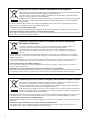 2
2
-
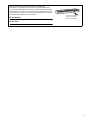 3
3
-
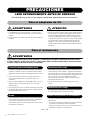 4
4
-
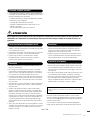 5
5
-
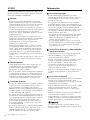 6
6
-
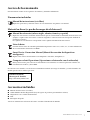 7
7
-
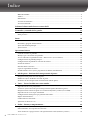 8
8
-
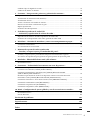 9
9
-
 10
10
-
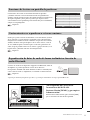 11
11
-
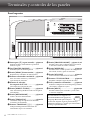 12
12
-
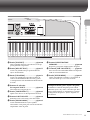 13
13
-
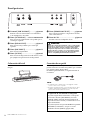 14
14
-
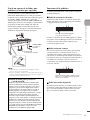 15
15
-
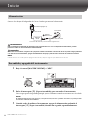 16
16
-
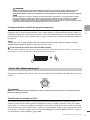 17
17
-
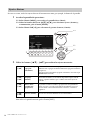 18
18
-
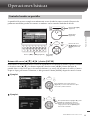 19
19
-
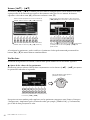 20
20
-
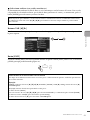 21
21
-
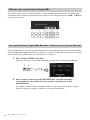 22
22
-
 23
23
-
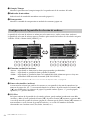 24
24
-
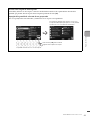 25
25
-
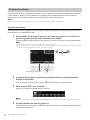 26
26
-
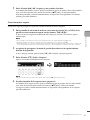 27
27
-
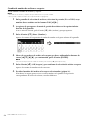 28
28
-
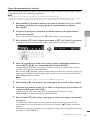 29
29
-
 30
30
-
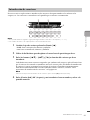 31
31
-
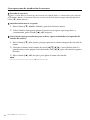 32
32
-
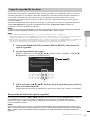 33
33
-
 34
34
-
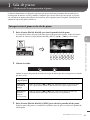 35
35
-
 36
36
-
 37
37
-
 38
38
-
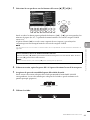 39
39
-
 40
40
-
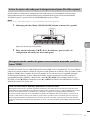 41
41
-
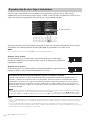 42
42
-
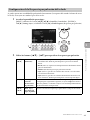 43
43
-
 44
44
-
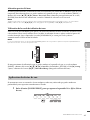 45
45
-
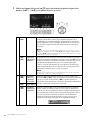 46
46
-
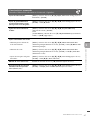 47
47
-
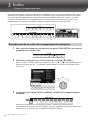 48
48
-
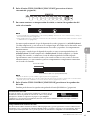 49
49
-
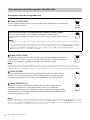 50
50
-
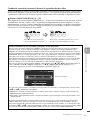 51
51
-
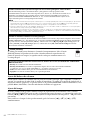 52
52
-
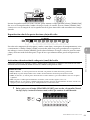 53
53
-
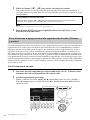 54
54
-
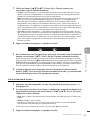 55
55
-
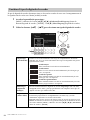 56
56
-
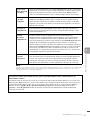 57
57
-
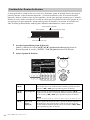 58
58
-
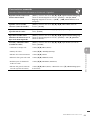 59
59
-
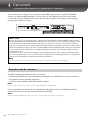 60
60
-
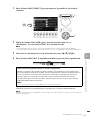 61
61
-
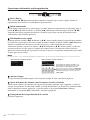 62
62
-
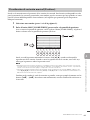 63
63
-
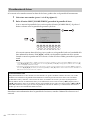 64
64
-
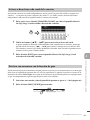 65
65
-
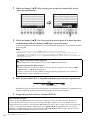 66
66
-
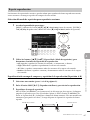 67
67
-
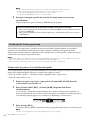 68
68
-
 69
69
-
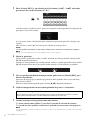 70
70
-
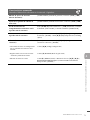 71
71
-
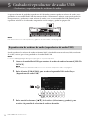 72
72
-
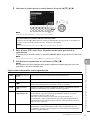 73
73
-
 74
74
-
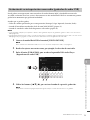 75
75
-
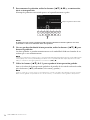 76
76
-
 77
77
-
 78
78
-
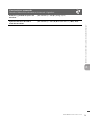 79
79
-
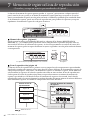 80
80
-
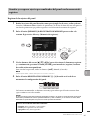 81
81
-
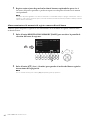 82
82
-
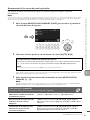 83
83
-
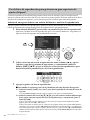 84
84
-
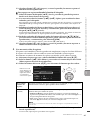 85
85
-
 86
86
-
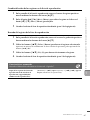 87
87
-
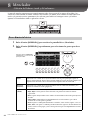 88
88
-
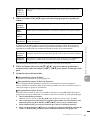 89
89
-
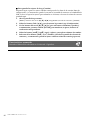 90
90
-
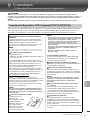 91
91
-
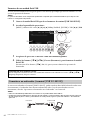 92
92
-
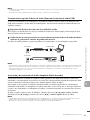 93
93
-
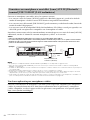 94
94
-
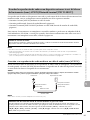 95
95
-
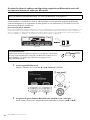 96
96
-
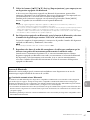 97
97
-
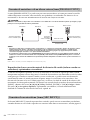 98
98
-
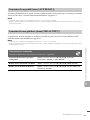 99
99
-
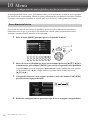 100
100
-
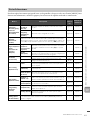 101
101
-
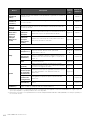 102
102
-
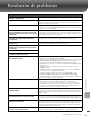 103
103
-
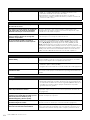 104
104
-
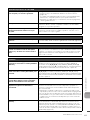 105
105
-
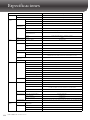 106
106
-
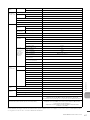 107
107
-
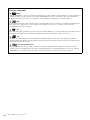 108
108
-
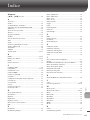 109
109
-
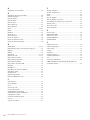 110
110
-
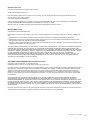 111
111
-
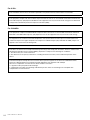 112
112
-
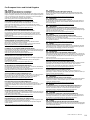 113
113
-
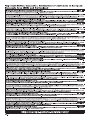 114
114
-
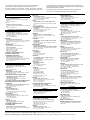 115
115
-
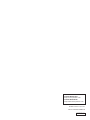 116
116
Yamaha DGX-670 El manual del propietario
- Categoría
- Instrumentos musicales
- Tipo
- El manual del propietario
Documentos relacionados
-
Yamaha DGX203 Manual de usuario
-
Yamaha DGX505 Manual de usuario
-
Yamaha DGX-500 Manual de usuario
-
Yamaha DGX200 Manual de usuario
-
Yamaha DGX-200 Manual de usuario
-
Yamaha R S700 Manual de usuario
-
Yamaha PSR-K1 Manual de usuario
-
Yamaha CVP-210 Manual de usuario
-
Yamaha YDS-150 El manual del propietario
-
Yamaha PSR-540 Manual de usuario